ドコモからUQモバイルに乗り換える人が増えています。
ドコモのahamoではなくauのUQモバイルを選ぶ1番のメリットは、店頭や電話でのサポートが無料で使える点です。
また、3GBで足りる人であれば月々の料金を格段に節約するこができます。
UQモバイルとドコモを比較
| 料金プラン | 3GB:1,628円 15GB:2,728円 25GB:3,828円 | <段階制プラン> 1GBまで:3,465円 3GBまで:4,565円 5GBまで:5,665円 7GBまで:6,765円 <使い放題プラン> 7,205円 |
| 通話 | 10分かけ放題:770円 かけ放題:1,870円 | 5分かけ放題:770円 かけ放題:1,870円 |
ここでは、ドコモからUQモバイルに乗り換える手順と注意点を解説しています。
ドコモからUQモバイルに乗り換える手順は、次の4パターンです。
いずれの方法でも大きな違いはなく、とても簡単に乗り換えることが可能です。
もちろん、とりあえずUQモバイルに乗り換えておいて、後から機種変更(端末の購入)もできます。
機種変更を伴うと大きな出費になりますので、ドコモの料金に不満がある人はとりあえずUQモバイルに乗り換えておくといいでしょう。
UQモバイルに乗り換えた後で機種変更するよりも、UQモバイルへ乗り換える時に合わせて機種変更をしたほうが、少しだけ安く購入することができます(分割払いも可)。
(例)iPhone 12 128GBの場合
- UQモバイル乗り換え時に機種変更:91,440円
- UQモバイル乗り換え後に機種変更:99,720円
- ドコモオンラインショップ:109,296円
- アップルストアで購入:99,880円
- ヨドバシ.comで購入:99,880円
わざわざSIMロック解除を行う手間もなくなりますので、スマホはドコモ以外で購入することをおすすめします。
UQモバイル:https://shop.uqmobile.jp/
\キャンペーン実施中/
簡単1分で申し込み完了
以下の目次より、該当する箇所を選んで参考にしてください。
ドコモからUQモバイルに乗り換える全手順を解説
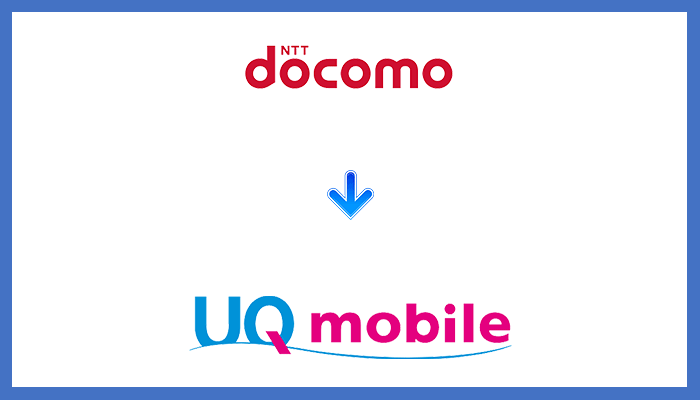
【パターン①】今使っているスマホのままドコモからUQモバイルに乗り換える場合の手順

今お使いのスマホそのままで、UQモバイルに乗り換える方法について解説します。
iPhoneでもAndroidでも、とても簡単に乗り換えられるので安心してください。
- Webでの手続き:5~10分
- SIMカードが届くまでの日数:3~5日程度
- 開通手続きにかかる時間:1~3分
今使っているスマホでドコモからUQモバイルに乗り換える場合の手順
- スマホがUQモバイルに対応しているか確認する
- ドコモでMNP予約番号を発行する
- UQモバイルオンラインショップから申し込みをする
- SIMカードが届いたらUQモバイルの開通手続きを行う
- SIMカードを入れ替える
- スマホのAPN設定を行う
手順1 スマホがUQモバイルに対応しているか確認する
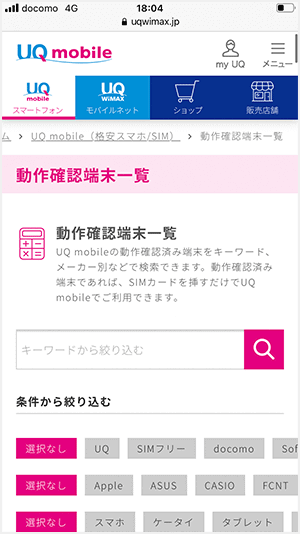
UQモバイルの公式サイトにて、今使っているスマホがUQモバイルに対応しているかどうかを確認しましょう。
iPhoneは5sシリーズ以降(SE第1世代含む)が対応しています。
ただし、ドコモで購入したスマホ(iPhone含む)の場合は、すべてSIMロック解除が必要となります。
オンラインから数分で解除可能ですので、UQモバイルへ乗り換える前に手続きしておきましょう。
別のキャリア(のSIMカード)では使えないようにしている、スマホ端末の制限を解除すること。オンラインから手続きすれば、無料で解除することができる(1~2分)。
ドコモショップで購入(契約)したiPhoneは、UQモバイルのSIMカードを入れても通信ができないようになっていますが、これを「SIMロック」といいます。
「対応端末」に記載されていない機種はUQモバイルでは使えない可能性が高いです。
対応端末でない場合は、UQモバイルに乗り換えるついでに機種変更をしましょう。
ドコモからUQモバイルに乗り換えるついでに機種変更(端末購入)する
手順2 ドコモでMNP予約番号を発行する
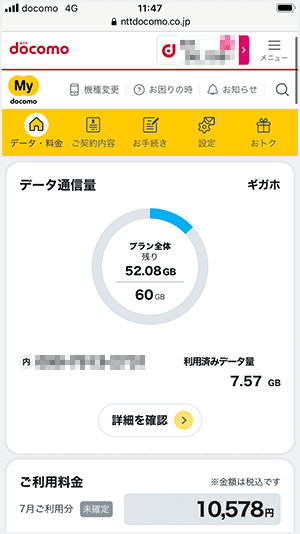
対応端末であることの確認が取れたら、ドコモにてMNP予約番号を発行します。
MNP予約番号の発行料は無料です。
ドコモショップでも発行できますが、来店予約をしてから指定された日時にお店まで行かないといけません。
また、オンラインで手続きをする場合はパソコンからの操作が必要ですし、そもそもドコモ光の契約があると手続きができません。
多少引き止めには合うものの、電話で行うのが1番スムーズにMNP予約番号を発行する方法となります。
ドコモは電話がすぐにつながりますし、オペレーターの対応も良いので安心してください。
ドコモのMNP予約番号を発行する方法
| 窓口 | 注意点 | 受付時間 |
|---|---|---|
| My docomo | ドコモ光の契約がある場合は不可 パソコンから操作が必要 | 24時間 |
| ドコモインフォメーションセンター ドコモ携帯から:151 その他電話から:0120-800-000 | 引き止めに合う | 9時~20時 (音声ガイダンス:4→2→2) |
| ドコモショップ (来店予約 ) | 来店予約が必要 | 店舗の営業時間に準ずる (10時~19時前後) |
MNP予約番号の有効期限は15日間となりますが、UQモバイル申込時に1週間以上の期間が残っていないと受付が完了しません。
MNP予約番号は何度でも無料で発行できますが、一度発行したMNP予約番号はなるべく早めに使うようにしましょう。
\ココから大事!ブックマーク推奨/
手順3 UQモバイルオンラインショップから申し込みをする
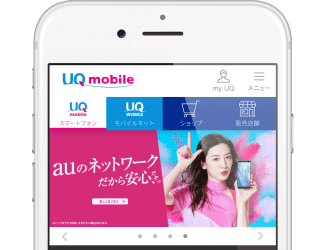
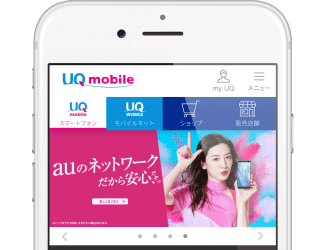
ドコモのMNP予約番号が発行されたら、UQモバイルのオンラインショップから申し込みを行います。
【参考】UQモバイルを申し込む手順
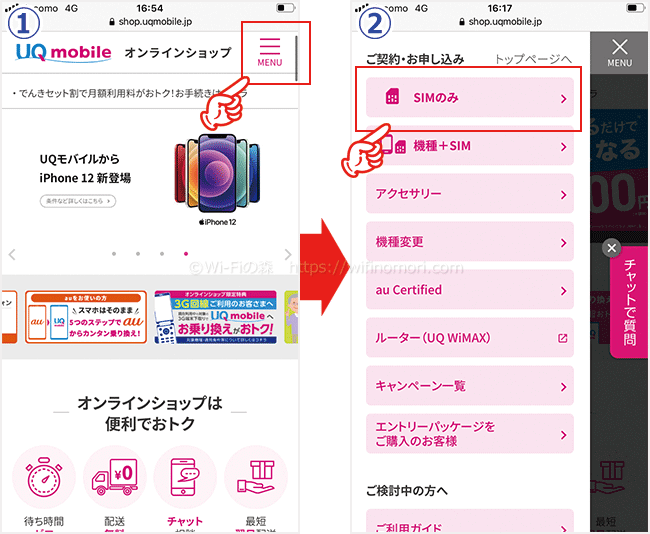
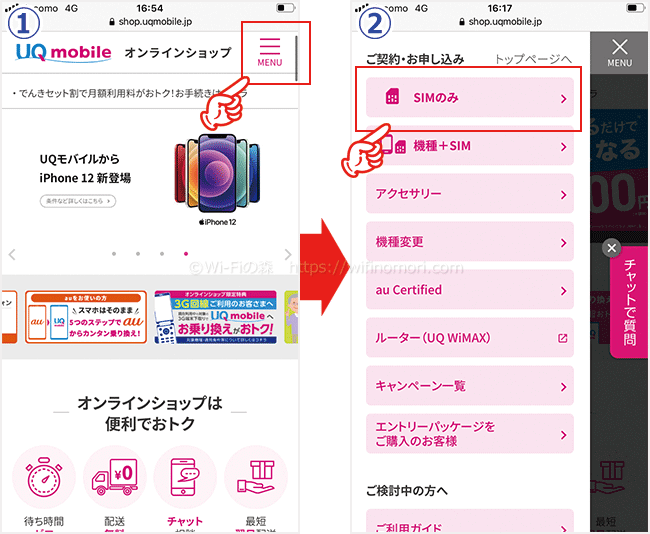
スマホはそのまま使用するので「SIMのみ」を選択します。
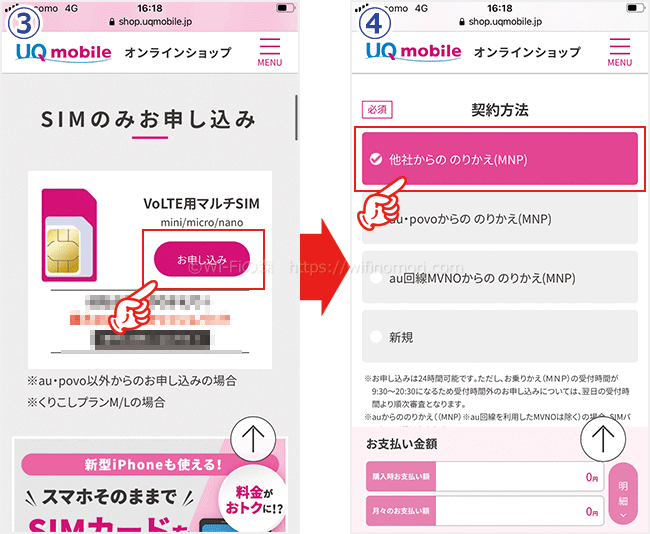
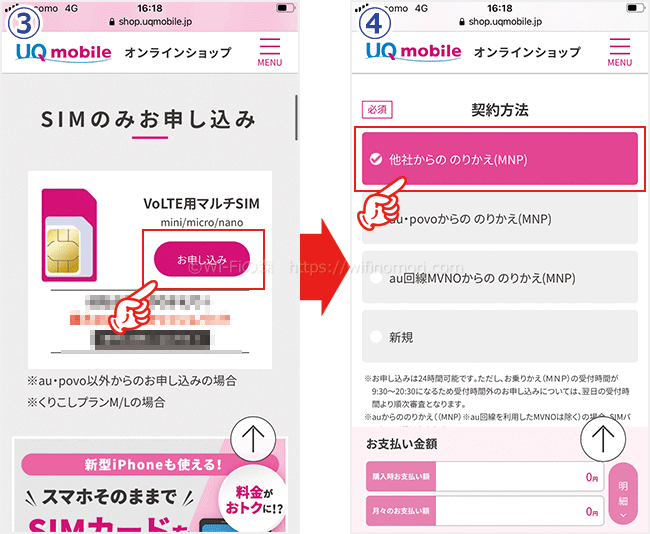
タップすると画面が推移していくので、1つずつ選択してください。
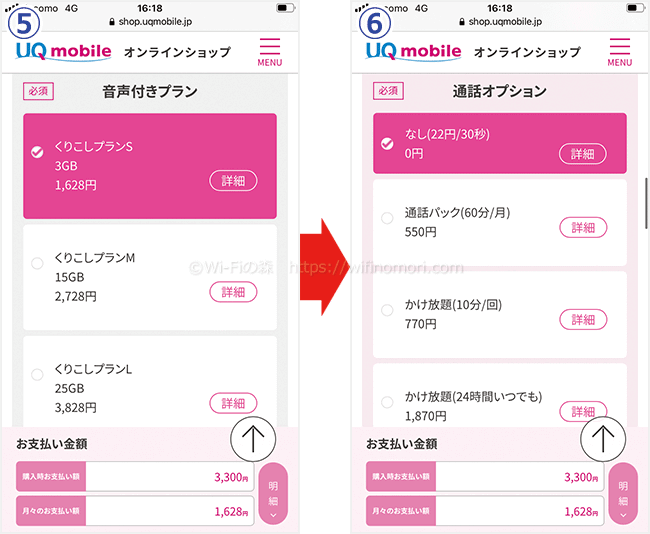
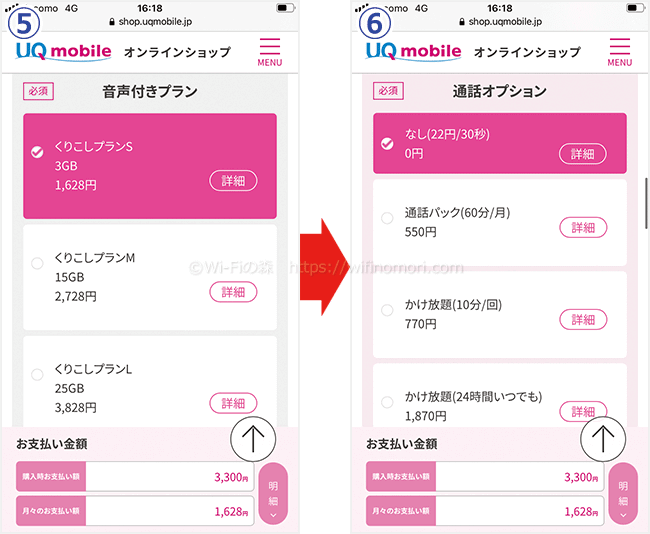
ご希望のプランと通話オプションを選びます。プランも通話オプションも、契約後に変更可能です。
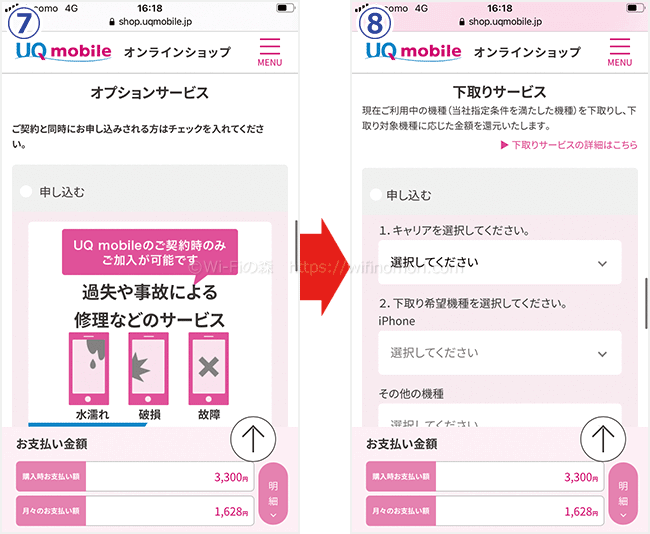
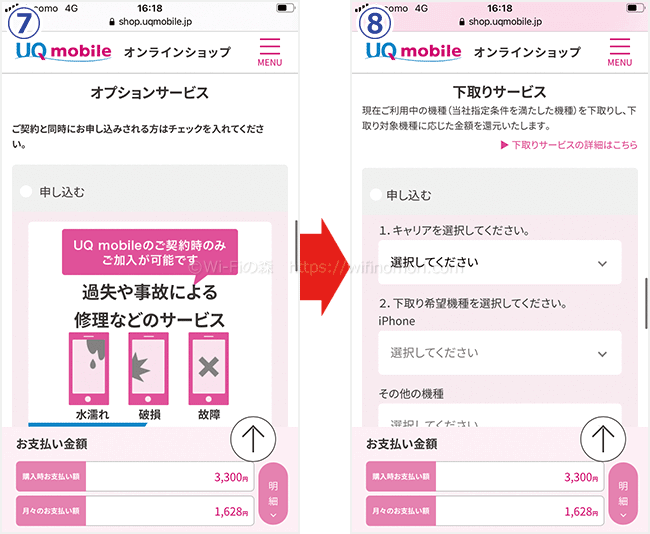
オプションサービス(端末保証)はUQモバイル加入時のみ契約することができます。今使っているスマホに保証を付けたい場合は選択してください(iPhoneは不可)。下取りに出せるスマホがある人は下取りサービスを利用することもできます。
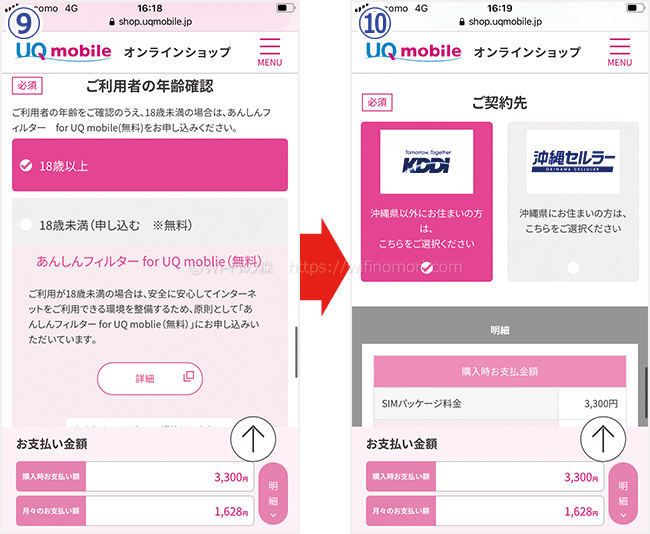
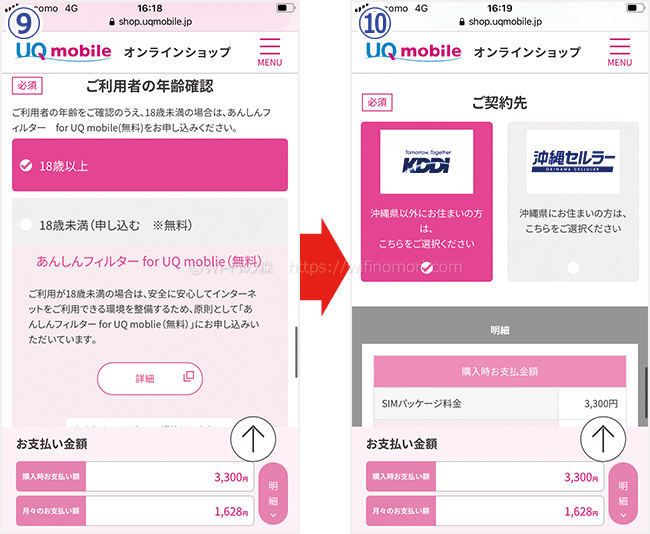
利用者は18歳未満でも大丈夫です。沖縄県にお住まいの方は「沖縄セルラー」を選んでください。
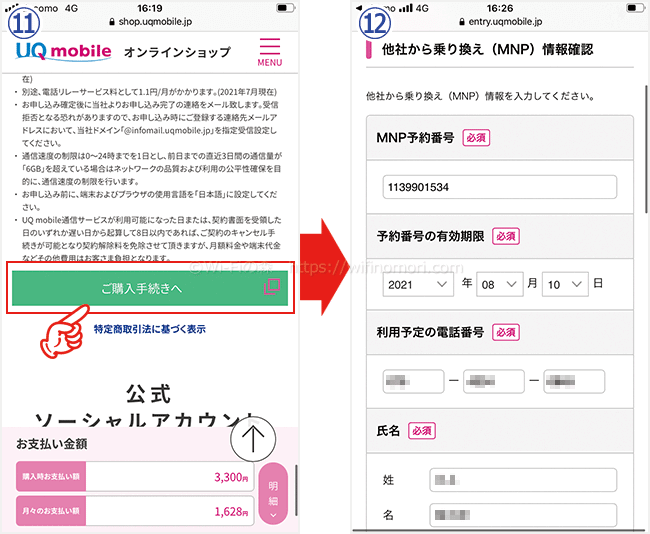
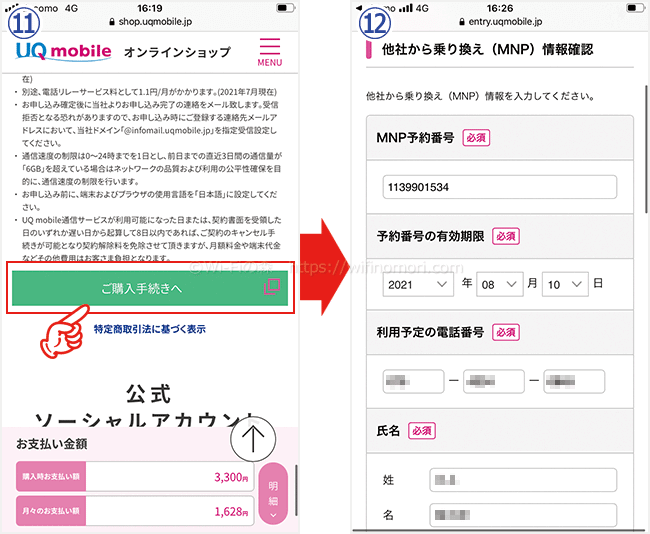
MNP予約番号の有効期限が1週間以上残っていない場合は、再度取得し直す必要があります。
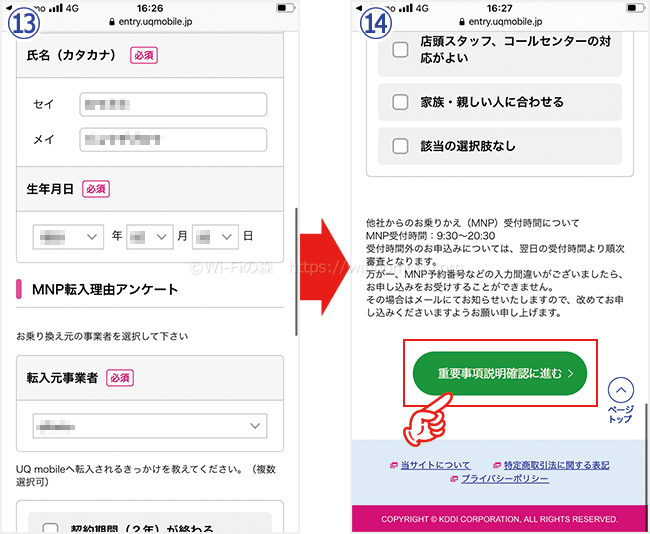
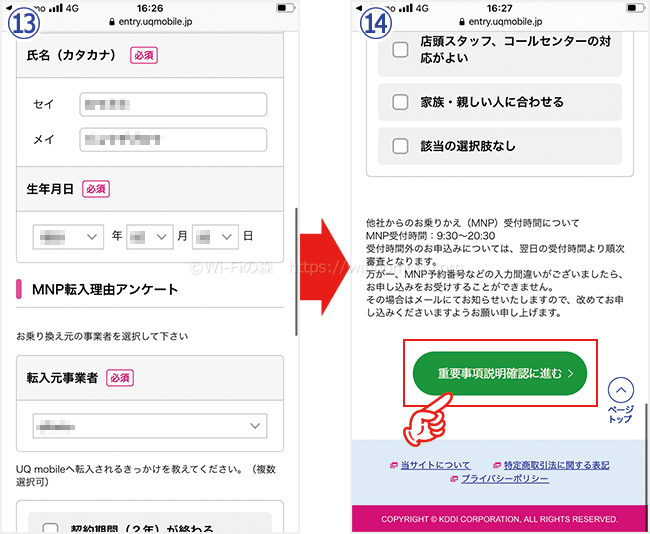
アンケートはお好きな回答をお選びください。
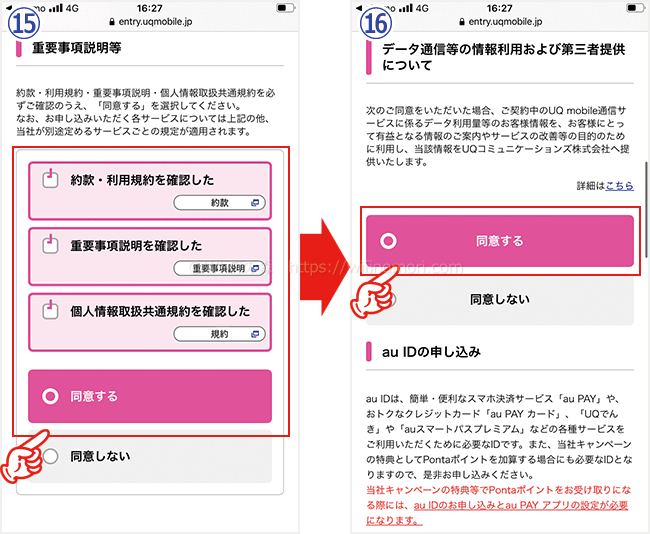
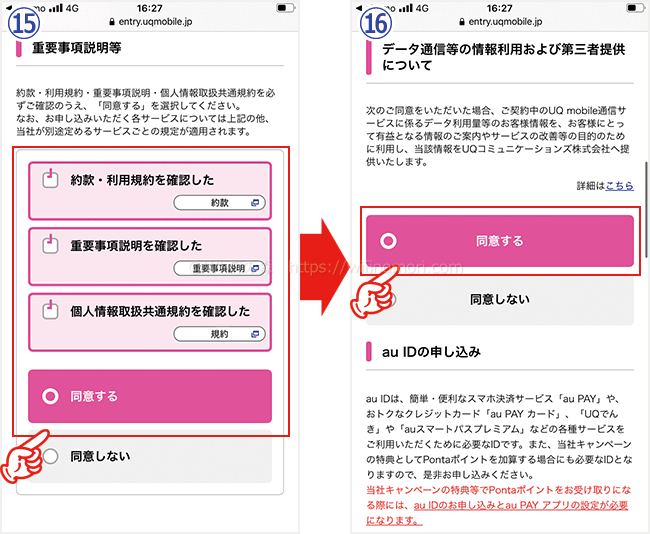
内容には必ず目を通すようにしてください。
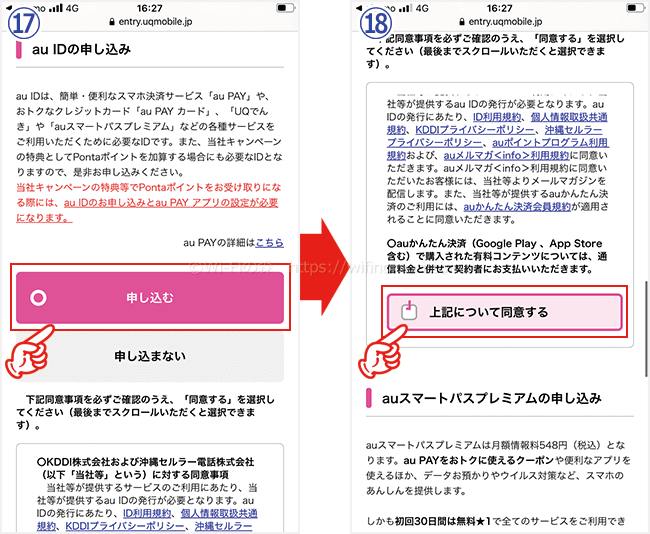
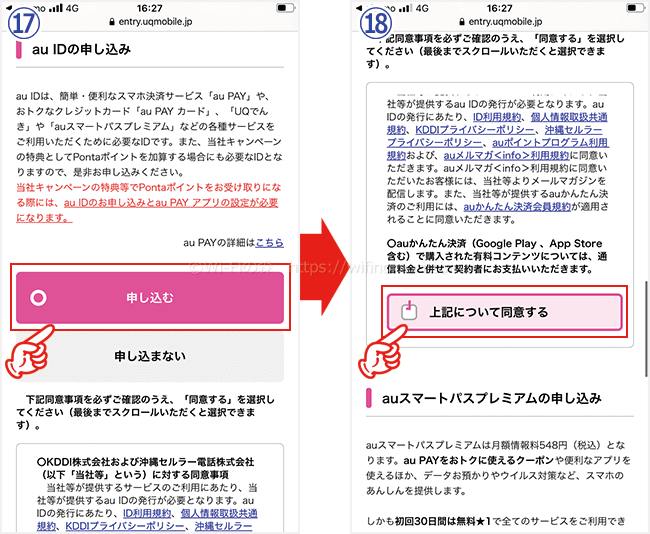
「au ID」とは、auの無料会員サービスです。UQモバイルを利用する上で「au ID」がないと色々と不便ですので、「au ID」は申し込んでおきましょう。
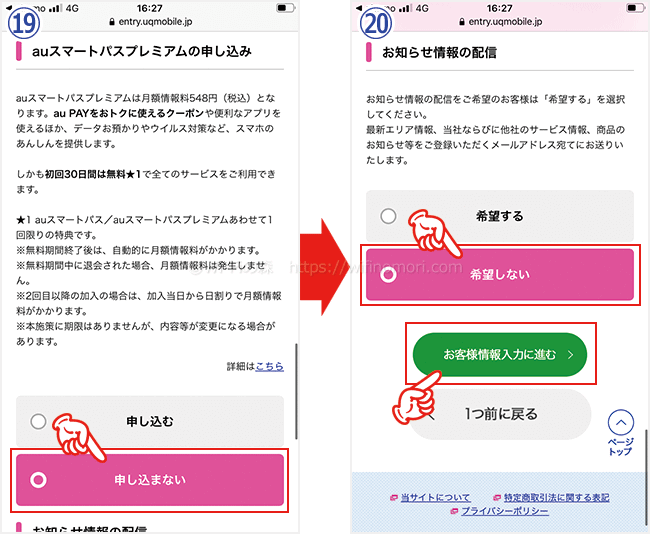
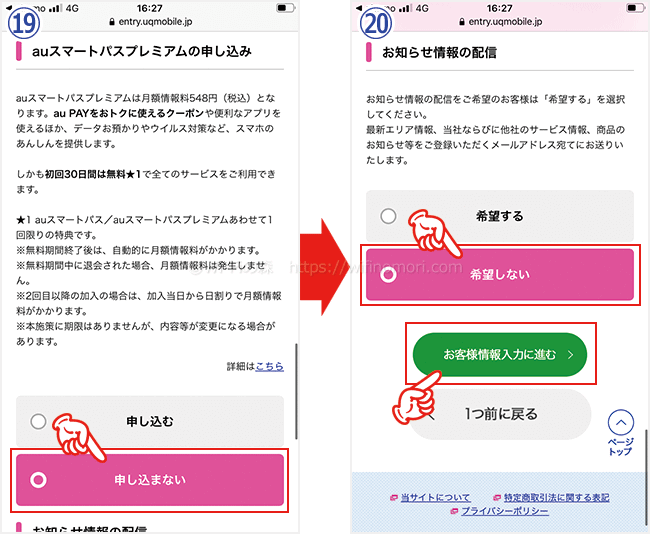
「auスマートパスプレミアム」は有料サービスですので、必要な人だけ申し込んでください。「お知らせ情報の配信」はいわゆるメルマガ(無料)のことです。必要な人は配信を希望するにチェックを入れましょう。
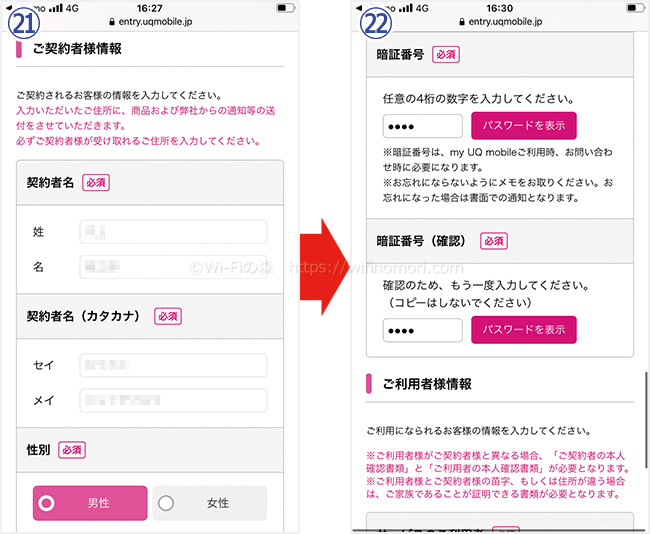
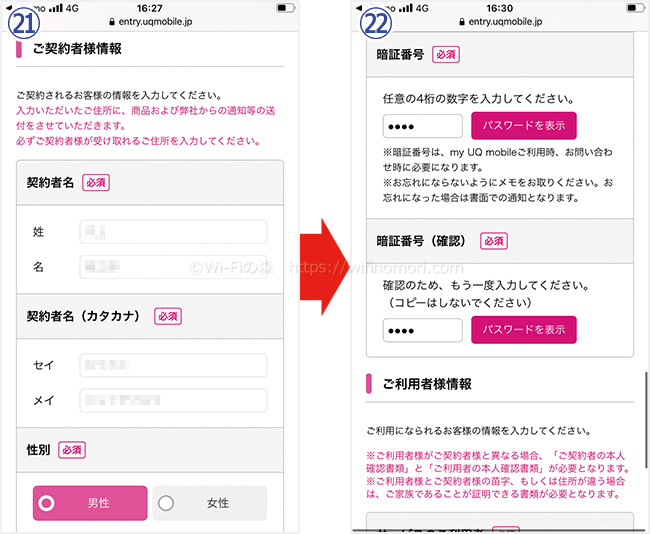
ここで決める暗証番号は事あるごとに必要となりますので、必ず控えを取っておいてください。マイページのログインパスワードにもなります。
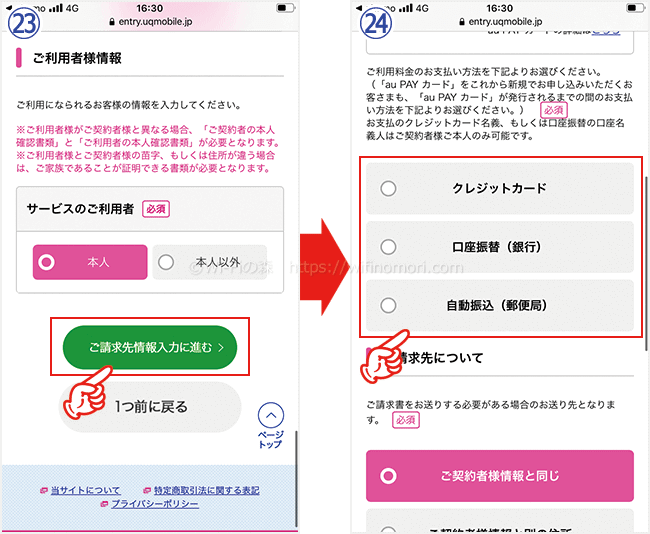
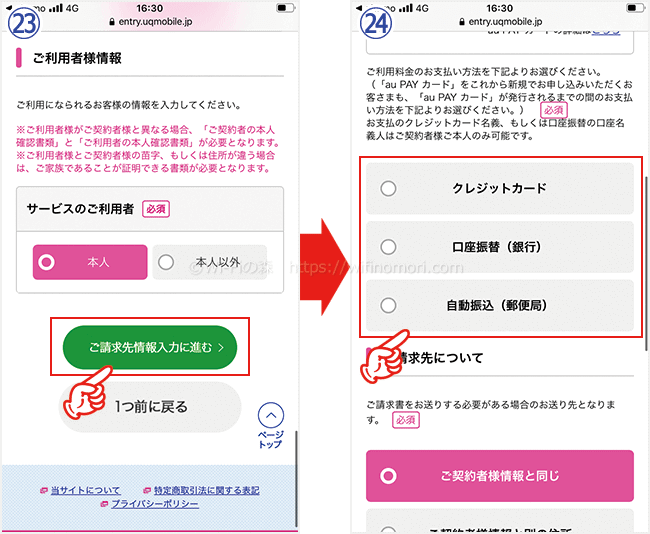
支払い方法は、クレジットカード、口座振替(郵便局は自動振込)から選べます。
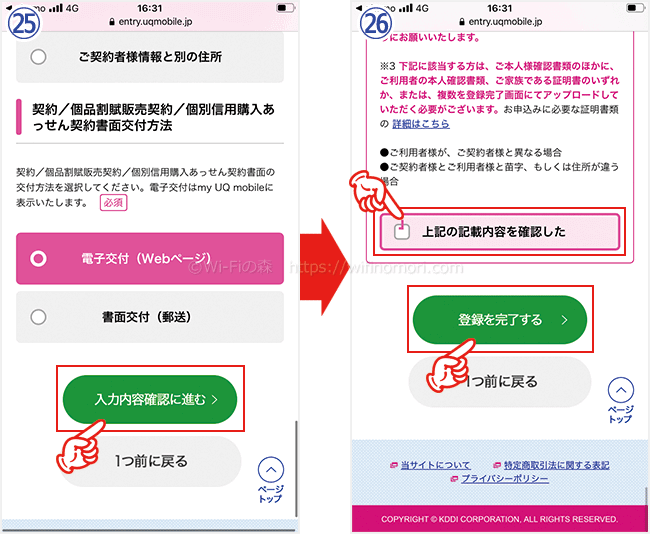
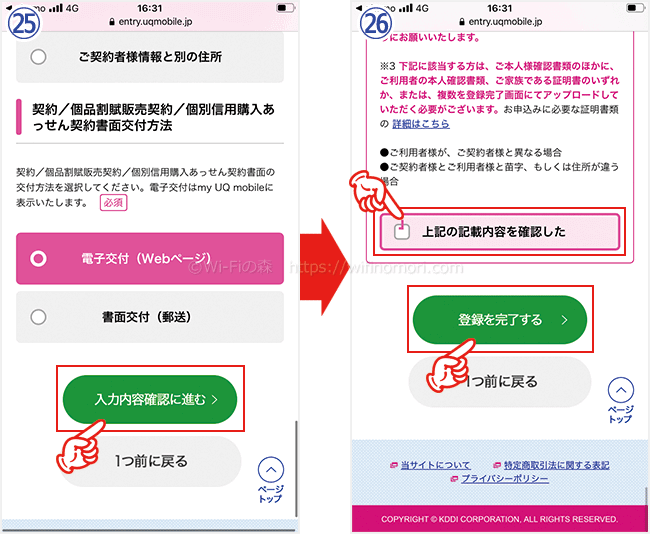
紙で残したい方は「書面交付」を選びましょう。
この後、本人確認書類をアップロードしたら、申込の完了となります。
SIMカードが届くまで待ちましょう。
【注意】保険証の場合は公共料金の明細が必要です
本人確認書類として保険証を使い、なおかつ支払い方法が口座振替(自動振込)の場合は、補助書類として以下のいずれかが必要になります。
本人確認書類の補助書類
- 公共料金領収証(電気・ガス・水道)※3ヶ月以内
- 住民票※3ヶ月以内
補助書類
公共料金領収証:発行日より3ヶ月以内で、現住所が記載されているもの(電気・都市ガス・水道など)
住民票:発行日より3か月以内で、現住所・ご本人さまの氏名が記載されているもの
手順4 SIMカードが届いたらUQモバイルの開通手続きを行う


UQモバイルの申し込みが完了すると、3日~5日ほどでSIMカードが届きます。
SIMカードが届いたら、まずは開通手続きを行いましょう。
UQモバイルの開通手続きはマイページ「my UQ mobile」から即時可能です。
ただし、午前9時30分から午後8時30分までしか対応していないので、お気をつけください。
開通手続きを行う前にSIMカードを入れ替えてしまうと、インターネットが使えなくなります。
自宅にWi-Fiがない人は、SIMカードを入れ替える前に開通手続きを行ってください。
UQモバイル開通手続きの手順・流れ
- my UQ mobile にログイン※
- 「お申し込み状況一覧」をタップ
- 「回線切替」をタップ
- 「実行」をタップ
- 30分ほどで待つと自動的に回線が切り替わる
※「my UQ mobile」ログインする際に必要となるIDは、UQモバイル申し込み後に届いたメールに記載の「受付番号」、パスワードは申込時に設定した「暗証番号」です。
手順5 SIMカードを入れ替える


UQモバイルの開通手続きが完了したら、スマホの電源を切ってSIMカードを入れ替えてください。
手順6 スマホのAPN設定を行う
SIMカードを入れ替えたら、APN設定を行います。
iPhoneの場合はインターネット(Wi-Fi)が必要となりますので、お気をつけください。
一部のiPhoneはプロファイルをインストールしなくても、SIMカードを入れるだけで設定が完了となります。
SIMカードを入れた際に画面上部(ピクトエリア)に「UQ mobile」と表示された場合、プロファイルのインストールは不要です。
まず、iPhone用のプロファイルをダウンロードします。
インターネット(Wi-Fi)につながっている状態で、ブラウザ(インターネット)を立ち上げましょう。
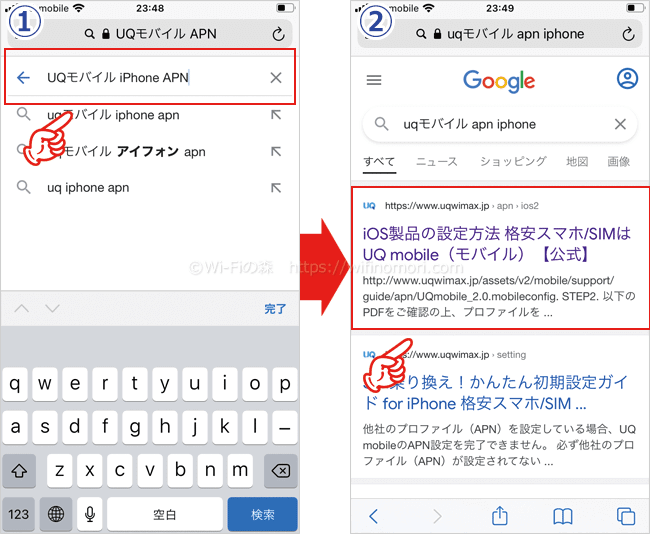
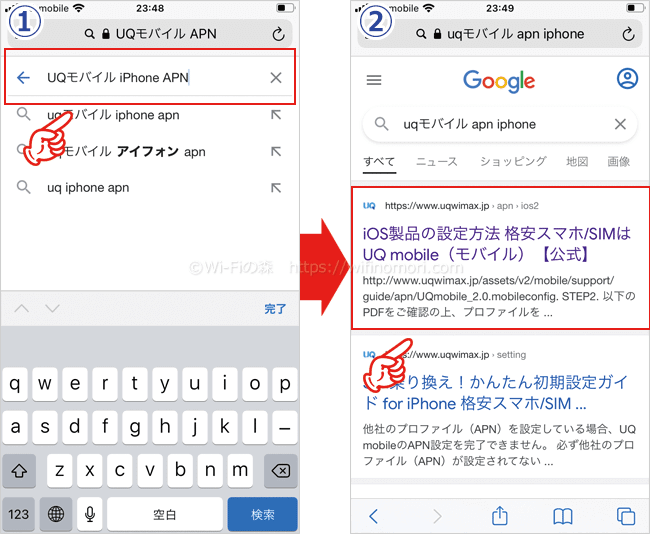
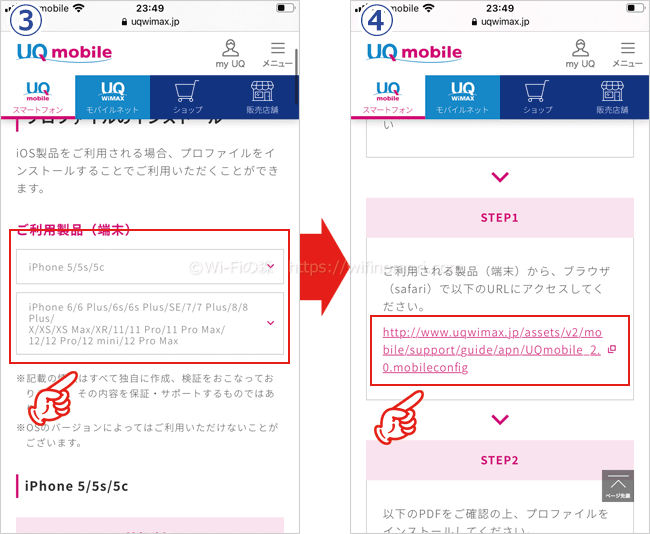
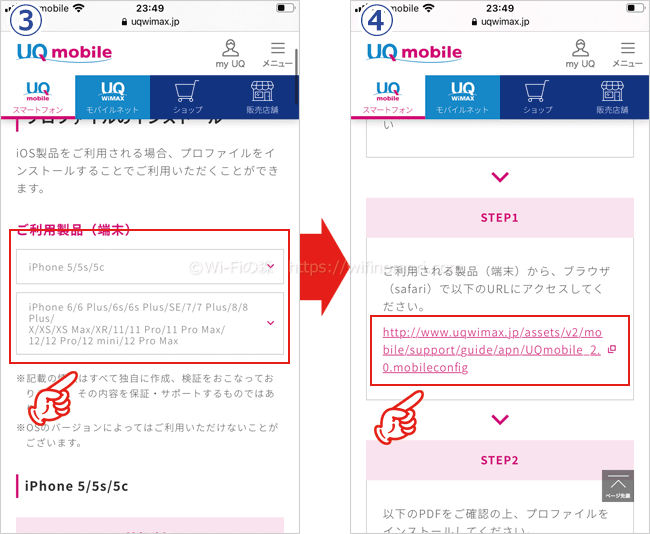
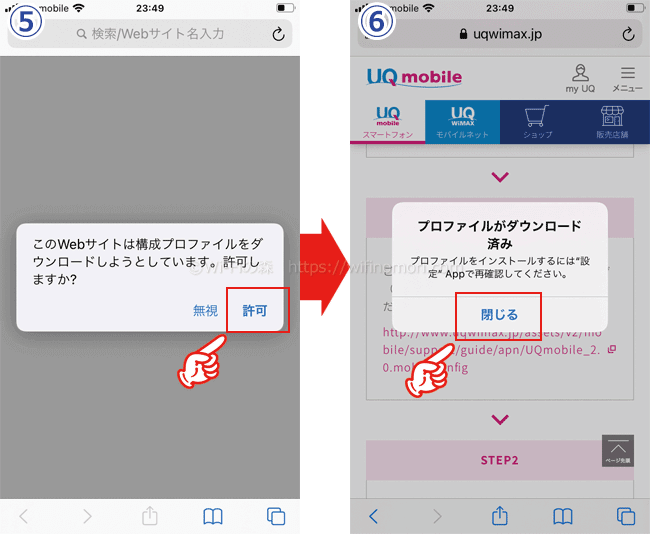
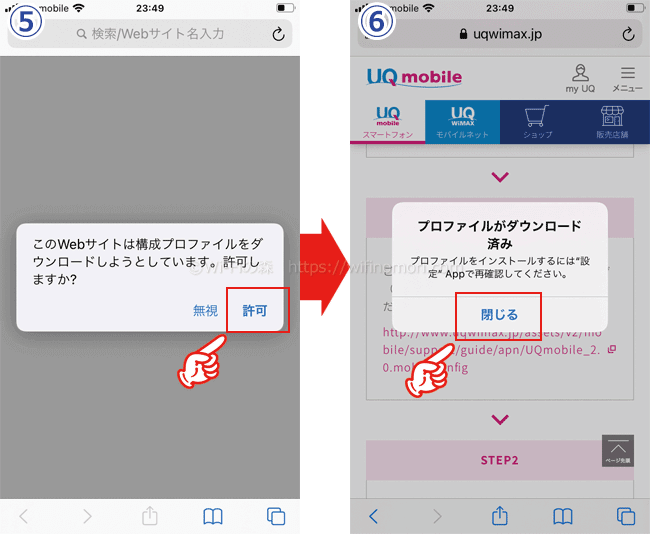
ここまででiPhone用のプロファイルのダウンロードは終わりです。
プロファイルのダウンロードが完了したら、設定アプリからインストールをします。
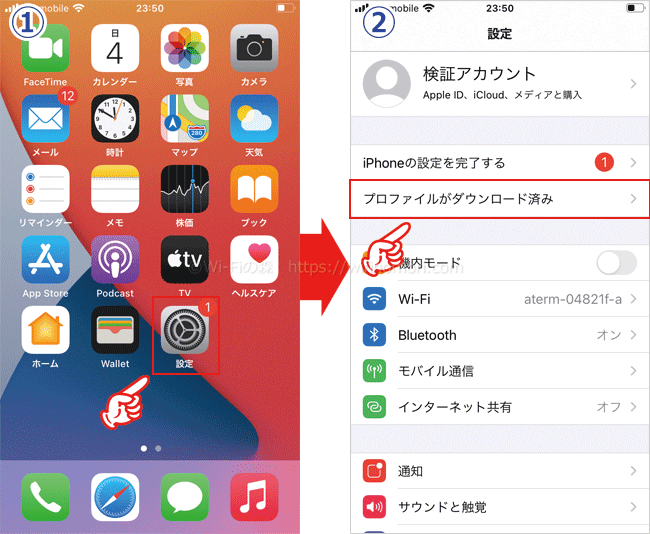
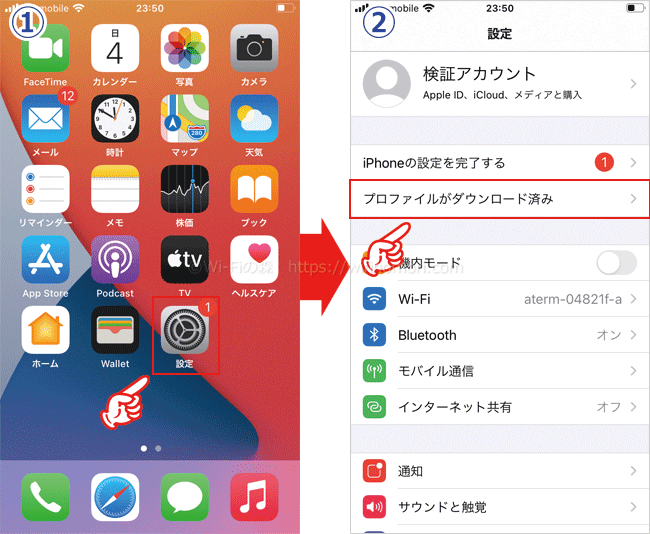
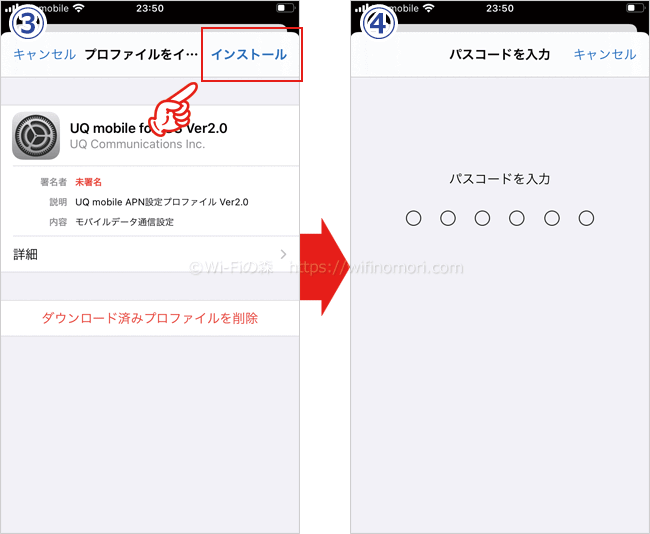
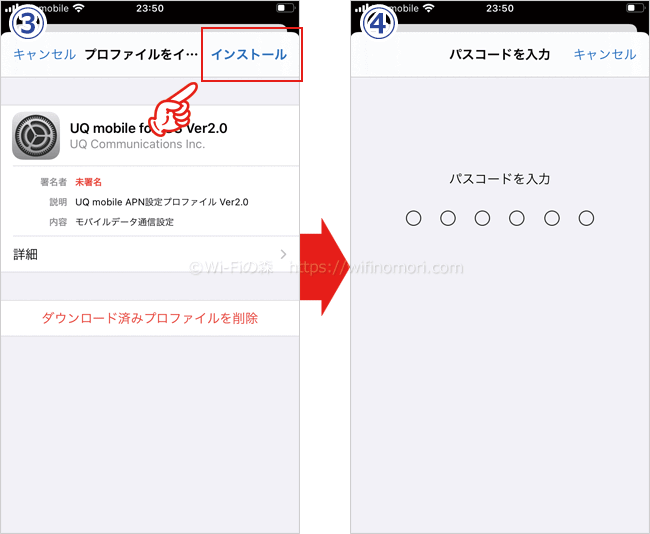
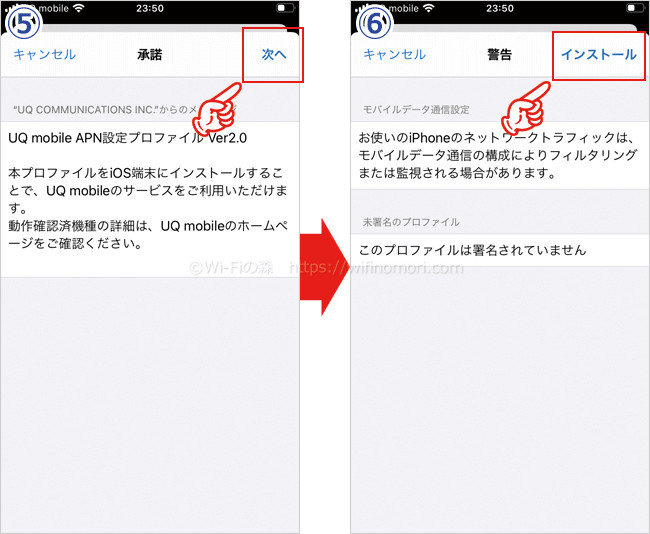
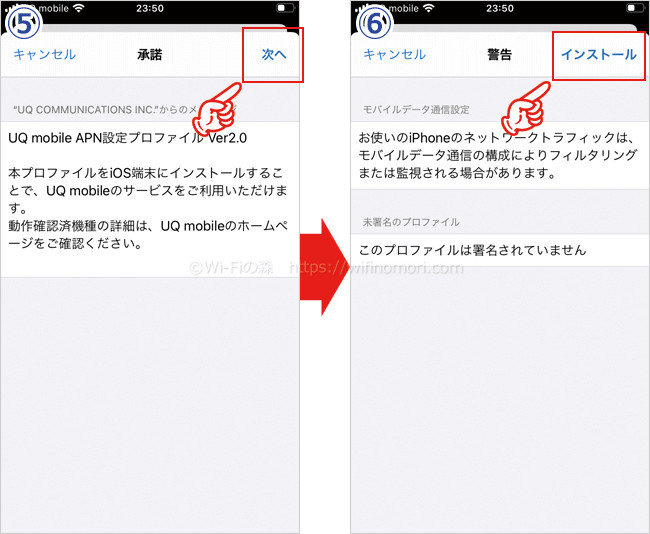
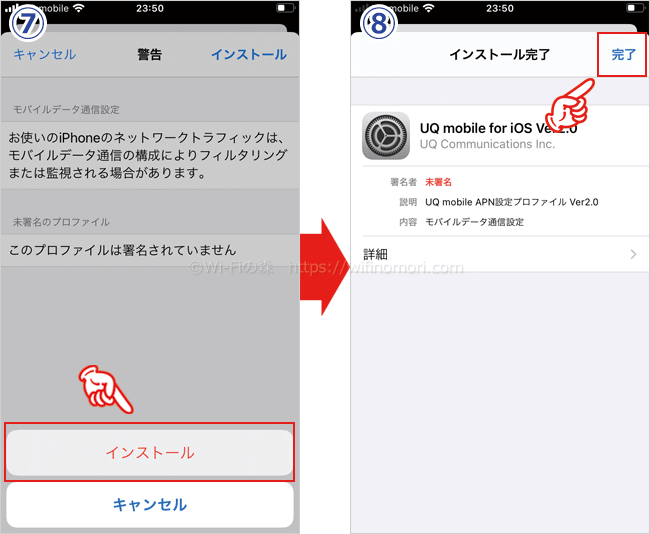
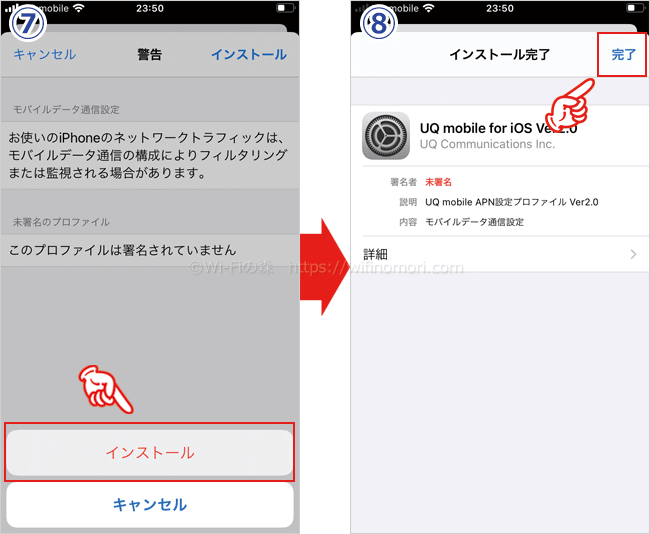
以上でiPhoneのAPN設定は完了です。
電話やインターネットが使えるようになっています。
※電話やインターネットが使えない場合は、一度iPhoneを再起動させてみましょう。
以上でドコモからUQモバイルへの乗り換えは完了となります。
ここまでの説明で全体の内容がおおむね把握できたら、ドコモでMNP予約番号を発行してUQモバイルに乗り換えましょう。
- My docomo(MNP予約番号発行)
- ドコモインフォメーションセンター:151(ドコモ携帯から)、0120-800-000(その他電話から)
- UQモバイルオンラインショップ
【パターン②】ドコモで機種変更してからUQモバイルに乗り換える場合の手順


ドコモで機種変更してからUQモバイルに乗り換える場合の手順と方法について解説します。
お目当ての機種がUQモバイルで取り扱いがない場合は、ドコモで機種変更してから乗り換えるしかありません。
データのバックアップと復元は少しだけ時間がかかりますので、落ち着いてできる日を用意した方が良いです。
乗り換え作業を行う5日前までにUQモバイルを申し込みしておきましょう。
- Webでの手続き:5~10分
- SIMカードやスマホが届くまでの日数:3~5日程度
- データのバックアップと復元:30分~1時間
- 開通手続きにかかる時間:1~3分
この方法は料金的にも手間的にも全くもっておすすめできません。
使いたい端末(スマホ)がドコモでしか買えない場合でのみ、活用してください。
ECサイトや家電量販店で買える端末であれば、UQモバイルに乗り換えてから購入したり、UQモバイルに乗り換えるついでに購入しましょう。
ドコモで機種変更してからUQモバイルに乗り換える場合の手順
- ドコモで機種変更をする
- データの移行を行う
- ドコモでMNP予約番号を発行する
- UQモバイルオンラインショップから申し込みをする
- SIMカードが届いたらUQモバイルの開通手続きを行う
- SIMカードを入れ替える
- スマホのAPN設定を行う
手順1 ドコモで機種変更をする
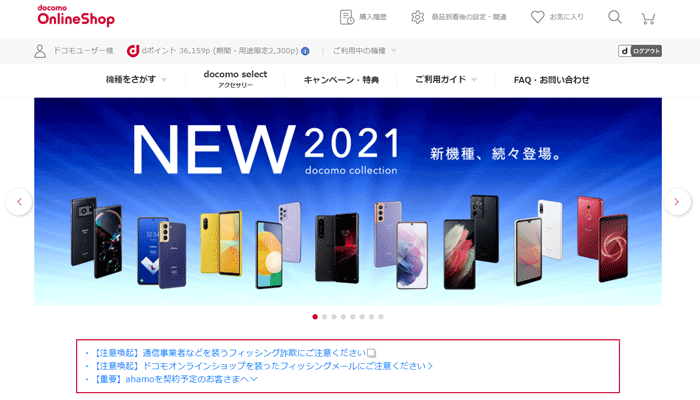
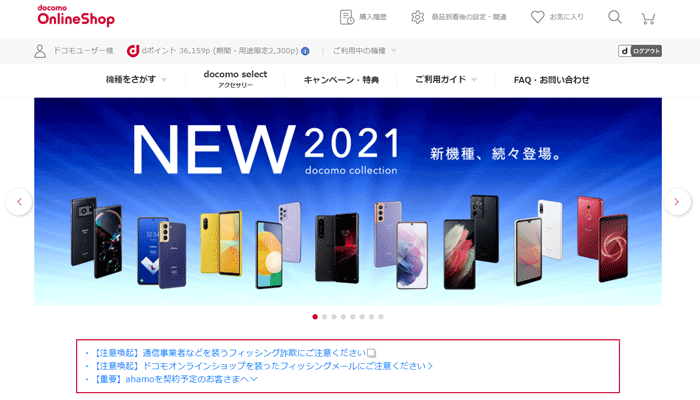
ドコモショップもしくはドコモオンラインショップで、お好きな端末に機種変更します。
機種変更ができたら、SIMロック解除を行ってください。
ドコモで購入したスマホ(iPhone含む)の場合は、すべてSIMロック解除が必要となります。
オンラインから数分で解除可能ですので、UQモバイルへ乗り換える前に手続きしておきましょう。
別のキャリア(のSIMカード)では使えないようにしている、スマホ端末の制限を解除すること。オンラインから手続きすれば、無料で解除することができる(1~2分)。
ドコモショップで購入(契約)したiPhoneは、UQモバイルのSIMカードを入れても通信ができないようになっていますが、これを「SIMロック」といいます。
【注意】UQモバイルの対応端末かどうかを必ず確認しましょう
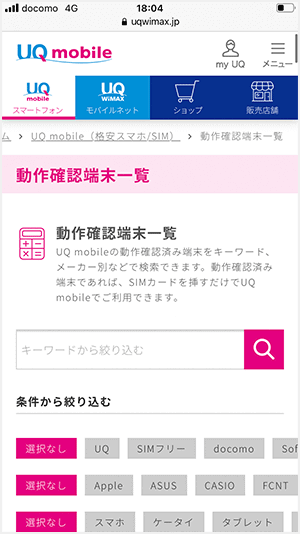
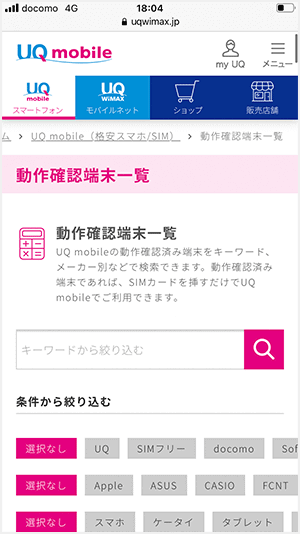
UQモバイルの公式サイトにて、購入予定のスマホがUQモバイルに対応しているかどうかを確認しましょう。
「対応端末」に記載されていない機種はUQモバイルでは使えない可能性が高いです。
対応端末でない場合は、UQモバイルに乗り換えるついでに機種変更をしましょう。
ドコモからUQモバイルに乗り換えるついでに機種変更(端末購入)する
手順2 データの移行を行う
機種変更ができたら、データの移行(バックアップと復元)を行いましょう。
バックアップの方法は、以下の記事を参考にしてください。
iPhoneのデータをバックアップする方法(Apple公式サイト)
Androidのデータをバックアップする方法(Google公式サイト)
【参考】iPhone同士であればバックアップなしでもデータ移行ができる


iPhone同士であれば「クイックスタート」という機能を使って、バックアップなしでデータの移行ができます。
データの容量が多いと移行の時間が長くなりますが、バックアップを取るためのパソコンや有料のiCloudなどは一切必要ありません。
時間こそかかるものの小難しい設定も必要なく、初心者向きの方法といえます。
クイックスタートでデータ移行をする方法(Apple公式サイト)
クイックスタートを使った場合でも、LINEのデータは引き継がれません。
LINEに関しては、必ずバックアップ とアカウントの引き継ぎ を行ってください。
【注意】できればWi-Fi環境下で作業した方が良い
iPhoneにしてもAndroidにしても、できればWi-Fi環境下で作業することをおすすめします。
アプリの再インストールやデータの移行によって、大量のデータ通信を行うからです。
たっぷり20GBあるとはいえ、月初に機種変更を行う人はなるべくWi-Fi環境下で行うようにしましょう。
手順3 ドコモのMNP予約番号を発行する
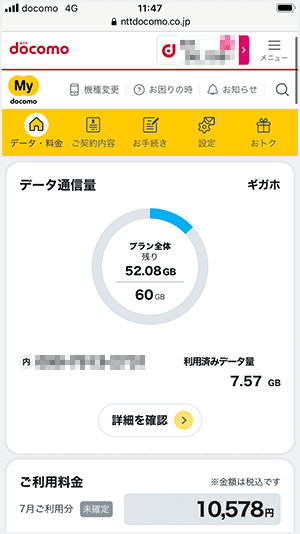
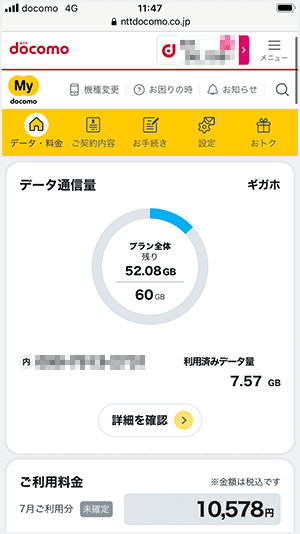
データの移行が終わったら、ドコモにてMNP予約番号を発行します。
MNP予約番号の発行料は無料です。
ドコモショップでも発行できますが、来店予約をしてから指定された日時にお店まで行かないといけません。
また、オンラインで手続きをする場合はパソコンからの操作が必要ですし、そもそもドコモ光の契約があると手続きができません。
多少引き止めには合うものので、電話で行うのが1番スムーズにMNP予約番号を発行する方法となります。
ドコモは電話がすぐにつながりますし、オペレーターの対応も良いので安心してください。
ドコモのMNP予約番号を発行する方法
| 窓口 | 注意点 | 受付時間 |
|---|---|---|
| My docomo | ドコモ光の契約がある場合は不可 パソコンから操作が必要 | 24時間 |
| ドコモインフォメーションセンター ドコモ携帯から:151 その他電話から:0120-800-000 | 引き止めに合う | 9時~20時 (音声ガイダンス:4→2→2) |
| ドコモショップ (来店予約 ) | 来店予約が必要 | 店舗の営業時間に準ずる (10時~19時前後) |
MNP予約番号の有効期限は15日間となりますが、UQモバイル申込時に1週間以上の期間が残っていないと受付が完了しません。
MNP予約番号は何度でも無料で発行できますが、一度発行したMNP予約番号はなるべく早めに使うようにしましょう。
\ココから大事!ブックマーク推奨/
手順4 UQモバイルオンラインショップから申し込みをする
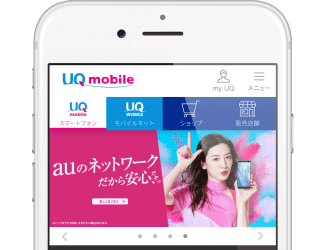
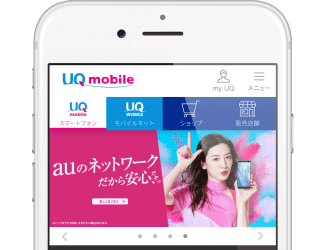
ドコモのMNP予約番号が発行されたら、UQモバイルのオンラインショップから申し込みを行います。
【参考】UQモバイルを申し込む手順
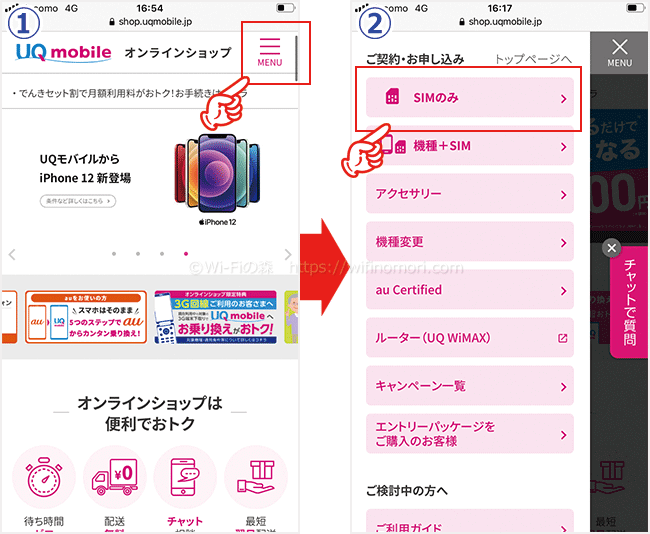
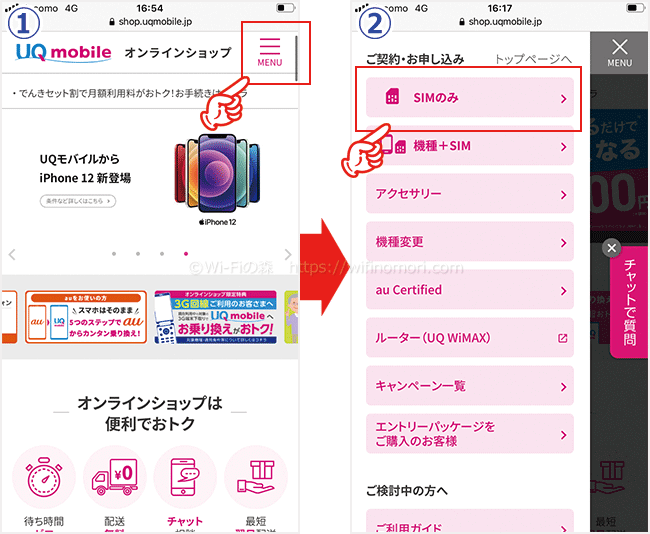
スマホはそのまま使用するので「SIMのみ」を選択します。
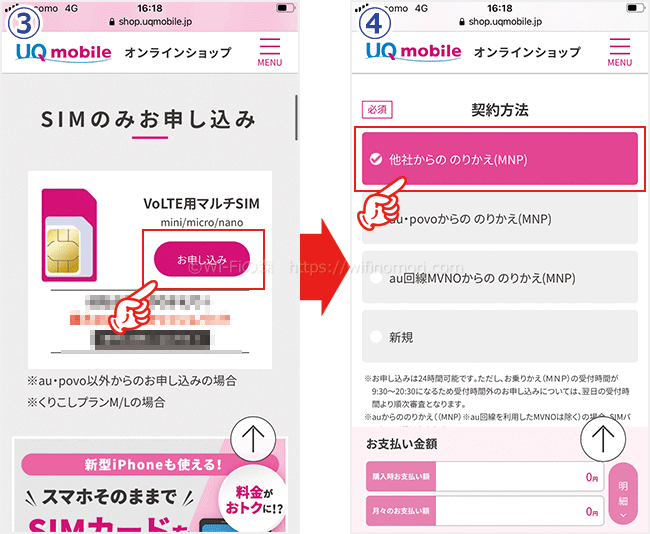
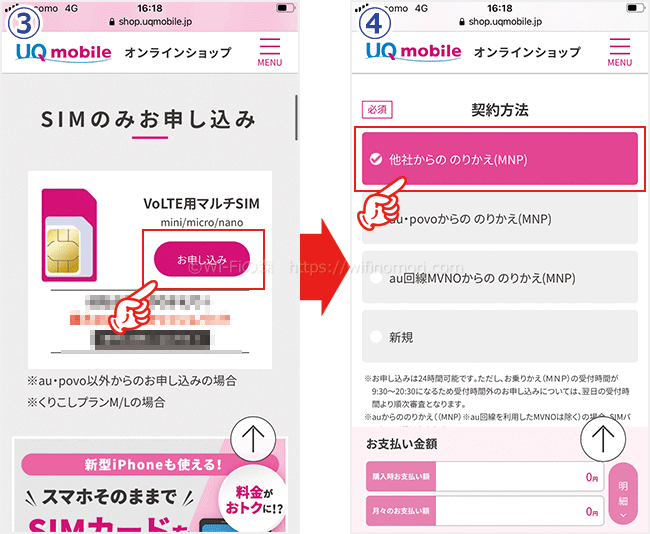
タップすると画面が推移していくので、1つずつ選択してください。
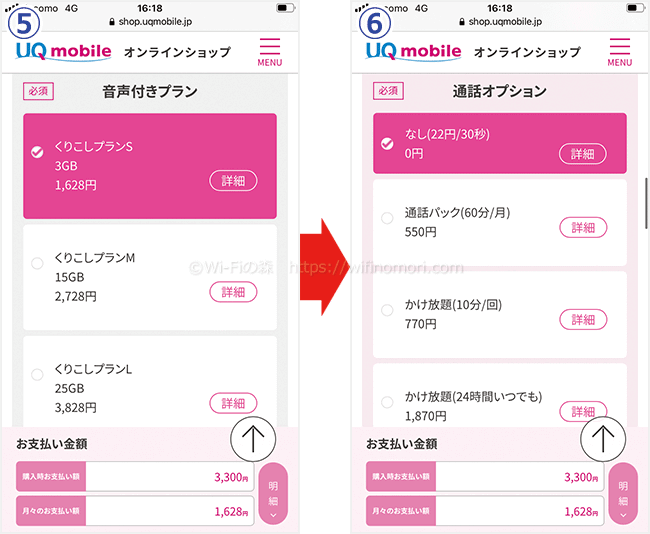
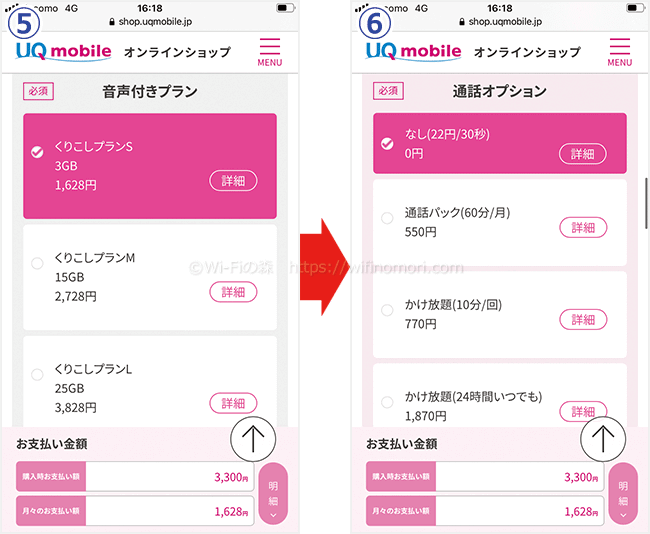
ご希望のプランと通話オプションを選びます。プランも通話オプションも、契約後に変更可能です。
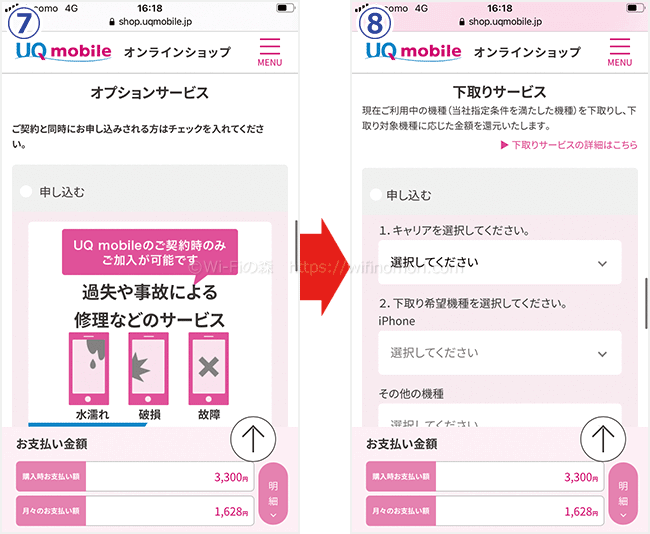
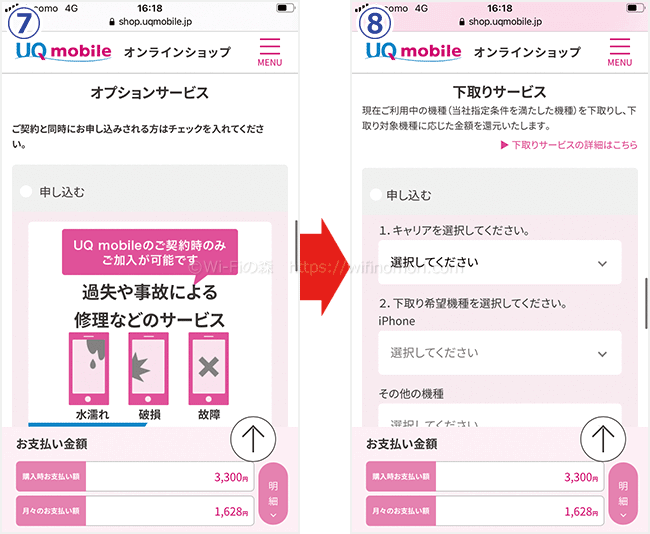
オプションサービス(端末保証)はUQモバイル加入時のみ契約することができます。今使っているスマホに保証を付けたい場合は選択してください(iPhoneは不可)。下取りに出せるスマホがある人は下取りサービスを利用することもできます。
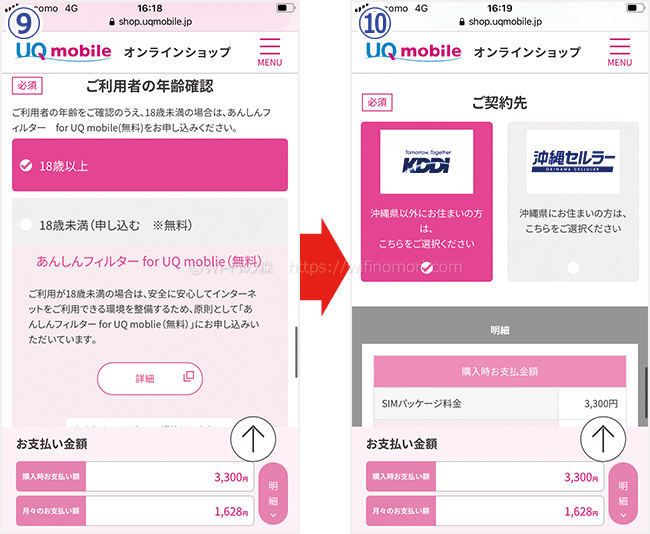
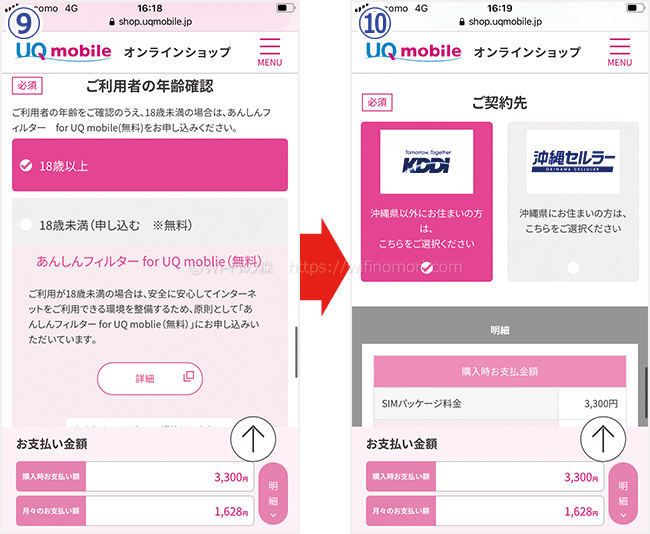
利用者は18歳未満でも大丈夫です。沖縄県にお住まいの方は「沖縄セルラー」を選んでください。
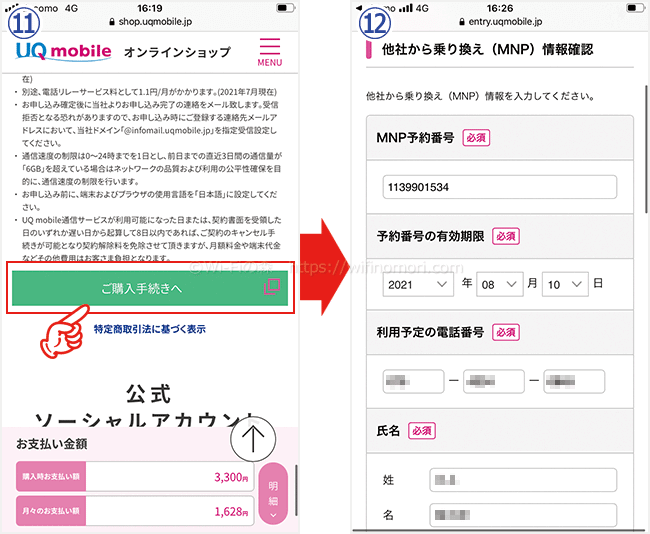
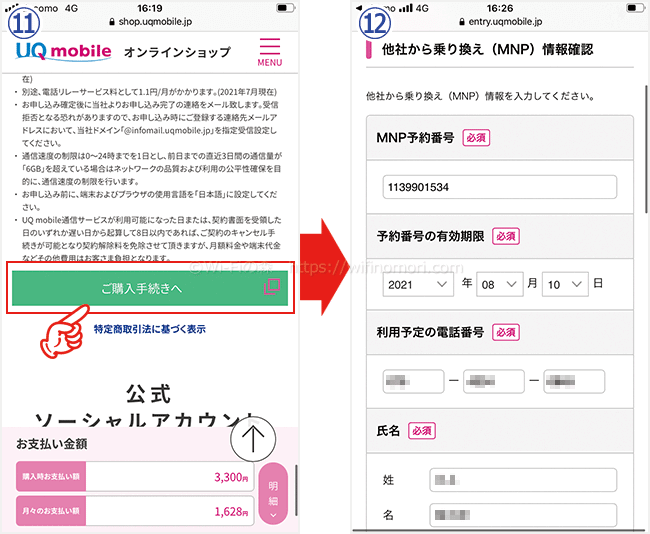
MNP予約番号の有効期限が1週間以上残っていない場合は、再度取得し直す必要があります。
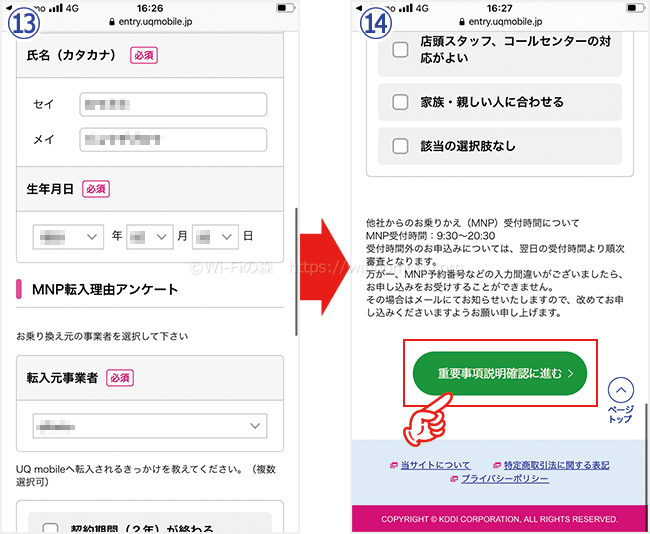
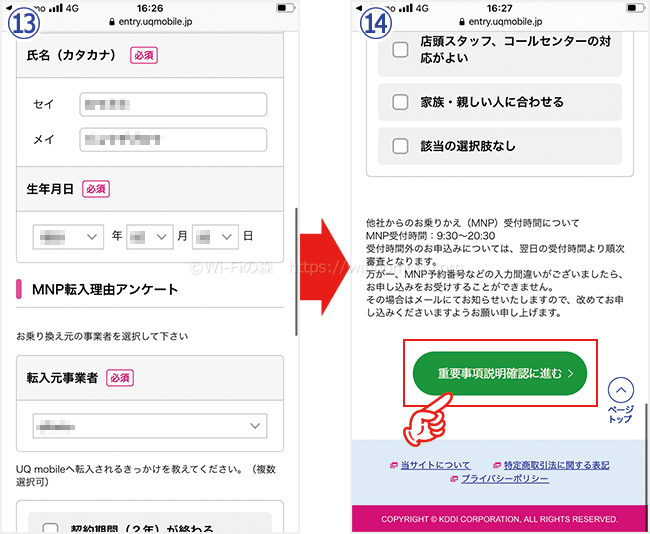
アンケートはお好きな回答をお選びください。
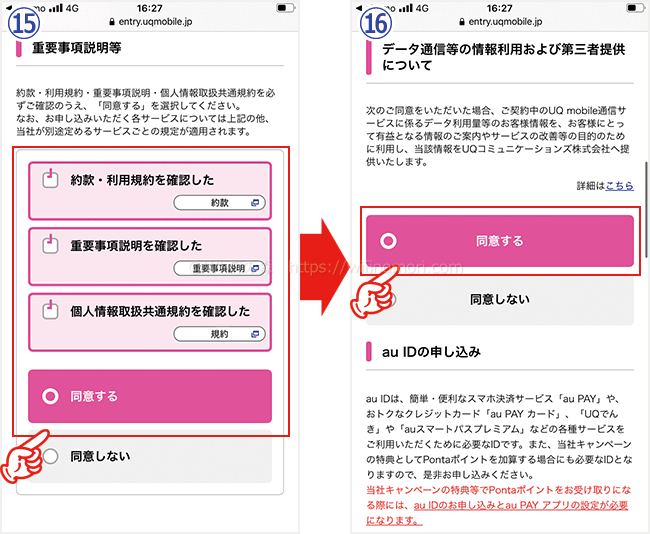
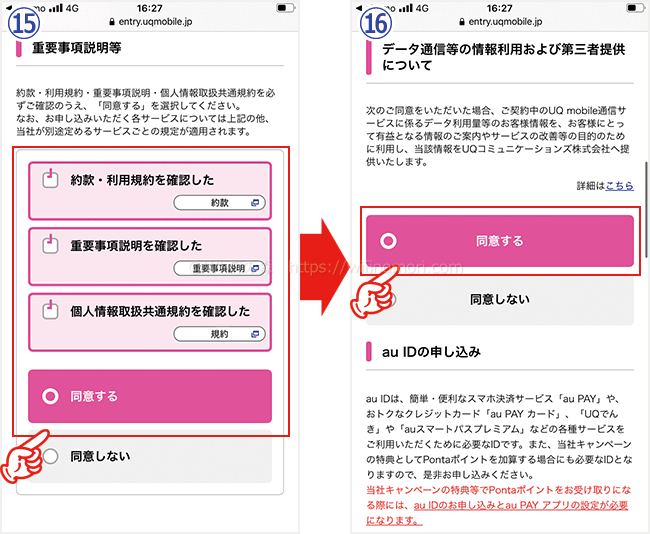
内容には必ず目を通すようにしてください。
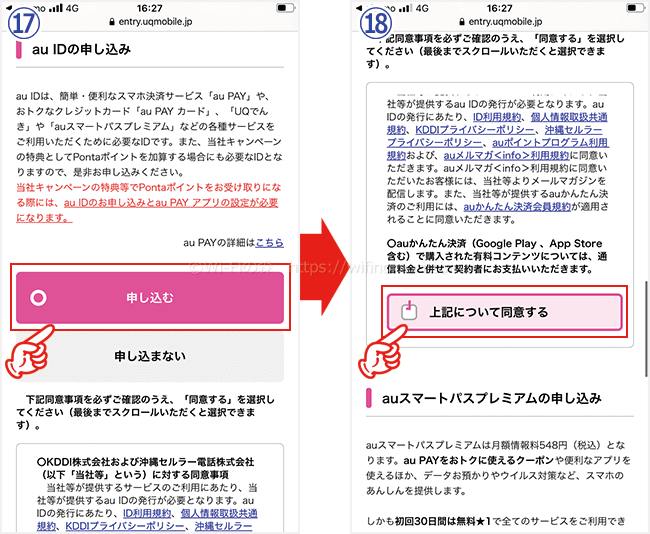
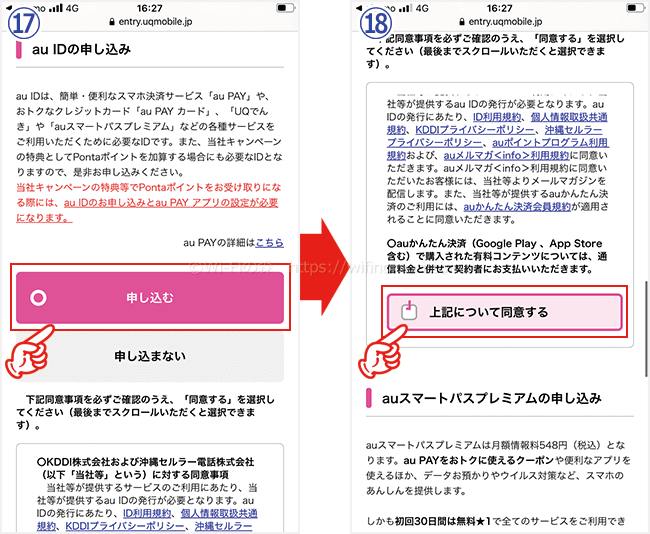
「au ID」とは、auの無料会員サービスです。UQモバイルを利用する上で「au ID」がないと色々と不便ですので、「au ID」は申し込んでおきましょう。
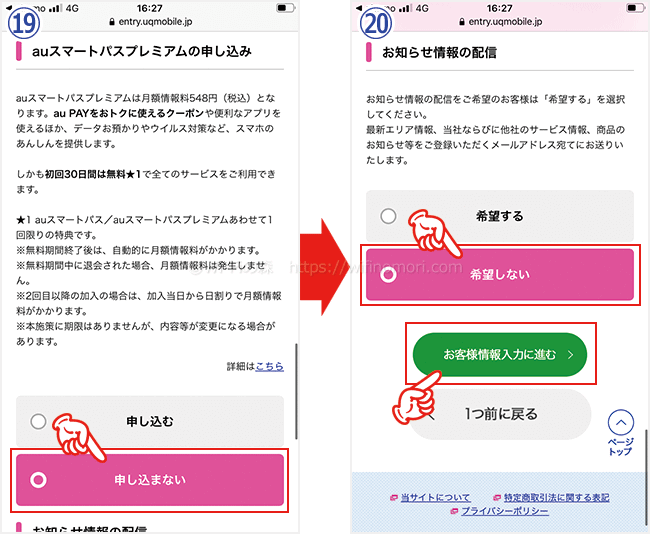
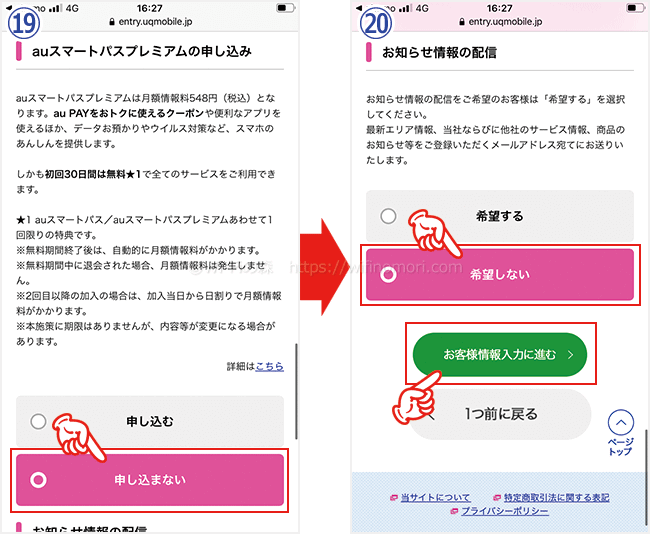
「auスマートパスプレミアム」は有料サービスですので、必要な人だけ申し込んでください。「お知らせ情報の配信」はいわゆるメルマガ(無料)のことです。必要な人は配信を希望するにチェックを入れましょう。
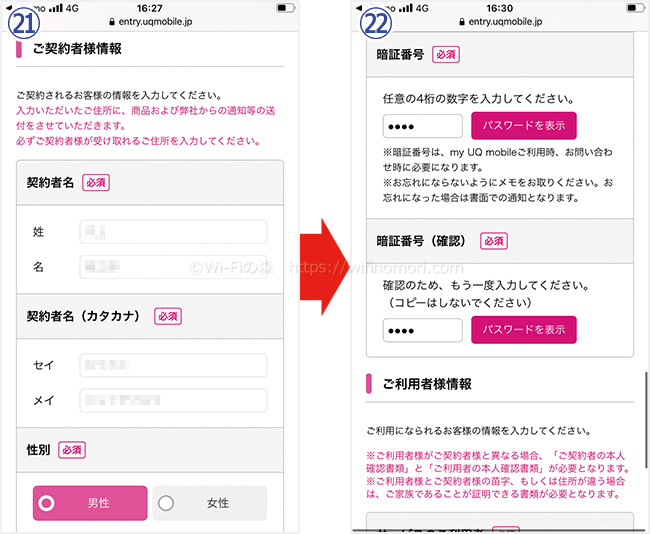
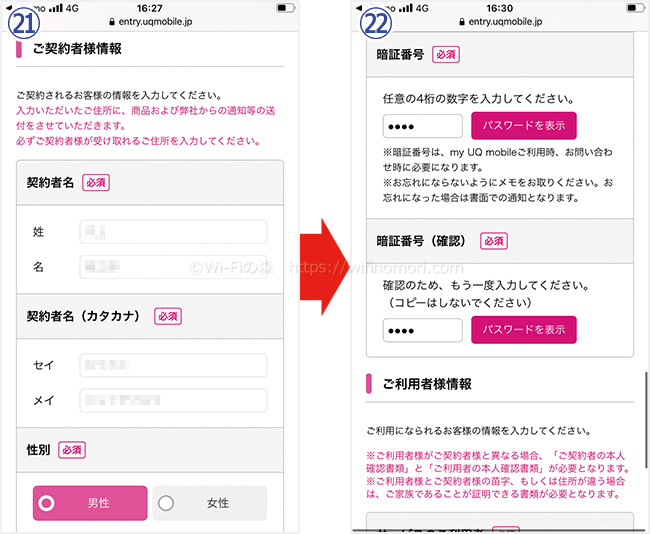
ここで決める暗証番号は事あるごとに必要となりますので、必ず控えを取っておいてください。マイページのログインパスワードにもなります。
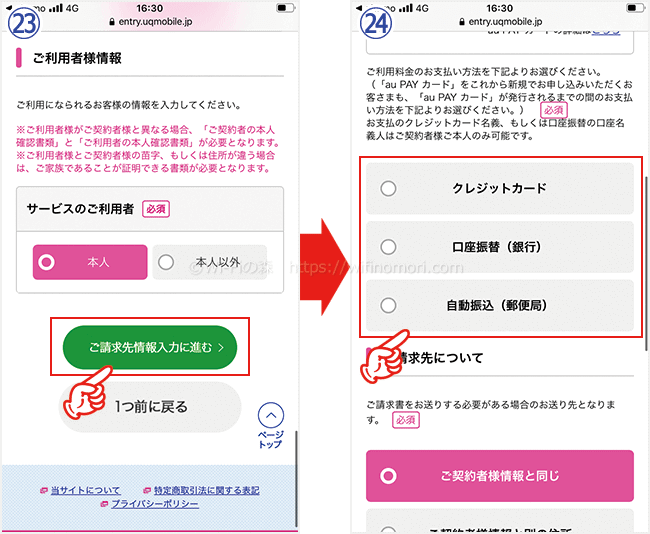
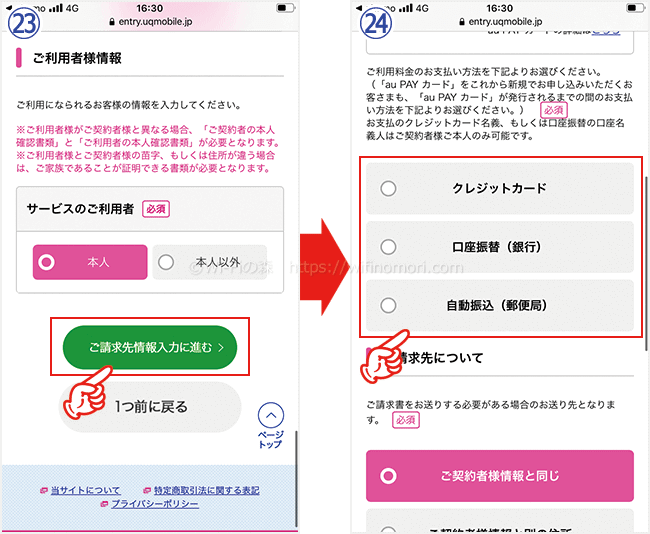
支払い方法は、クレジットカード、口座振替(郵便局は自動振込)から選べます。
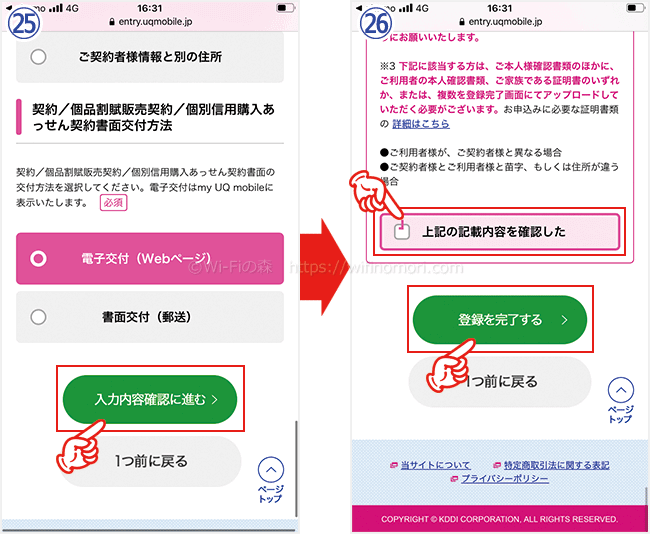
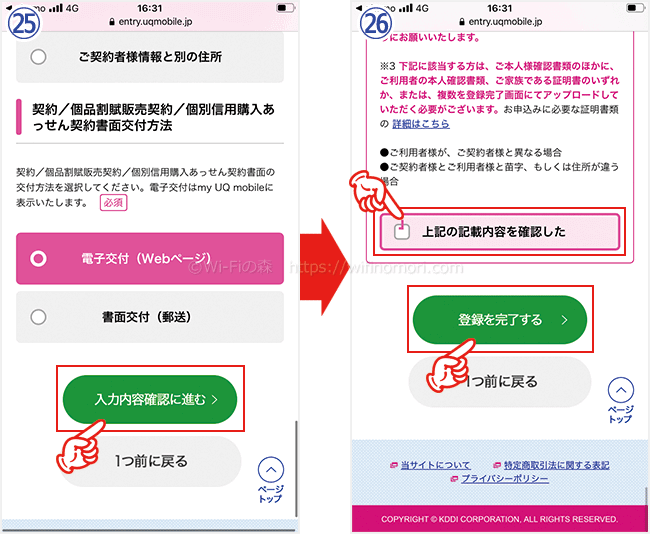
紙で残したい方は「書面交付」を選びましょう。
この後、本人確認書類をアップロードしたら、申込の完了となります。
SIMカードが届くまで待ちましょう。
【注意】保険証の場合は公共料金の明細が必要です
本人確認書類として保険証を使い、なおかつ支払い方法が口座振替(自動振込)の場合は、補助書類として以下のいずれかが必要になります。
本人確認書類の補助書類
- 公共料金領収証(電気・ガス・水道)※3ヶ月以内
- 住民票※3ヶ月以内
補助書類
公共料金領収証:発行日より3ヶ月以内で、現住所が記載されているもの(電気・都市ガス・水道など)
住民票:発行日より3か月以内で、現住所・ご本人さまの氏名が記載されているもの
手順5 SIMカードが届いたらUQモバイルの開通手続きを行う


UQモバイルの申し込みが完了すると、3日~5日ほどでSIMカードが届きます。
SIMカードが届いたら、まずは開通手続きを行いましょう。
UQモバイルの開通手続きはマイページ「my UQ mobile」から即時可能です。
ただし、午前9時30分から午後8時30分までしか対応していないので、お気をつけください。
受付時間外の場合は、翌日以降に行ってください。
開通手続きを行う前にSIMカードを入れ替えてしまうと、インターネットが使えなくなります。
自宅にWi-Fiがない人は、SIMカードを入れ替える前に開通手続きを行ってください。
UQモバイル開通手続きの手順・流れ
- my UQ mobile にログイン※
- 「お申し込み状況一覧」をタップ
- 「回線切替」をタップ
- 「実行」をタップ
- 30分ほどで待つと自動的に回線が切り替わる
※「my UQ mobile」ログインする際に必要となるIDは、UQモバイル申し込み後に届いたメールに記載の「受付番号」、パスワードは申込時に設定した「暗証番号」です。
手順6 SIMカードを入れ替える


UQモバイルの開通手続きが完了したら、スマホの電源を切ってSIMカードを入れ替えてください。
手順7 スマホのAPN設定を行う
SIMカードを入れ替えたら、APN設定を行います。
iPhoneの場合はインターネット(Wi-Fi)が必要となりますので、お気をつけください。
一部のiPhoneはプロファイルをインストールしなくても、SIMカードを入れるだけで設定が完了となります。
SIMカードを入れた際に画面上部(ピクトエリア)に「UQ mobile」と表示された場合、プロファイルのインストールは不要です。
まず、iPhone用のプロファイルをダウンロードします。
インターネット(Wi-Fi)につながっている状態で、ブラウザ(インターネット)を立ち上げましょう。
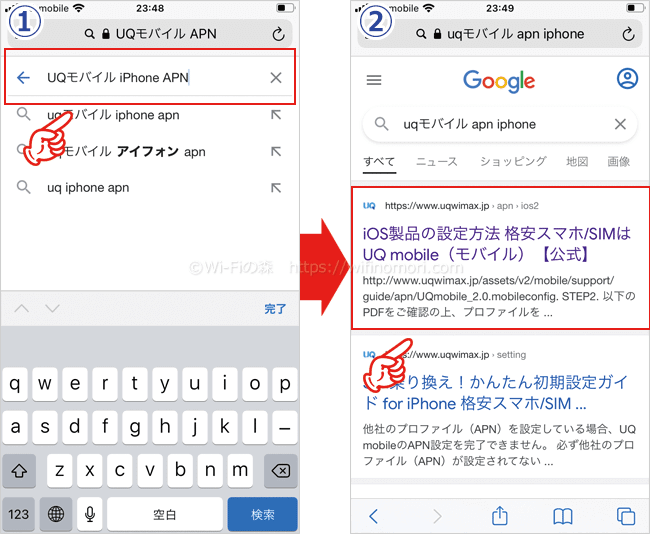
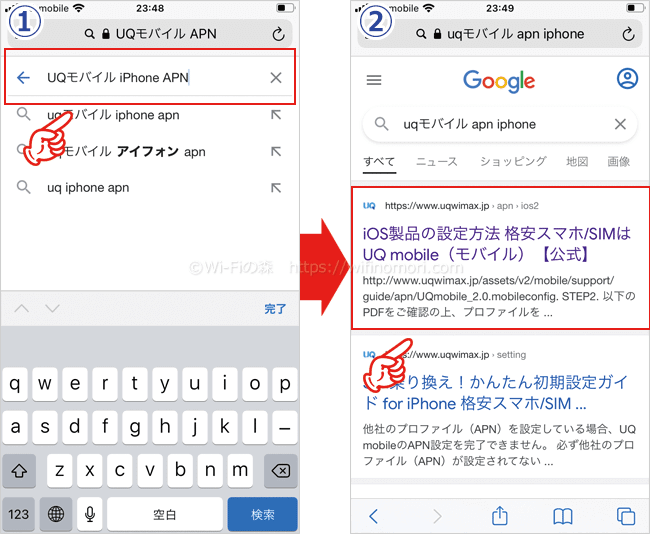
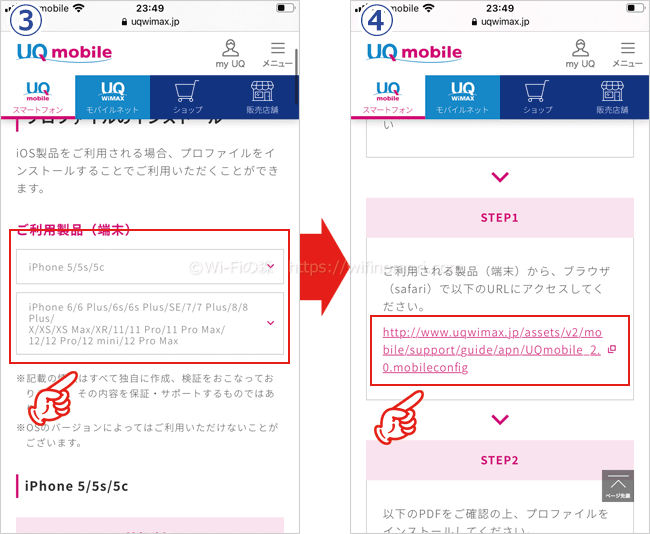
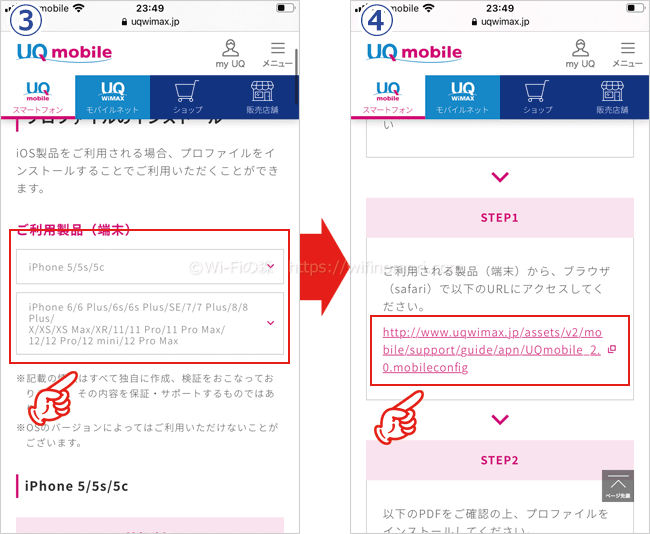
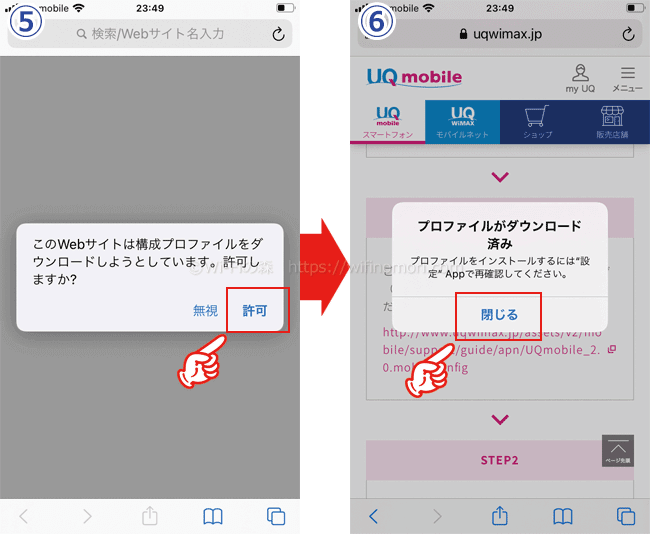
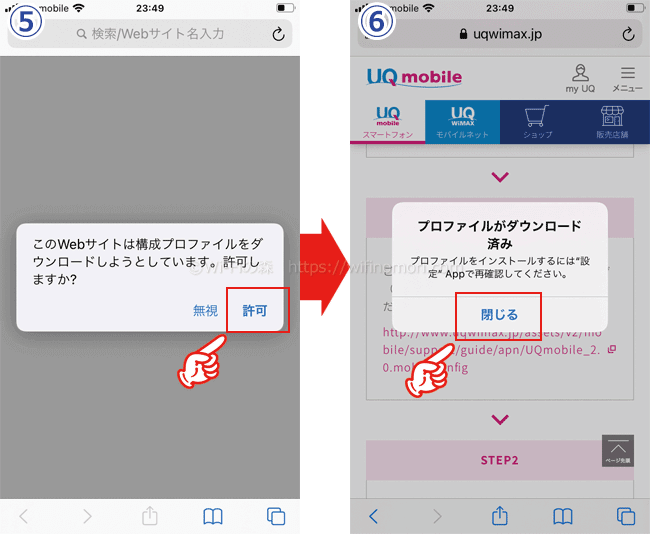
ここまででiPhone用のプロファイルのダウンロードは終わりです。
プロファイルのダウンロードが完了したら、設定アプリからインストールをします。
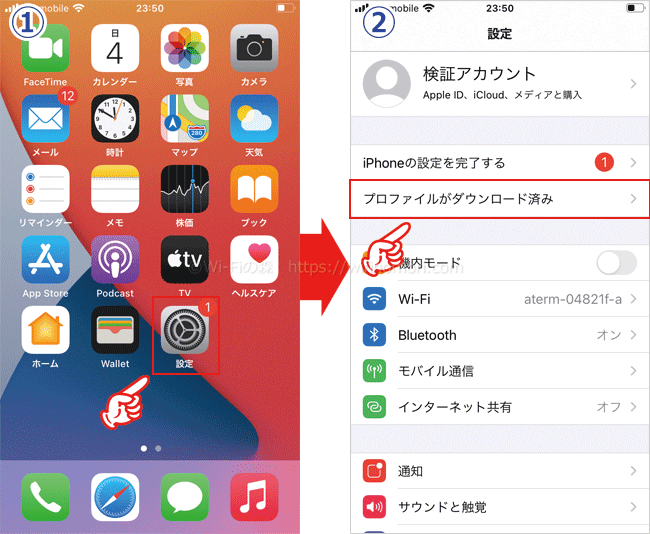
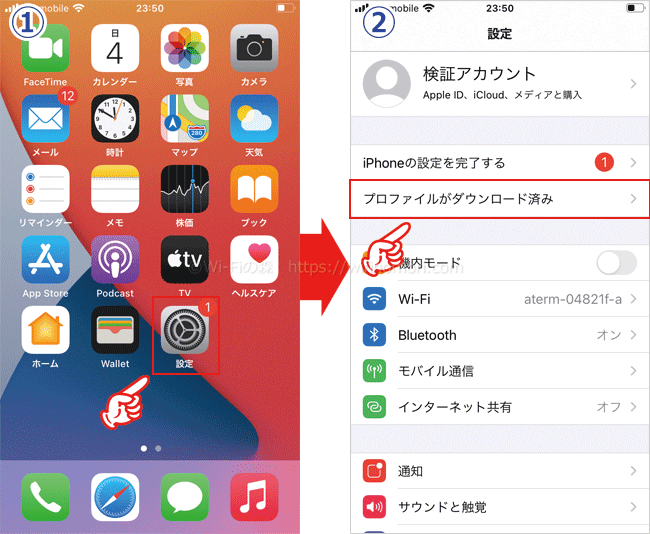
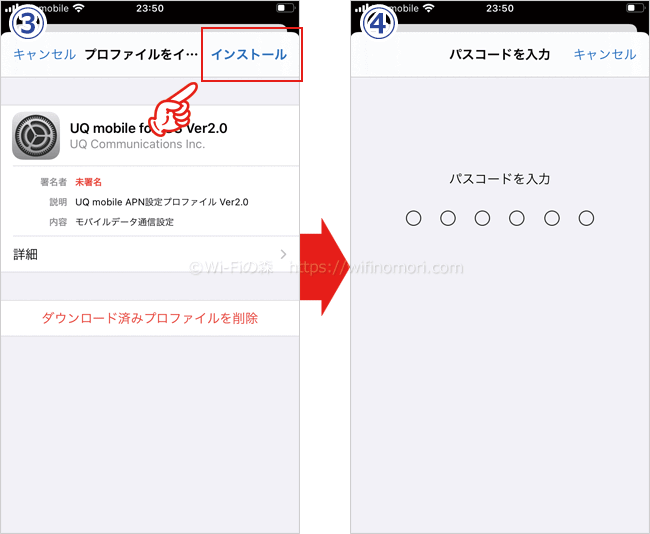
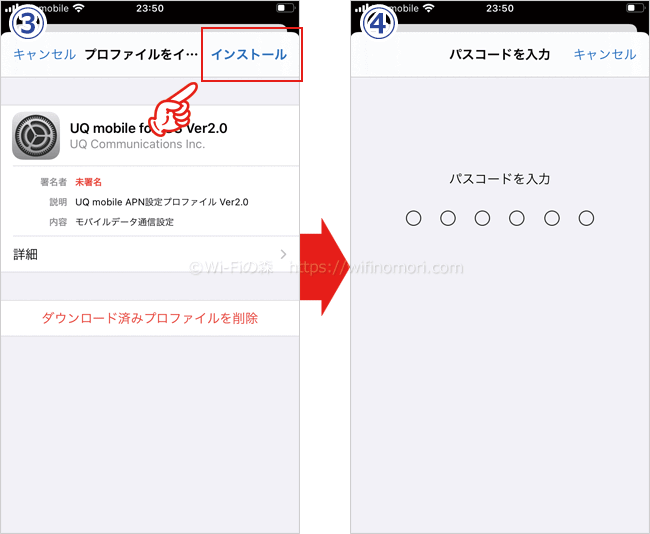
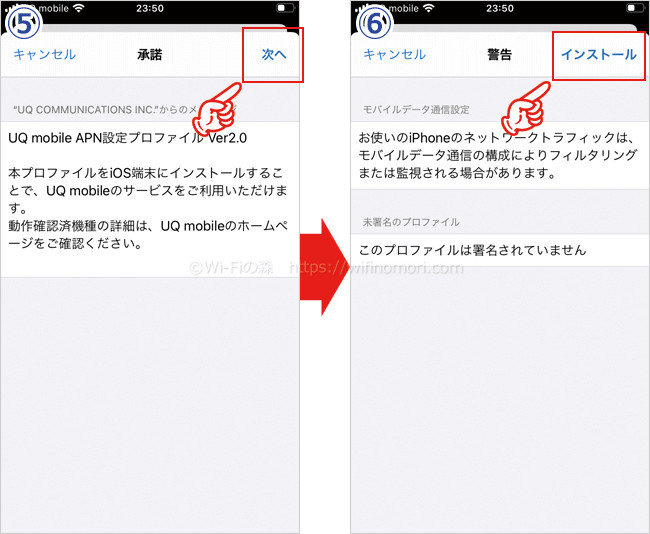
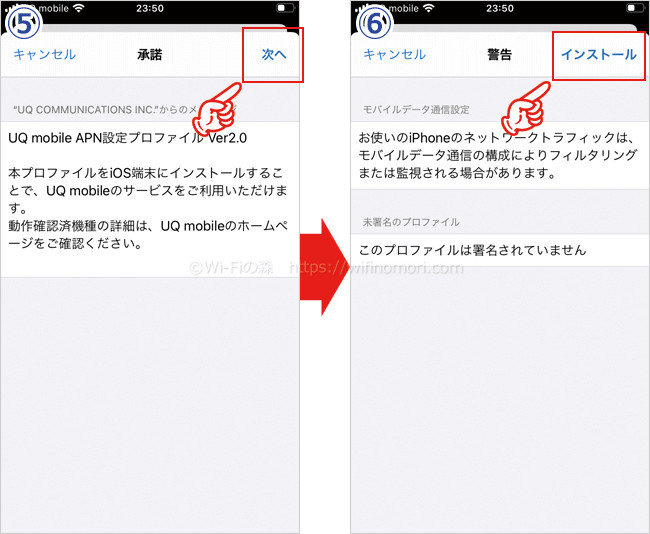
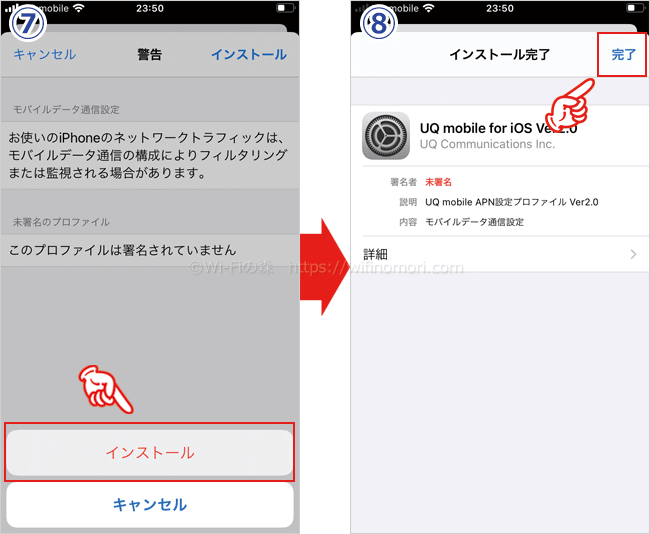
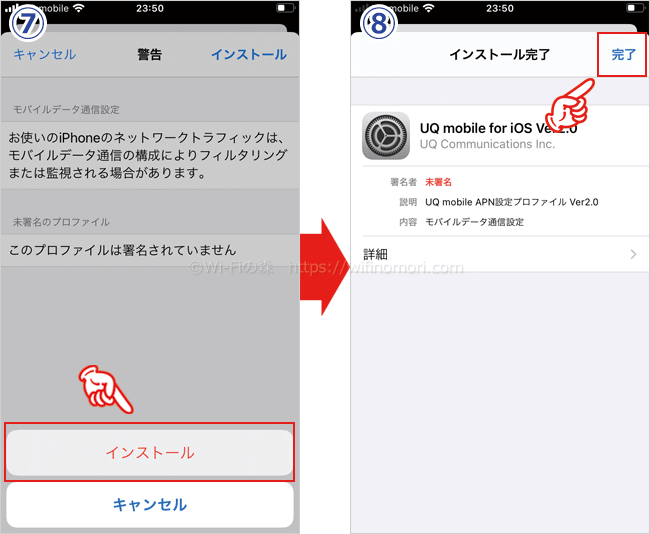
以上でiPhoneのAPN設定は完了です。
電話やインターネットが使えるようになっています。
※電話やインターネットが使えない場合は、一度iPhoneを再起動させてみましょう。
以上でドコモからUQモバイルへの乗り換えは完了となります。
ここまでの説明で全体の内容がおおむね把握できたら、ドコモでMNP予約番号を発行してUQモバイルに乗り換えましょう。
- ドコモオンラインショップ
- My docomo(MNP予約番号発行)
- ドコモインフォメーションセンター:151(ドコモ携帯から)、0120-800-000(その他電話から)
- UQモバイルオンラインショップ
【パターン③】ドコモからUQモバイルに乗り換えるついでに機種変更(端末購入)する場合の手順


ドコモからUQモバイルに乗り換えるついでに機種変更(UQモバイルで端末を購入)する場合の手順と方法について解説します。
データのバックアップと復元は少しだけ時間がかかりますので、落ち着いてできる日を用意した方が良いです。
乗り換え作業を行う5日前までにUQモバイルを申し込みしておきましょう。
- Webでの手続き:5~10分
- SIMカードやスマホが届くまでの日数:3~5日程度
- データのバックアップと復元:30分~1時間
- 開通手続きにかかる時間:1~3分
ドコモからUQモバイルに乗り換えるついでに機種変更(端末購入)する場合の手順
- 購入する端末(新しいスマホ)を決める
- ドコモでMNP予約番号を発行する
- UQモバイルオンラインショップから申し込みをする
- 商品が届いたらデータのバックアップを行う
- 購入したスマホにSIMカードを入れる
- スマホの初期設定及び復元とAPN設定を行う
- UQモバイルの開通手続きを行う
手順1 購入する端末(新しいスマホ)を決める
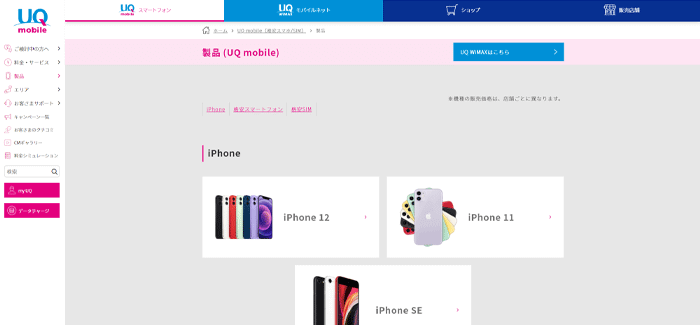
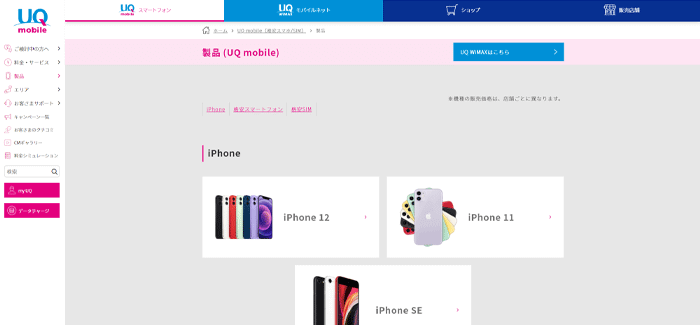
UQモバイルオンラインショップ にて、購入するスマホを決めます。
手順2 ドコモでMNP予約番号を発行する
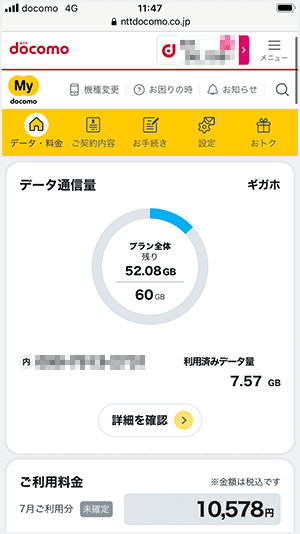
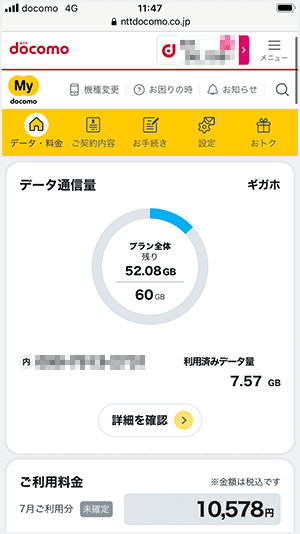
購入するスマホを決めたら、ドコモにてMNP予約番号を発行します。
MNP予約番号の発行料は無料です。
ドコモショップでも発行できますが、来店予約をしてから指定された日時にお店まで行かないといけません。
また、オンラインで手続きをする場合はパソコンからの操作が必要ですし、そもそもドコモ光の契約があると手続きができません。
多少引き止めには合うものので、電話で行うのが1番スムーズにMNP予約番号を発行する方法となります。
ドコモは電話がすぐにつながりますし、オペレーターの対応も良いので安心してください。
ドコモのMNP予約番号を発行する方法
| 窓口 | 注意点 | 受付時間 |
|---|---|---|
| My docomo | ドコモ光の契約がある場合は不可 パソコンから操作が必要 | 24時間 |
| ドコモインフォメーションセンター ドコモ携帯から:151 その他電話から:0120-800-000 | 引き止めに合う | 9時~20時 (音声ガイダンス:4→2→2) |
| ドコモショップ (来店予約 ) | 来店予約が必要 | 店舗の営業時間に準ずる (10時~19時前後) |
MNP予約番号の有効期限は15日間となりますが、UQモバイル申込時に1週間以上の期間が残っていないと受付が完了しません。
MNP予約番号は何度でも無料で発行できますが、一度発行したMNP予約番号はなるべく早めに使うようにしましょう。
\ココから大事!ブックマーク推奨/
手順3 UQモバイルオンラインショップから申し込みをする
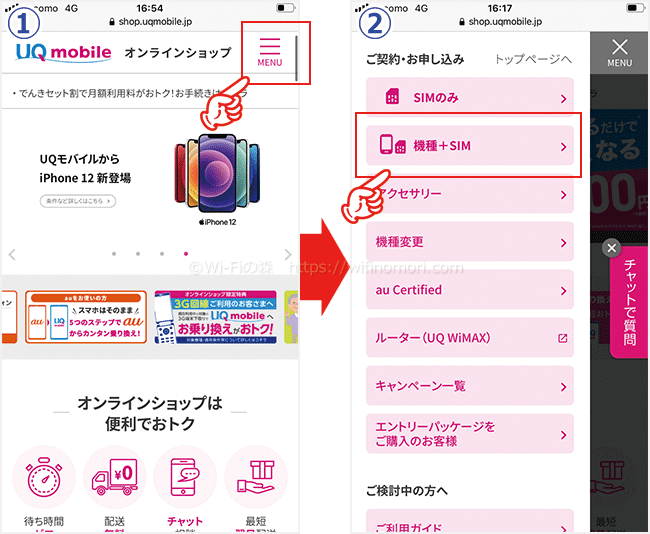
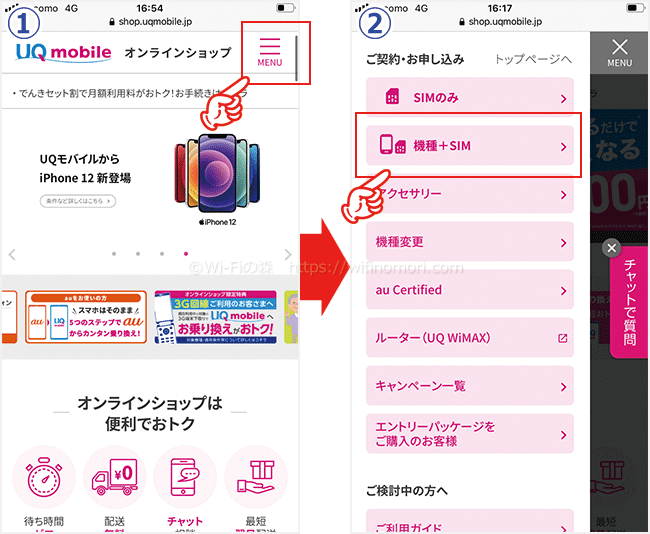
UQモバイルで新しくスマホを購入するので「機種+SIM」を選択します。
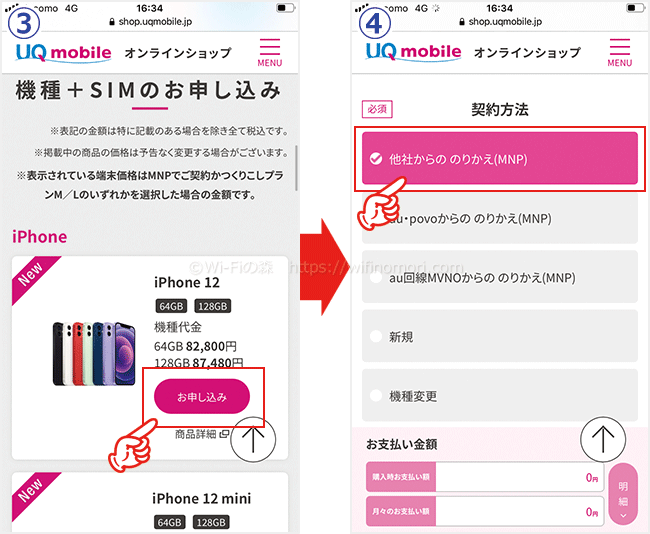
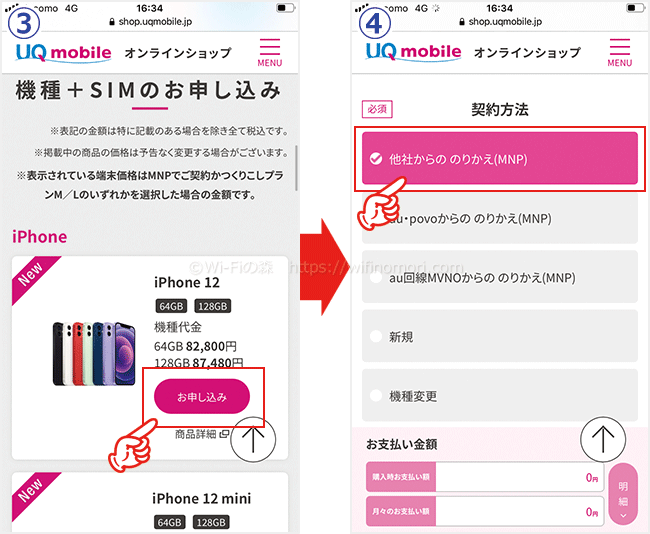
スマホの色や容量などを選んでください。
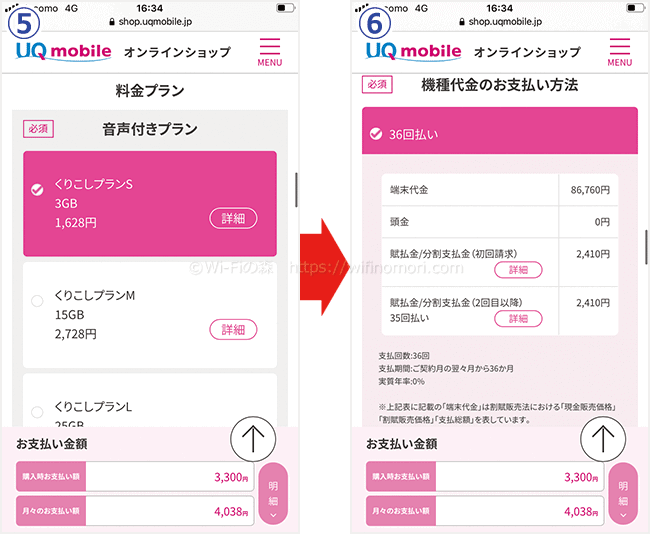
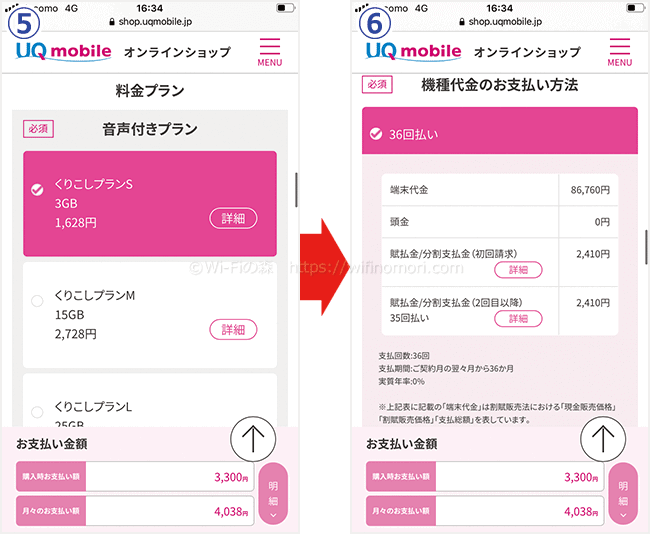
プランと通話オプションは、契約後でも変更可能です。分割払いにしても金利手数料は無料です。
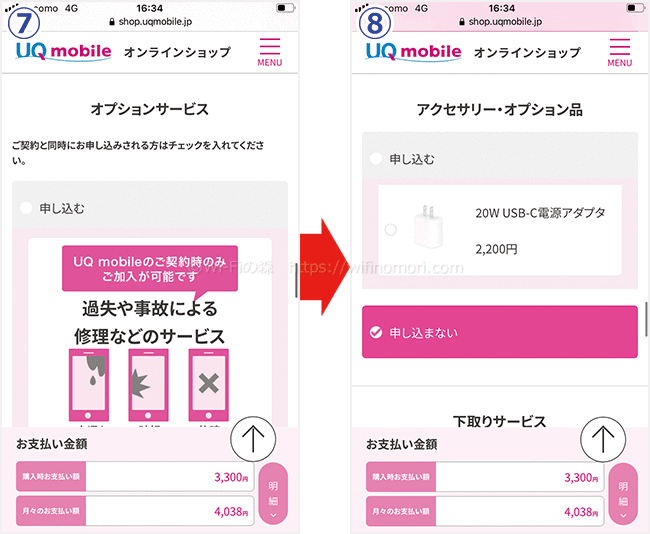
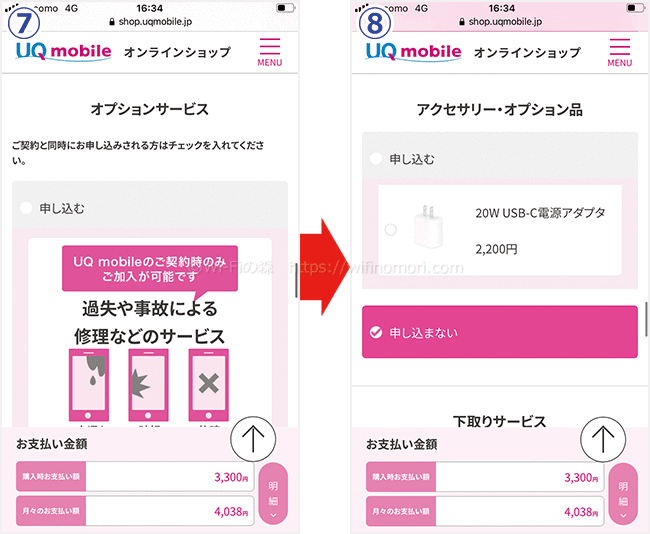
オプションサービス(端末保証)はUQモバイル加入時のみ契約することができます。
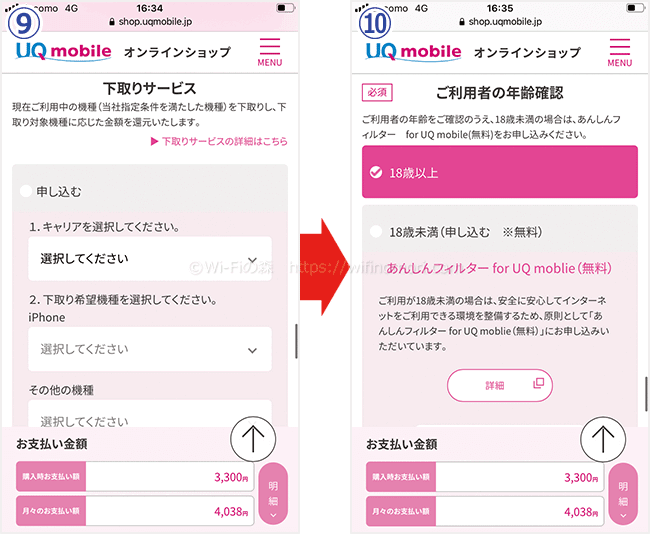
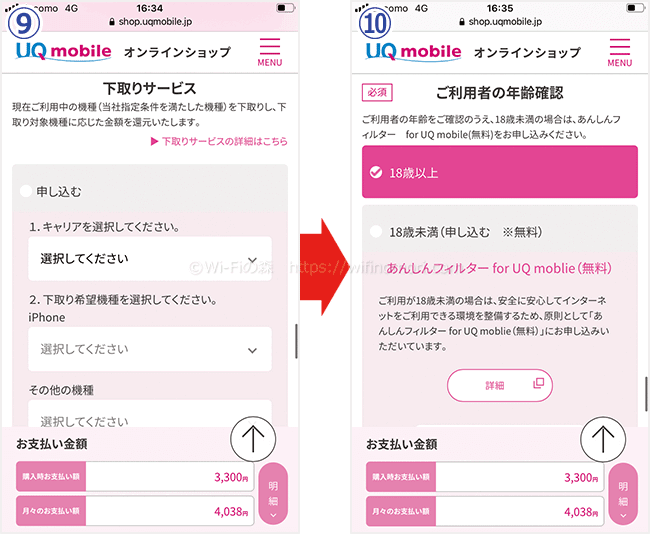
今使っているスマホなどを下取りに出したい方は「申し込む」を選択してください。
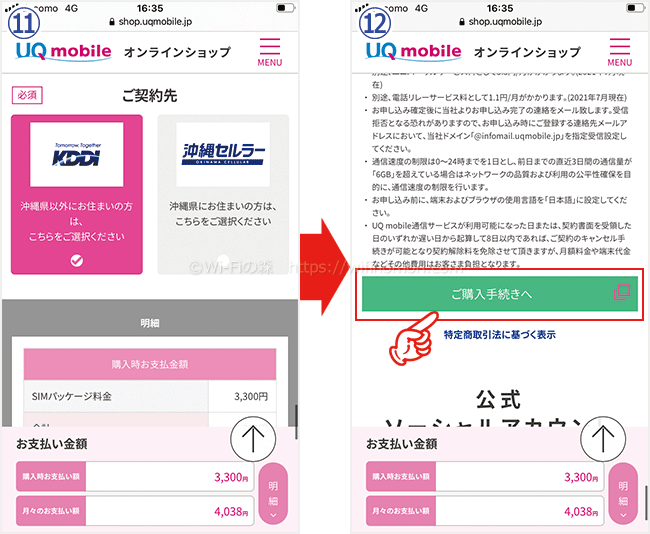
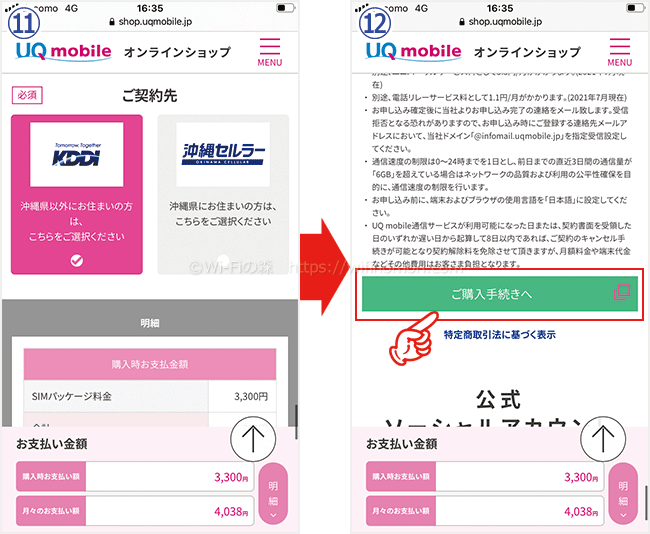
沖縄県にお住まいの方は「沖縄セルラー」を選んでください。
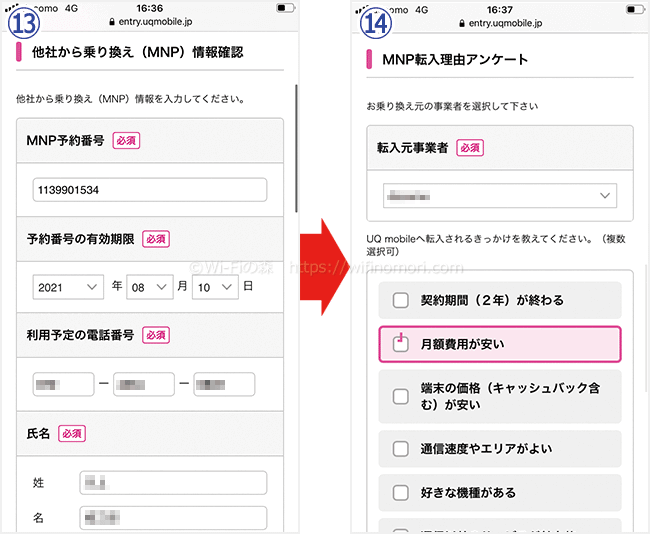
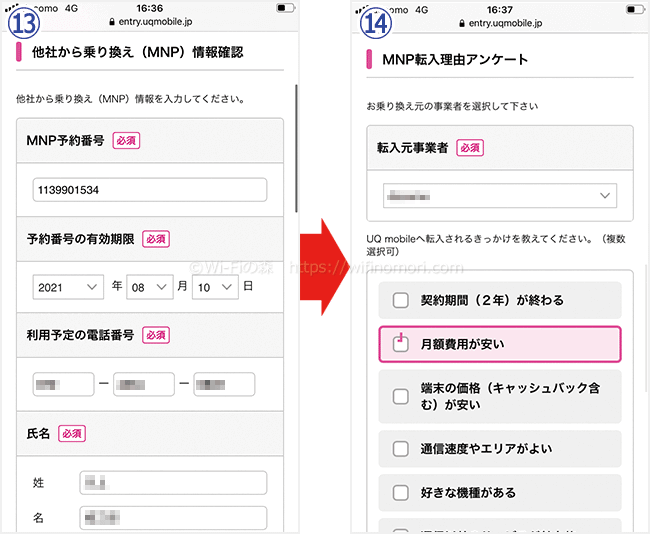
MNP予約番号の有効期限が1週間以上残っていない場合は、再度取得し直す必要があります。
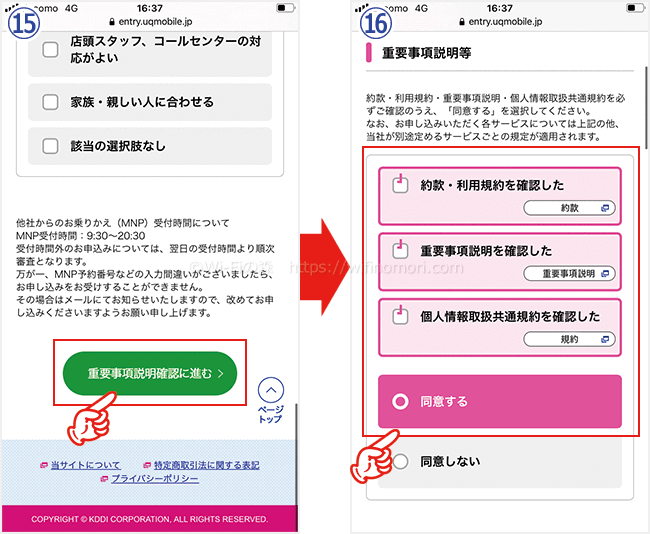
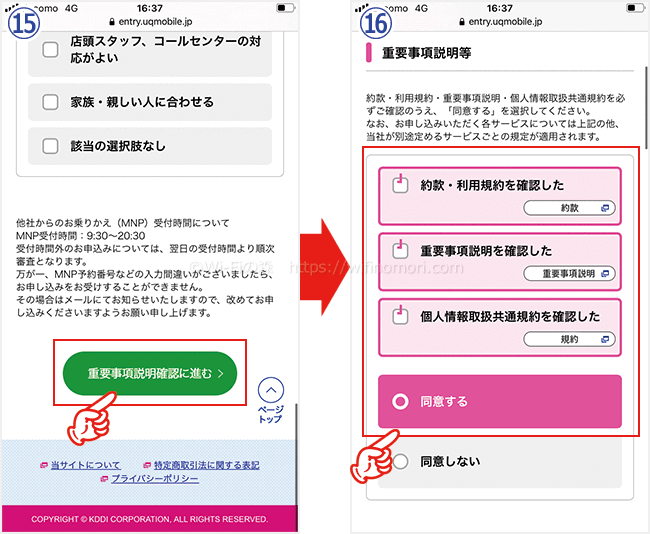
内容には必ず目を通すようにしてください。


「個品割賦販売契約約款等」の概要は、「商品(スマホ)を分割で購入する場合、完済前に解約をした場合は残金を一括で払うことになる」です。
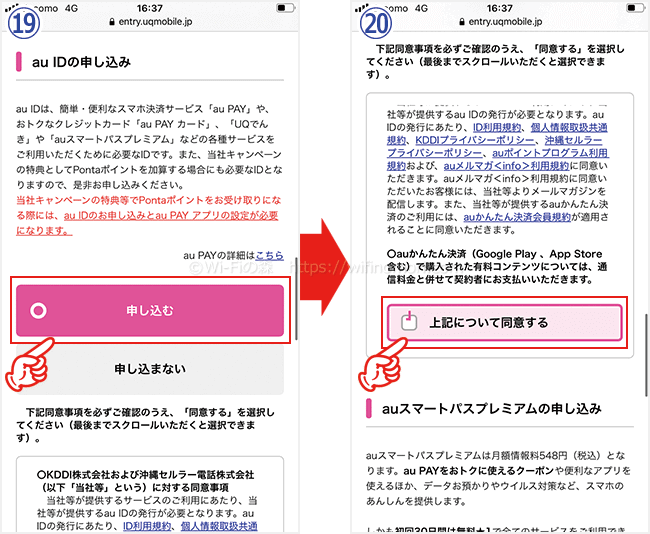
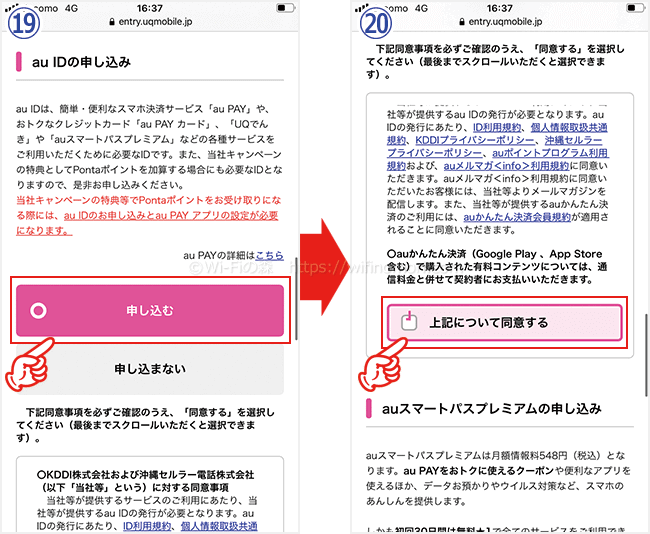
「au ID」とは、auの無料会員サービスです。UQモバイルを利用する上で「au ID」がないと色々と不便ですので、「au ID」は申し込んでおきましょう。
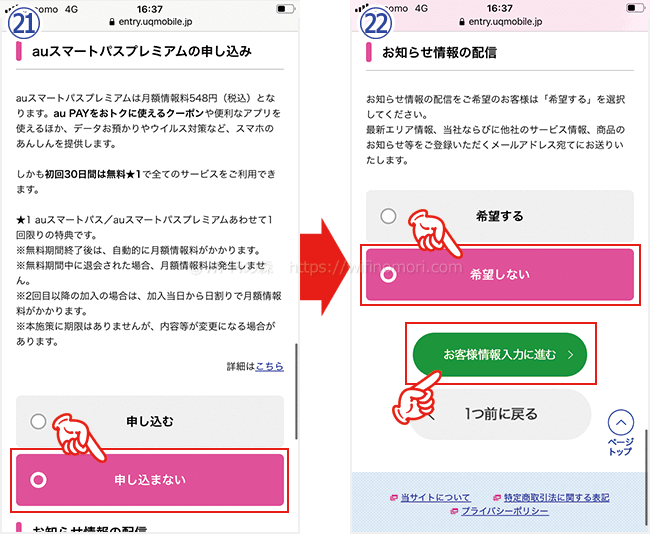
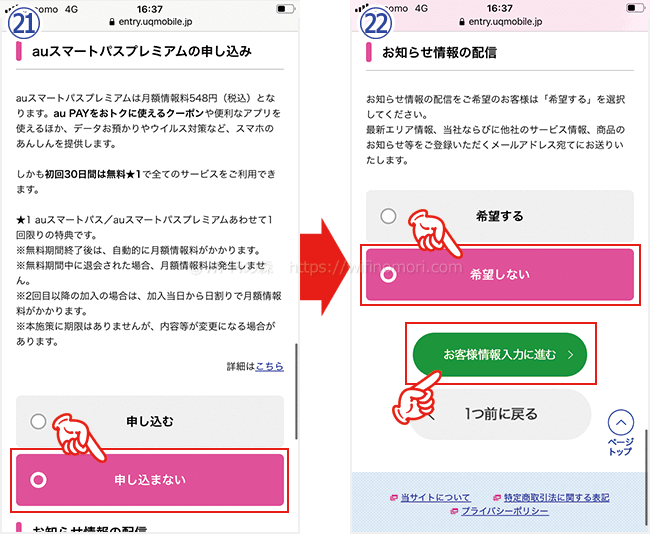
「auスマートパスプレミアム」は有料サービスですので、必要な人だけ申し込んでください。「お知らせ情報の配信」はいわゆるメルマガ(無料)のことです。必要な人は配信を希望するにチェックを入れましょう。
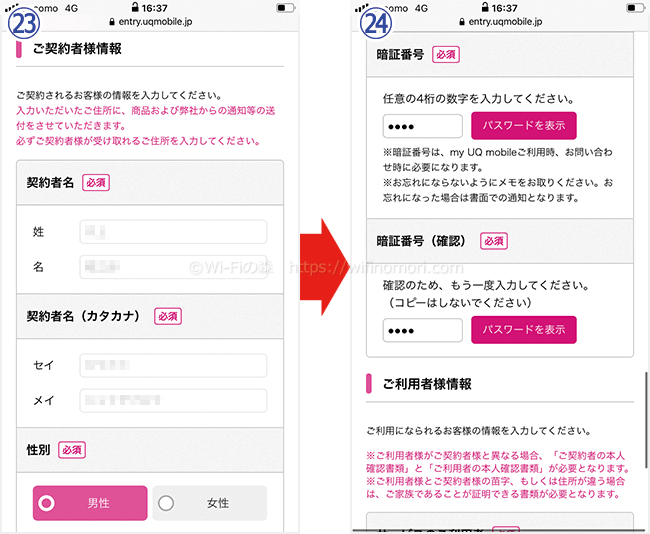
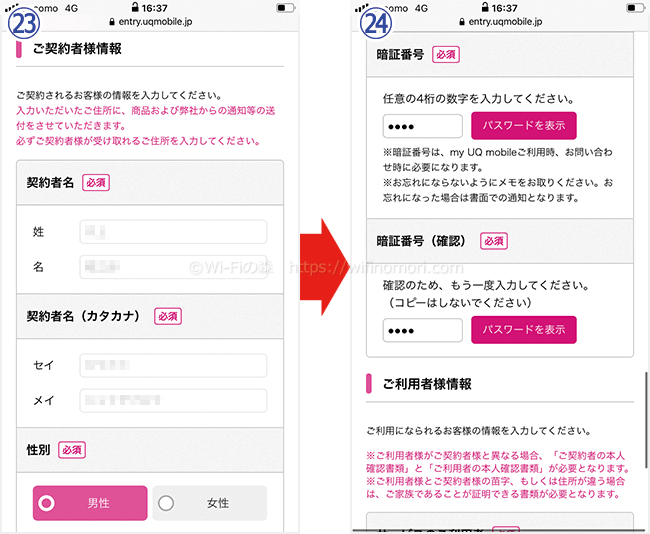
ここで決める暗証番号は事あるごとに必要となりますので、必ず控えを取っておいてください。マイページのログインパスワードにもなります。
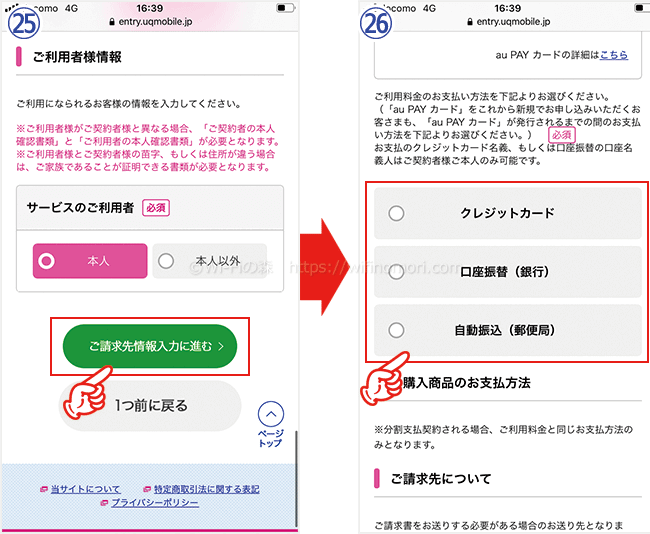
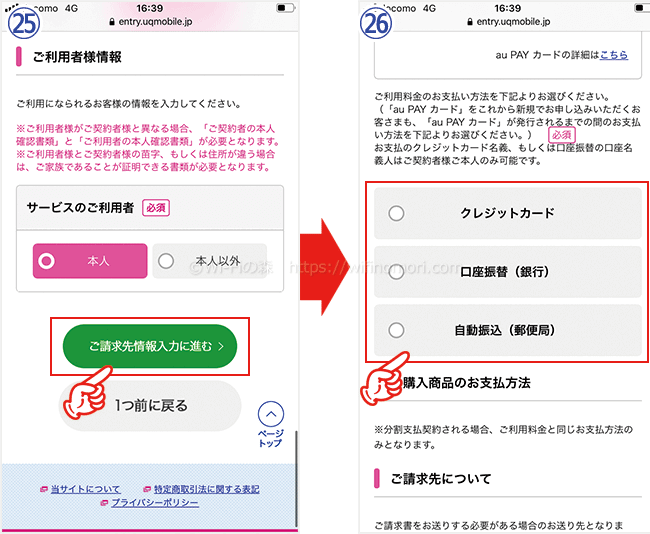
支払い方法は、クレジットカード、口座振替(郵便局は自動振込)から選べます。
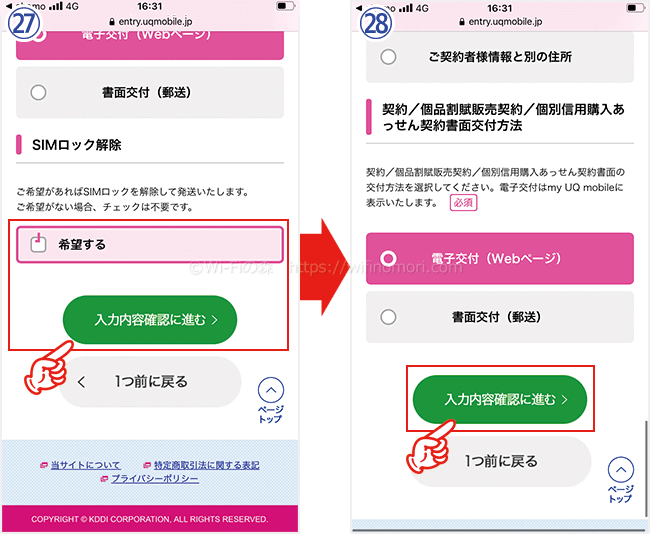
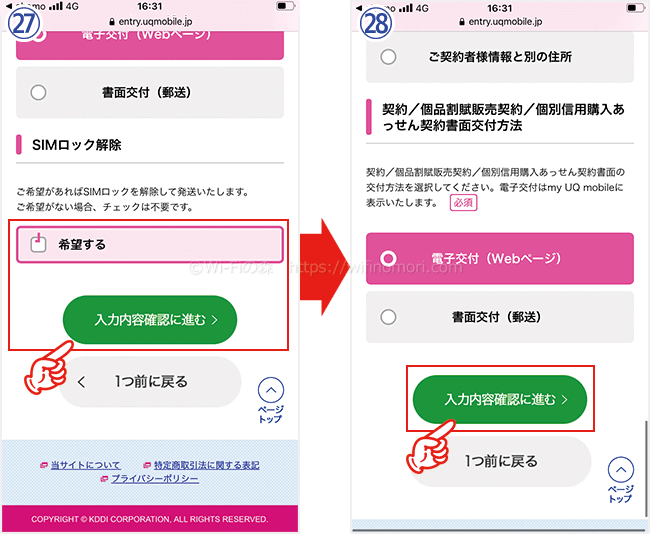
SIMロック解除は希望した方が良いです。後から解除する手間がなくなります。契約書等を紙で残したい方は「書面交付」を選びましょう。
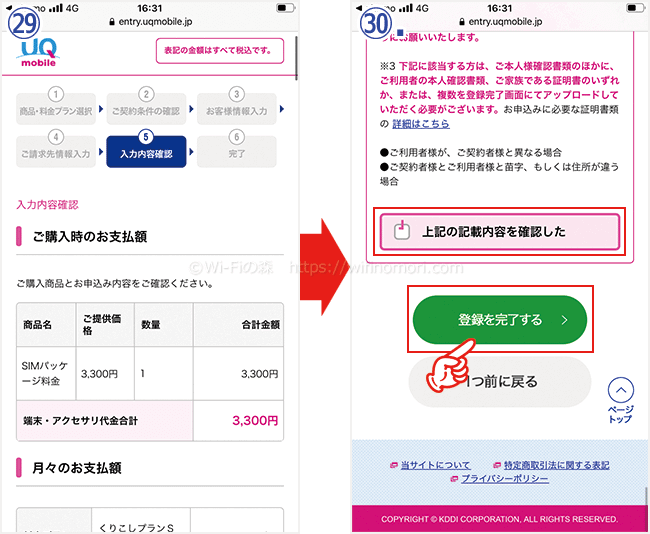
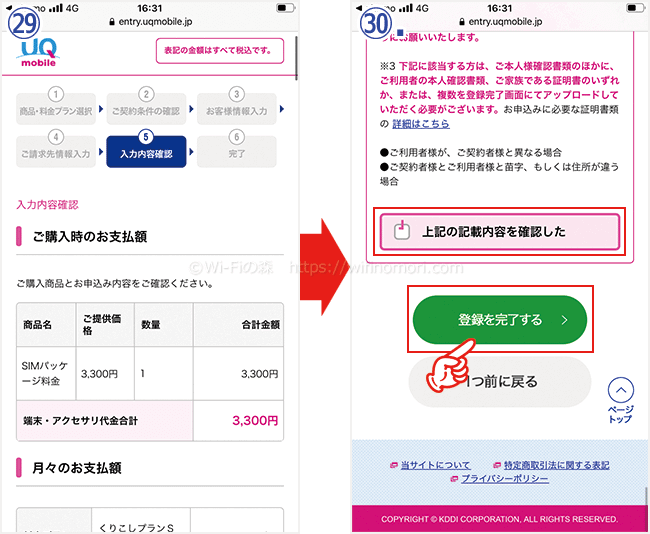
申込内容に間違いがあれば、戻って修正をしましょう。
この後、本人確認書類をアップロードしたら、申込の完了となります。
新しい端末とSIMカードが届くまで待ちましょう。
【注意】保険証の場合は公共料金の明細が必要です
本人確認書類として保険証を使い、なおかつ支払い方法が口座振替(自動振込)の場合は、補助書類として以下のいずれかが必要になります。
本人確認書類の補助書類
- 公共料金領収証(電気・ガス・水道)※3ヶ月以内
- 住民票※3ヶ月以内
補助書類
公共料金領収証:発行日より3ヶ月以内で、現住所が記載されているもの(電気・都市ガス・水道など)
住民票:発行日より3か月以内で、現住所・ご本人さまの氏名が記載されているもの
手順4 商品が届いたらデータのバックアップを行う


UQモバイルの申し込みが完了すると、1週間ほどでスマホとSIMカードとスマホが届きます。
商品が届いたら、まずは今まで使っていたスマホのバックアップを行いましょう。
バックアップの方法は、以下の記事を参考にしてください。
iPhoneのデータをバックアップする方法(Apple公式サイト)
Androidのデータをバックアップする方法(Google公式サイト)
【参考】iPhone同士であればバックアップなしでもデータ移行ができる


iPhone同士であれば「クイックスタート」という機能を使って、バックアップなしでデータの移行ができます。
データの容量が多いと移行の時間が長くなりますが、バックアップを取るためのパソコンや有料のiCloudなどは一切必要ありません。
時間こそかかるものの小難しい設定も必要なく、初心者向きの方法といえます。
クイックスタートでデータ移行をする方法(Apple公式サイト)
クイックスタートを使った場合でも、LINEのデータは引き継がれません。
LINEに関しては、必ずバックアップ とアカウントの引き継ぎ を行ってください。
【注意】できればWi-Fi環境下で作業した方が良い
iPhoneにしてもAndroidにしても、できればWi-Fi環境下で作業することをおすすめします。
アプリの再インストールやデータの移行によって、大量のデータ通信を行うからです。
たっぷり20GBあるとはいえ、月初に機種変更を行う人はなるべくWi-Fi環境下で行うようにしましょう。
手順5 購入したスマホにSIMカードを入れる


バックアップができたら、新しく購入したスマホにSIMカード入れてください。
手順6 スマホの初期設定及び復元とAPN設定を行う
SIMカードを入れたら、スマホの初期設定とデータの復元、そしてAPN設定を行います。
初期設定及びデータの復元方法は、以下の記事を参考にしてください。
Androidの初期設定と復元方法(Google公式サイト)
【参考】APN設定について
SIMカードを入れたら、APN設定を行います。
iPhoneの場合はインターネット(Wi-Fi)が必要となりますので、お気をつけください。
UQモバイルで購入したAndroid端末は、基本的に設定不要です。
この後で行う開通手続きが終われば、電話やインターネットが使えるようになります。
一部のiPhoneはプロファイルをインストールしなくても、SIMカードを入れるだけで設定が完了となります。
SIMカードを入れた際に画面上部(ピクトエリア)に「UQ mobile」と表示された場合、プロファイルのインストールは不要です。
まず、iPhone用のプロファイルをダウンロードします。
インターネット(Wi-Fi)につながっている状態で、ブラウザ(インターネット)を立ち上げましょう。
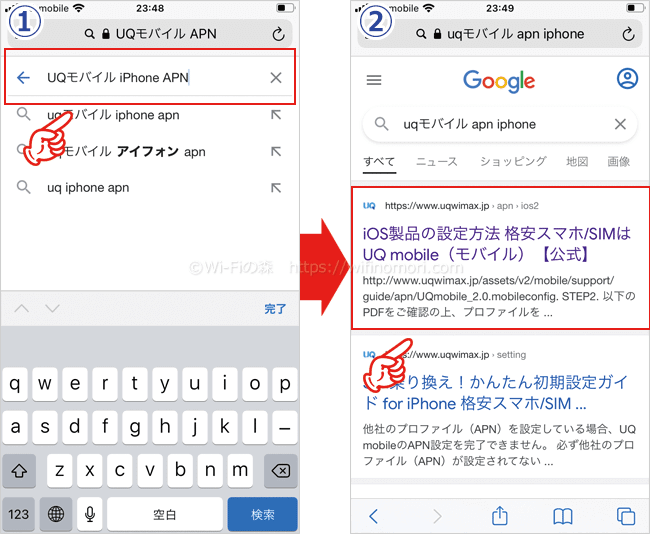
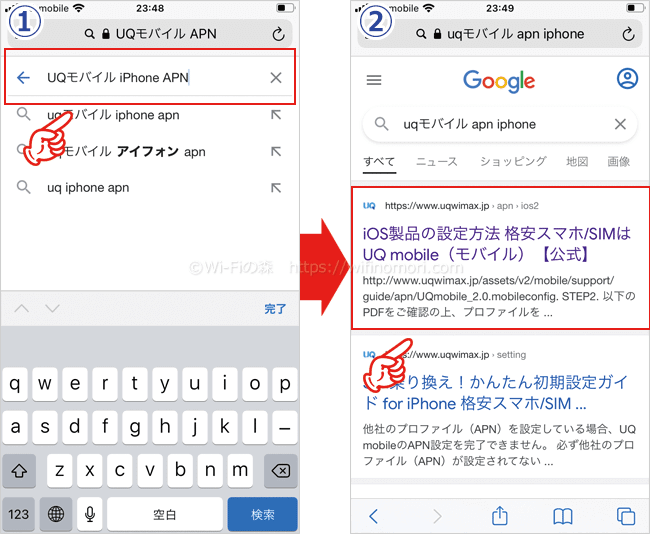
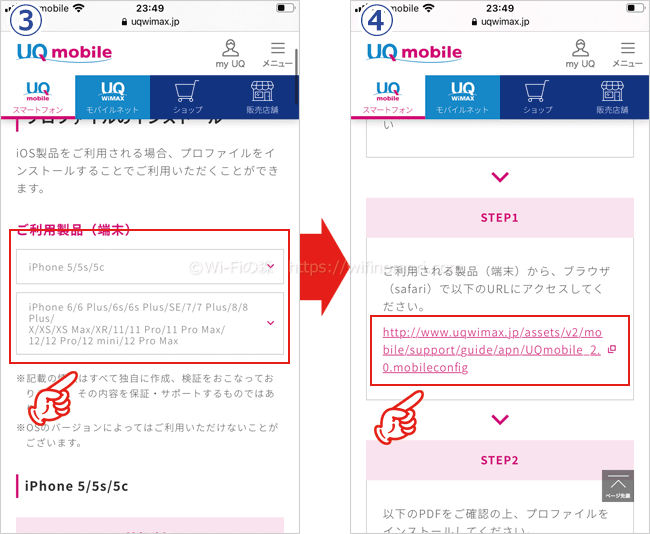
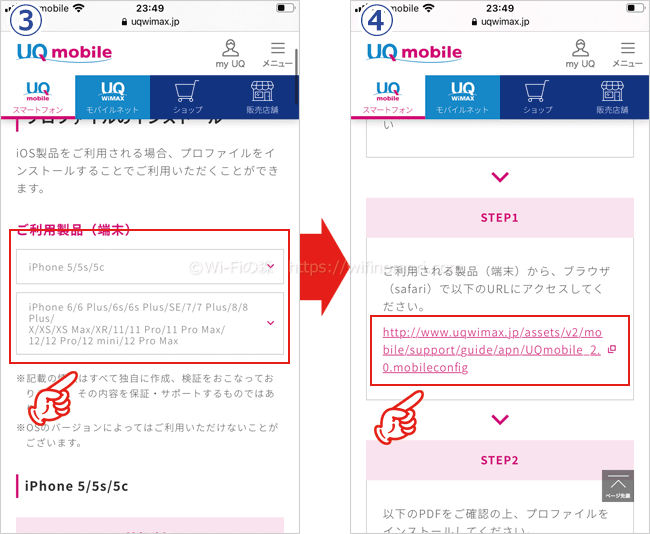
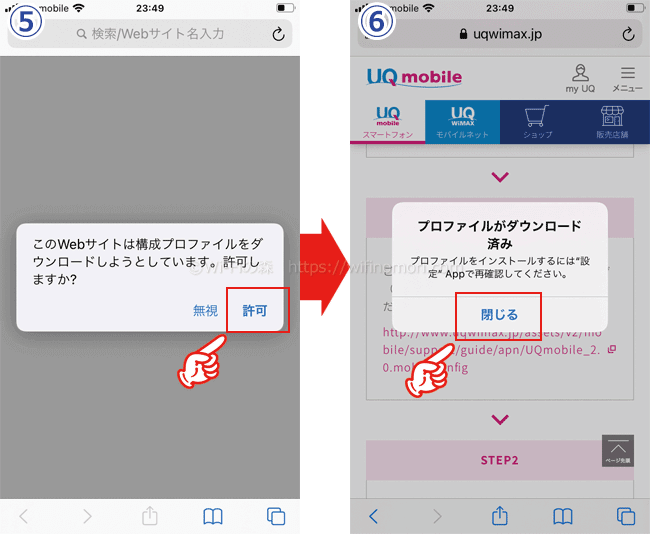
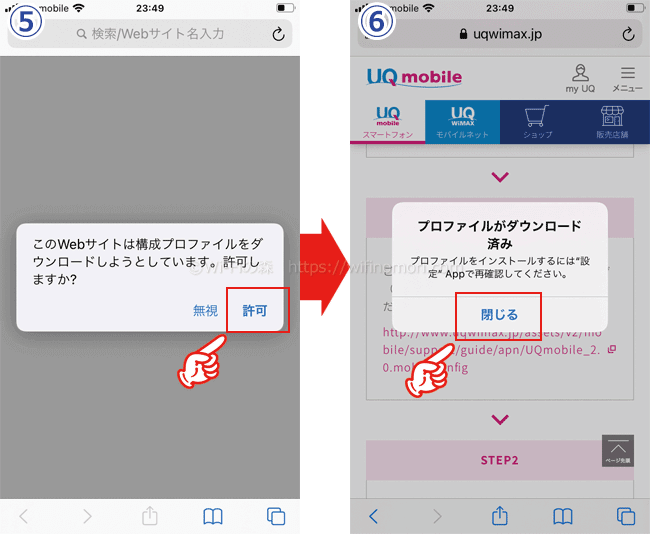
ここまででiPhone用のプロファイルのダウンロードは終わりです。
プロファイルのダウンロードが完了したら、設定アプリからインストールをします。
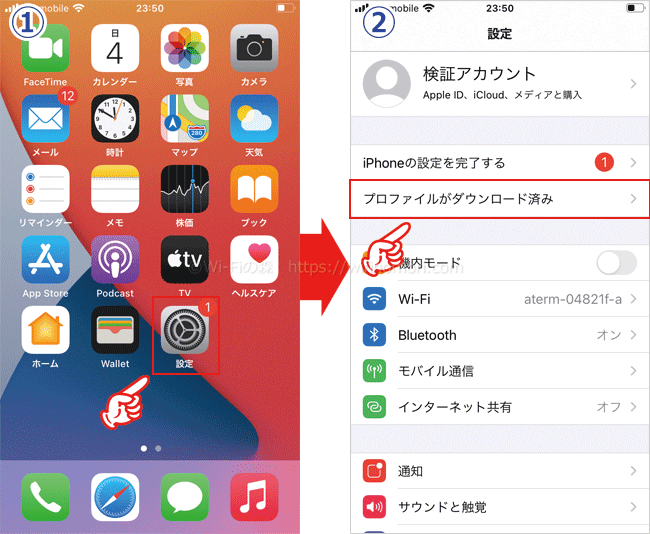
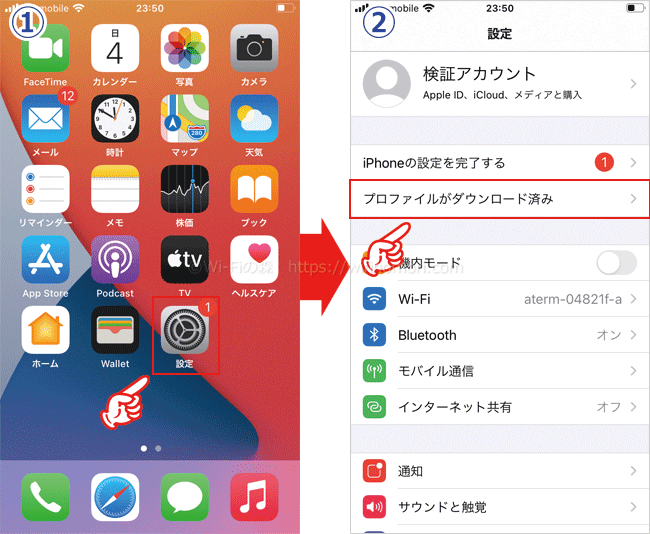
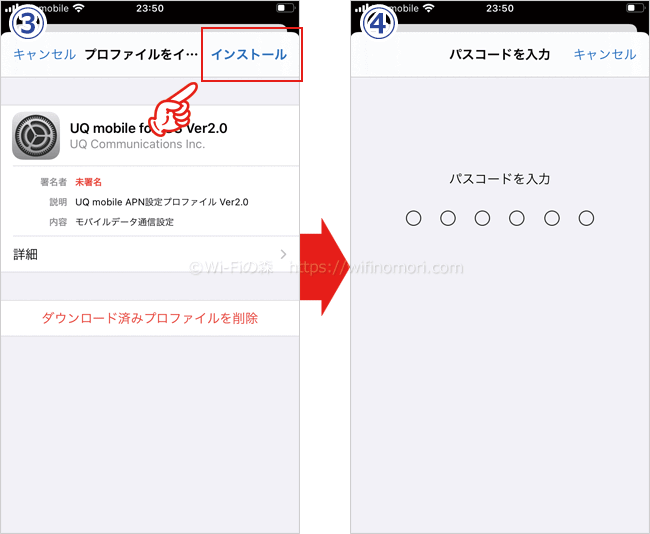
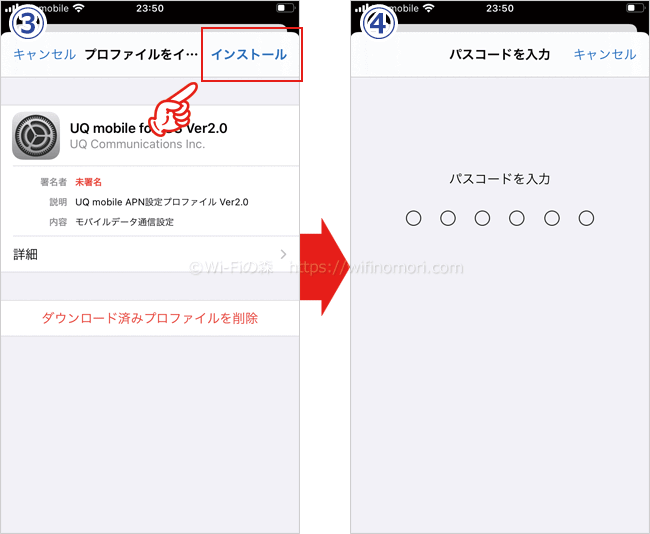
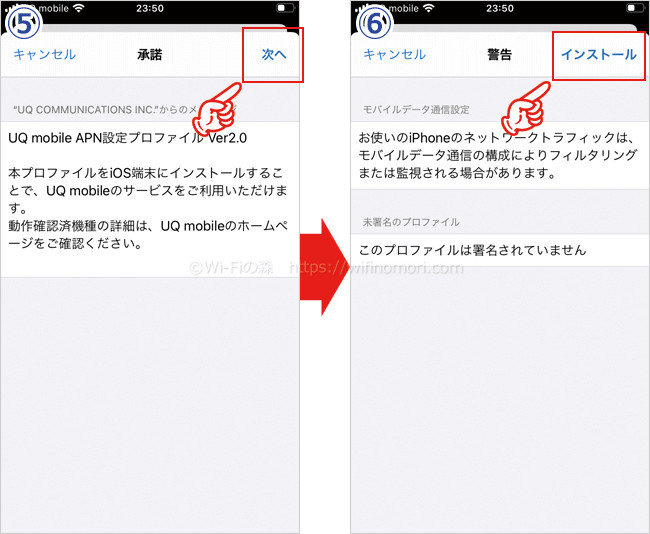
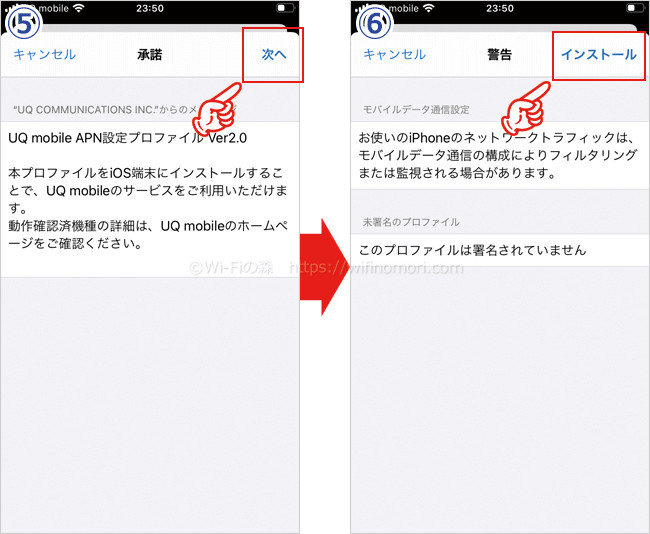
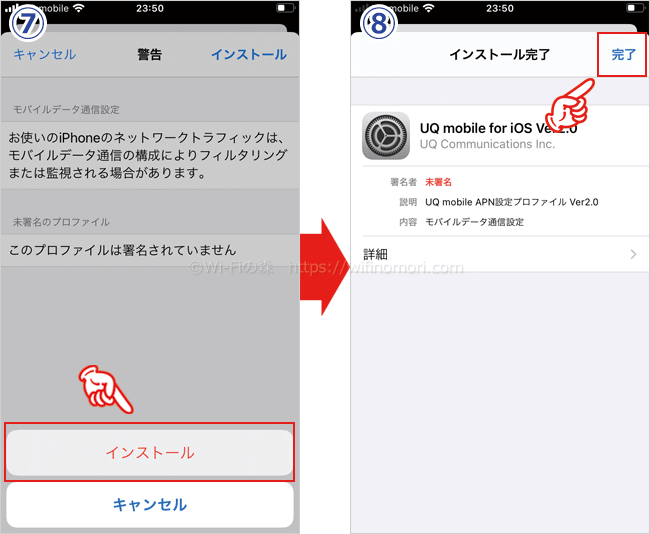
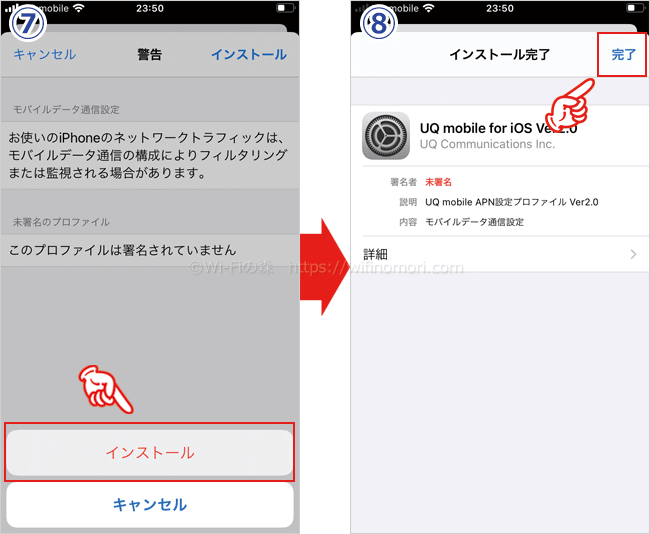
以上でiPhoneのAPN設定は完了です。
電話やインターネットが使えるようになっています。
※電話やインターネットが使えない場合は、一度iPhoneを再起動させてみましょう。
手順7 UQモバイルの開通手続きを行う
初期設定とデータの復元、APN設定が終わったら、旧スマホからUQモバイルの開通手続きを行いましょう。
UQモバイルの開通手続きはマイページ「my UQ mobile」から即時可能です。
ただし、午前9時30分から午後8時30分までしか対応していないので、お気をつけください。
開通手続きを行うと、旧スマホでインターネットが使えなくなります。
【参考】開通手続きの手順
UQモバイル開通手続きの手順・流れ
- my UQ mobile にログイン※
- 「お申し込み状況一覧」をタップ
- 「回線切替」をタップ
- 「実行」をタップ
- 30分ほど待つと自動的に回線が切り替わり、電話やインターネットが使えるようになる
※「my UQ mobile」ログインする際に必要となるIDは、UQモバイル申し込み後に届いたメールに記載の「受付番号」、パスワードは申込時に設定した「暗証番号」です。
以上でドコモからUQモバイルへの乗り換えは完了となります。
ここまでの説明で全体の内容がおおむね把握できたら、ドコモでMNP予約番号を発行してUQモバイルに乗り換えましょう。
- My docomo(MNP予約番号発行)
- ドコモインフォメーションセンター:151(ドコモ携帯から)、0120-800-000(その他電話から)
- UQモバイルオンラインショップ
【パターン④】自分で端末を購入してドコモからUQモバイルに乗り換える場合の手順


ドコモからUQモバイルに乗り換える際に、新しいスマホを自分で購入する場合の手順と方法について解説します。
データのバックアップと復元は少しだけ時間がかかりますので、落ち着いてできる日を用意した方が良いです。
乗り換え作業を行う1週間前までにはUQモバイルを申し込みしておき、新しいスマホは当日までに購入しておきましょう。
- Webでの手続き:5~10分
- SIMカードやスマホが届くまでの日数:3~5日程度
- データのバックアップと復元:30分~1時間
- 開通手続きにかかる時間:1~3分
自分で端末を購入してからUQモバイルに乗り換える場合の手順
- 購入予定のスマホがUQモバイルに対応しているか確認する
- ドコモでMNP予約番号を発行する
- UQモバイルオンラインショップから申し込みをする
- SIMカードが届いたらデータのバックアップを行う
- 購入したスマホにSIMカードを入れる
- スマホの初期設定及び復元とAPN設定を行う
- UQモバイルの開通手続きを行う
手順1 購入予定のスマホがUQモバイルに対応しているか確認する
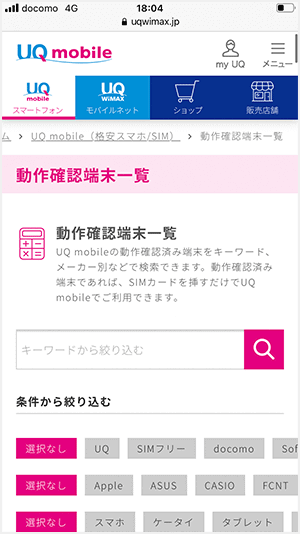
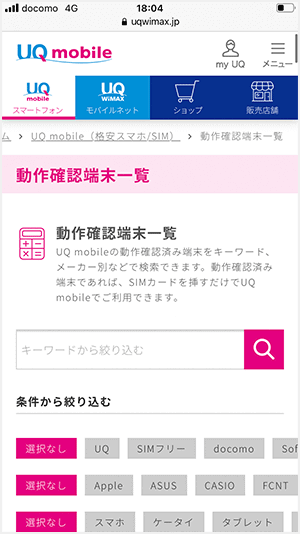
UQモバイルの公式サイトにて、購入予定のスマホがUQモバイルに対応しているかどうかを確認しましょう。
「対応端末」に記載されていない機種はUQモバイルでは使えない可能性が高いです。
対応端末でない場合は、UQモバイルで端末を購入(機種変更)しましょう。
ドコモからUQモバイルに乗り換えるついでに機種変更(端末購入)する
UQモバイルのSIMカードは申し込みから3日~5日程度で届きます。
事前に新しいスマホを購入して、SIMカードを待つようにしましょう。
手順2 ドコモでMNP予約番号を発行する
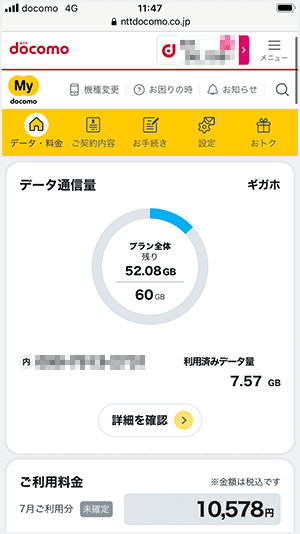
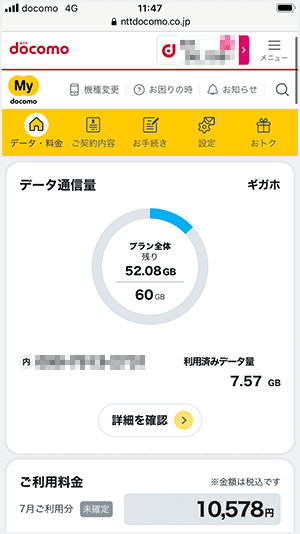
対応端末であることの確認が取れたら、ドコモにてMNP予約番号を発行します。
MNP予約番号の発行料は無料です。
ドコモショップでも発行できますが、来店予約をしてから指定された日時にお店まで行かないといけません。
また、オンラインで手続きをする場合はパソコンからの操作が必要ですし、そもそもドコモ光の契約があると手続きができません。
多少引き止めには合うものので、電話で行うのが1番スムーズにMNP予約番号を発行する方法となります。
ドコモは電話がすぐにつながりますし、オペレーターの対応も良いので安心してください。
ドコモのMNP予約番号を発行する方法
| 窓口 | 注意点 | 受付時間 |
|---|---|---|
| My docomo | ドコモ光の契約がある場合は不可 パソコンから操作が必要 | 24時間 |
| ドコモインフォメーションセンター ドコモ携帯から:151 その他電話から:0120-800-000 | 引き止めに合う | 9時~20時 (音声ガイダンス:4→2→2) |
| ドコモショップ (来店予約 ) | 来店予約が必要 | 店舗の営業時間に準ずる (10時~19時前後) |
MNP予約番号の有効期限は15日間となりますが、UQモバイル申込時に1週間以上の期間が残っていないと受付が完了しません。
MNP予約番号は何度でも無料で発行できますが、一度発行したMNP予約番号はなるべく早めに使うようにしましょう。
\ココから大事!ブックマーク推奨/
手順3 UQモバイルオンラインショップから申し込みをする
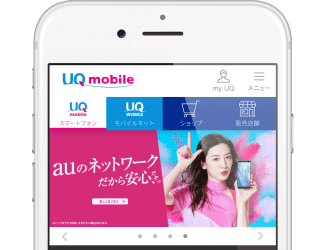
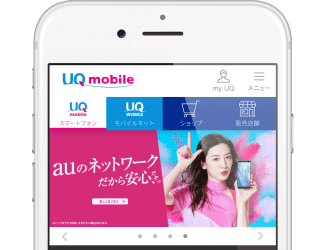
ドコモのMNP予約番号が発行されたら、UQモバイルのオンラインショップから申し込みを行います。
【参考】UQモバイルを申し込む手順
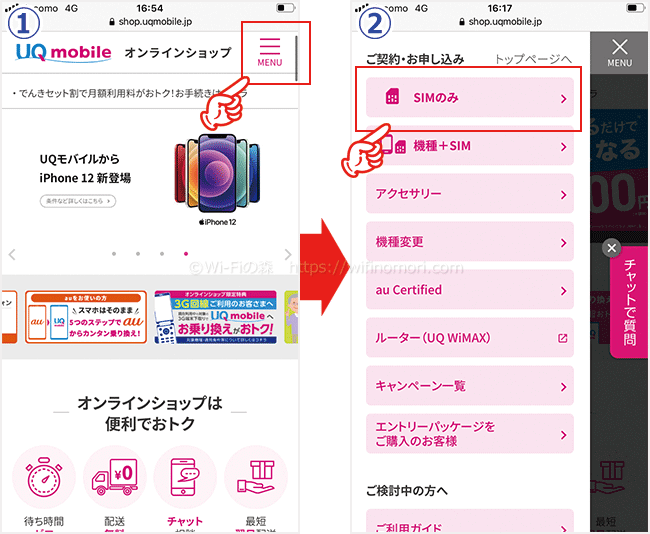
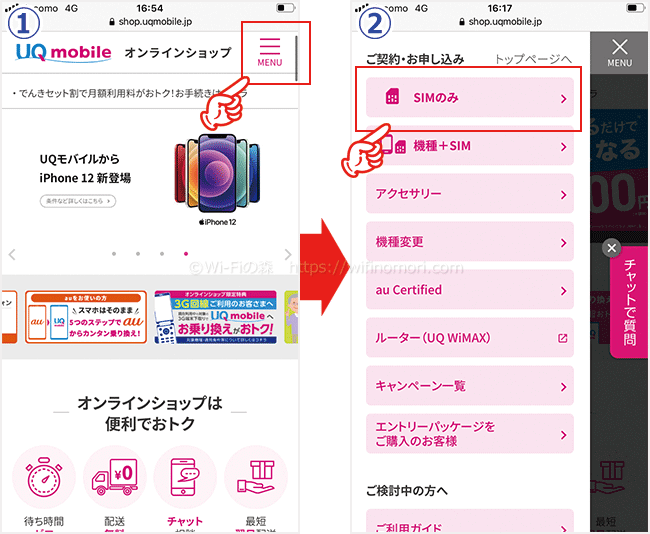
スマホはそのまま使用するので「SIMのみ」を選択します。
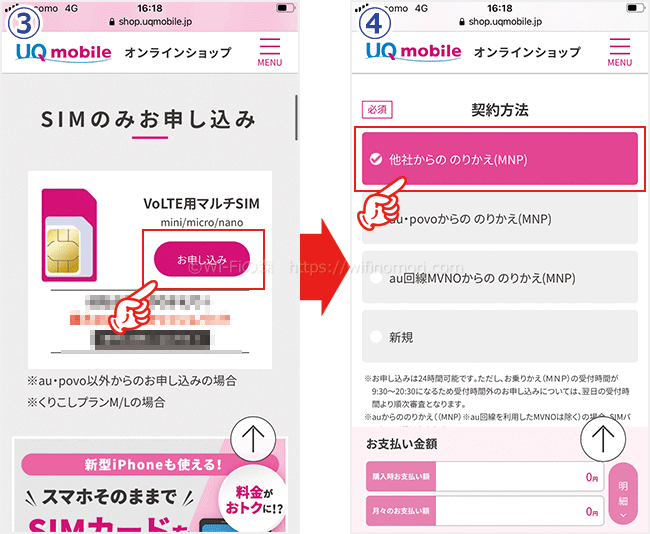
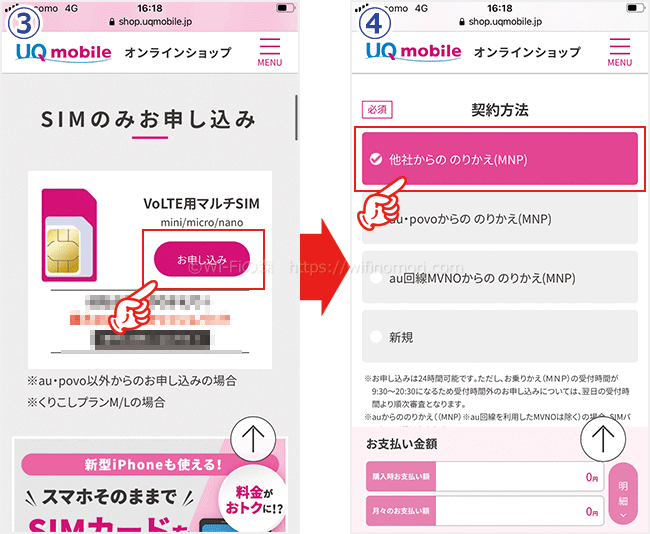
タップすると画面が推移していくので、1つずつ選択してください。
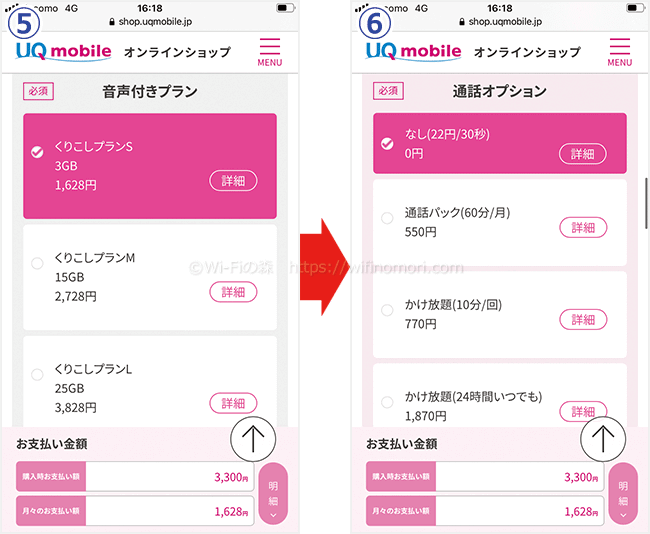
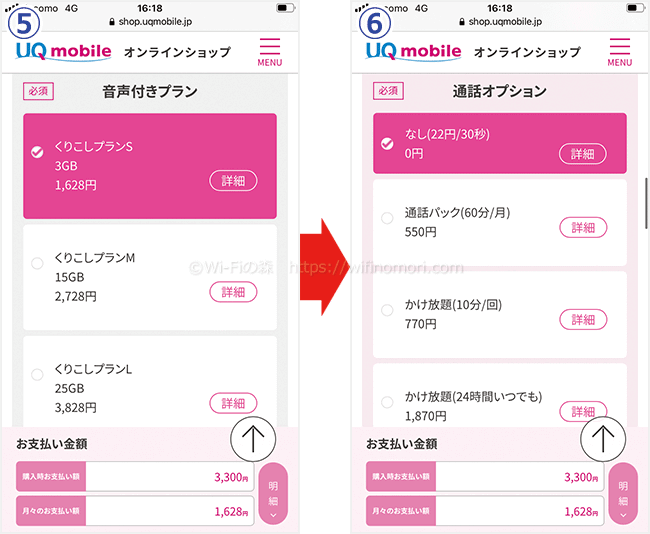
ご希望のプランと通話オプションを選びます。プランも通話オプションも、契約後に変更可能です。
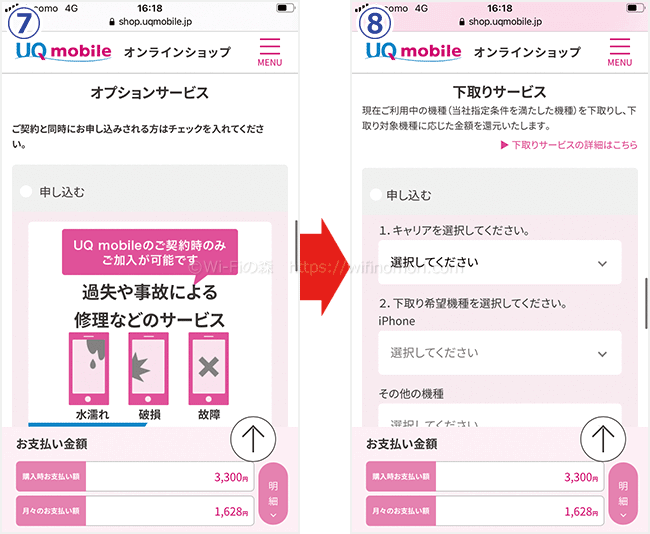
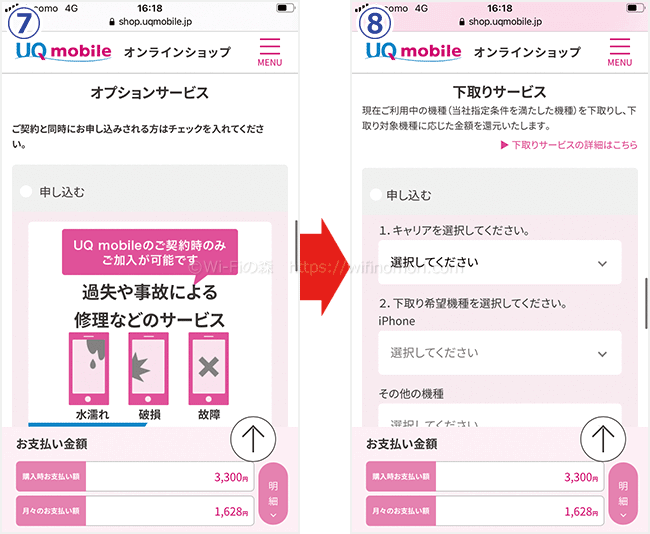
オプションサービス(端末保証)はUQモバイル加入時のみ契約することができます。今使っているスマホに保証を付けたい場合は選択してください(iPhoneは不可)。下取りに出せるスマホがある人は下取りサービスを利用することもできます。
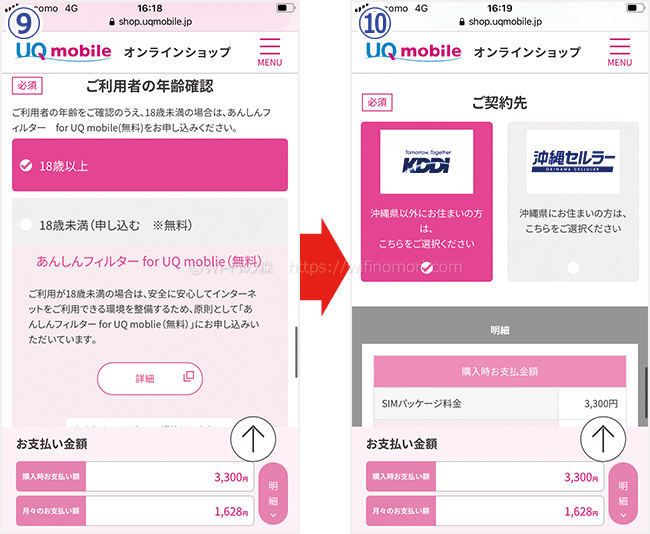
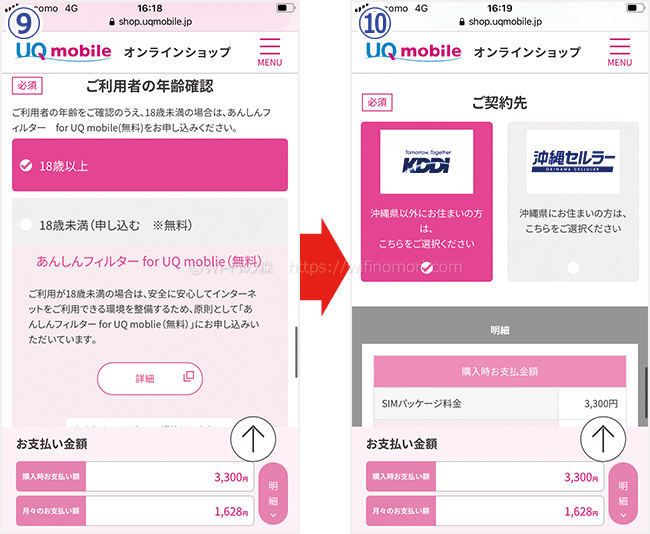
利用者は18歳未満でも大丈夫です。沖縄県にお住まいの方は「沖縄セルラー」を選んでください。
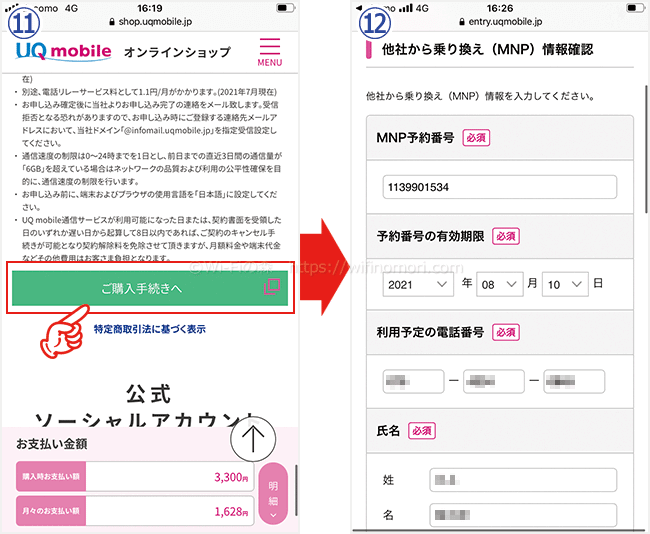
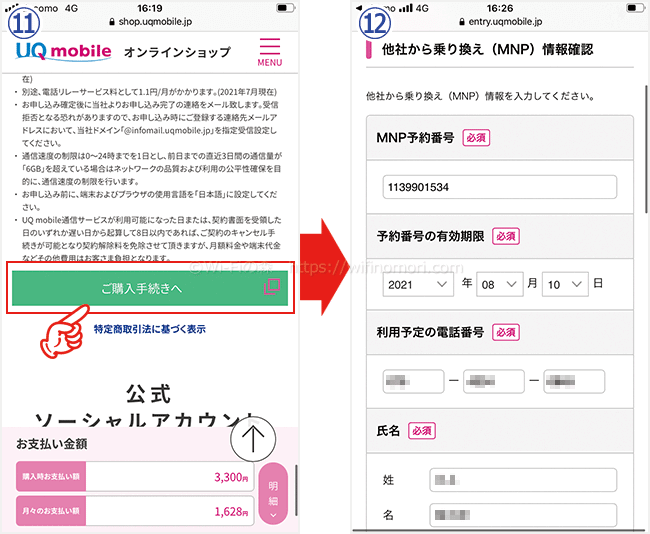
MNP予約番号の有効期限が1週間以上残っていない場合は、再度取得し直す必要があります。
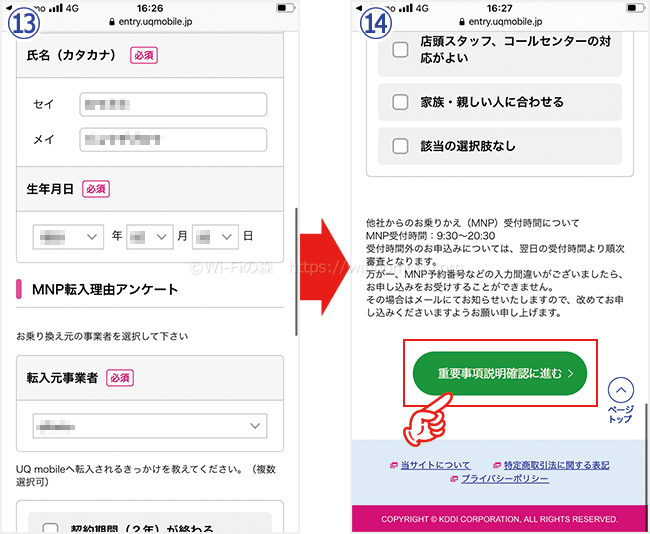
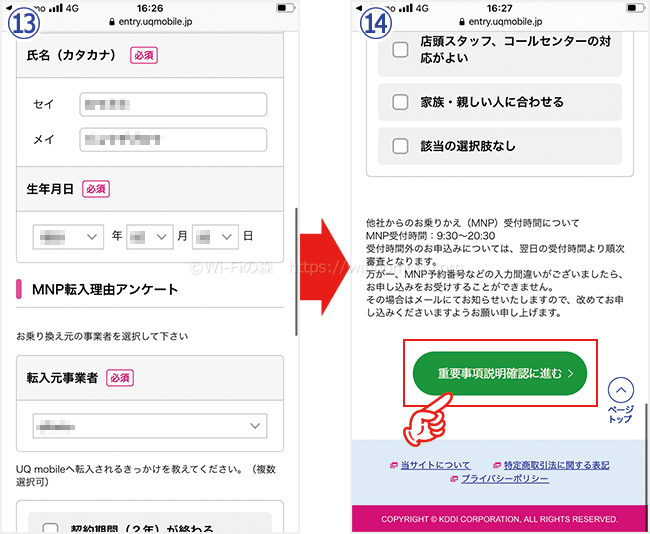
アンケートはお好きな回答をお選びください。
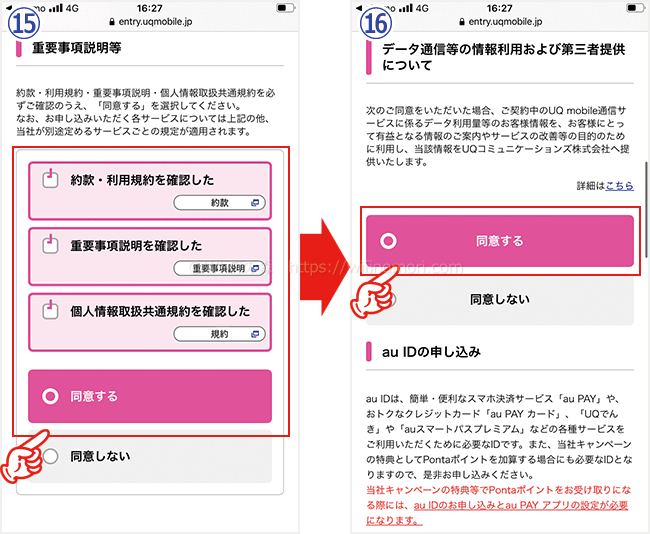
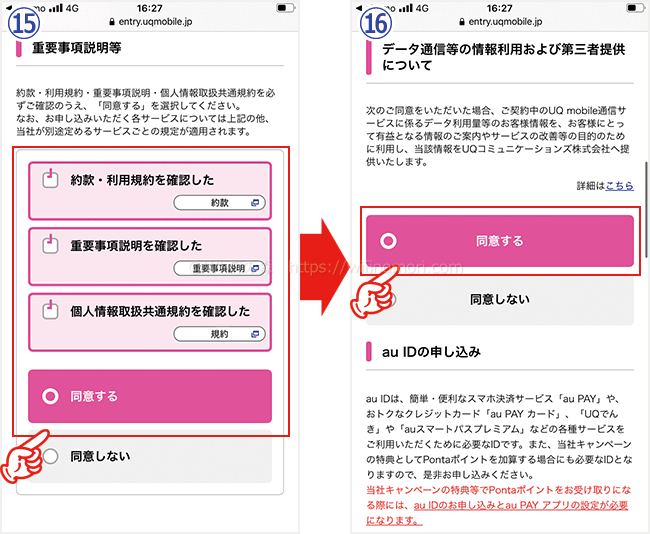
内容には必ず目を通すようにしてください。
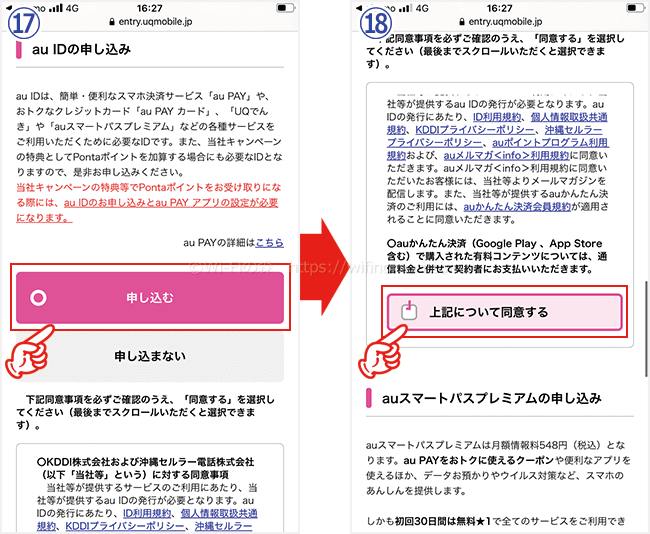
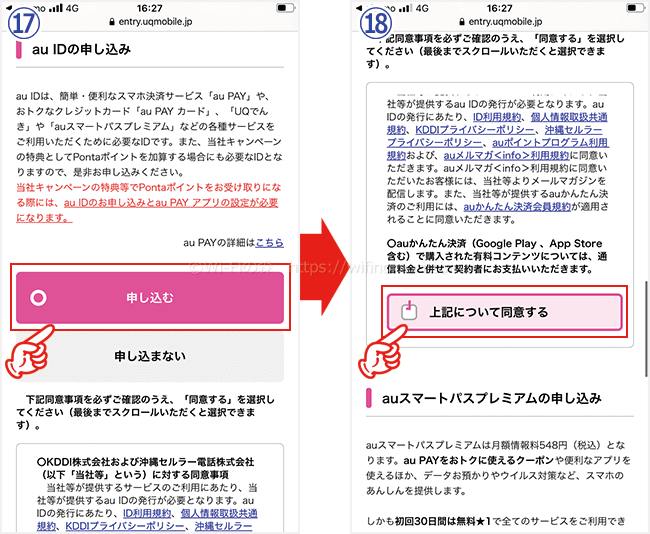
「au ID」とは、auの無料会員サービスです。UQモバイルを利用する上で「au ID」がないと色々と不便ですので、「au ID」は申し込んでおきましょう。
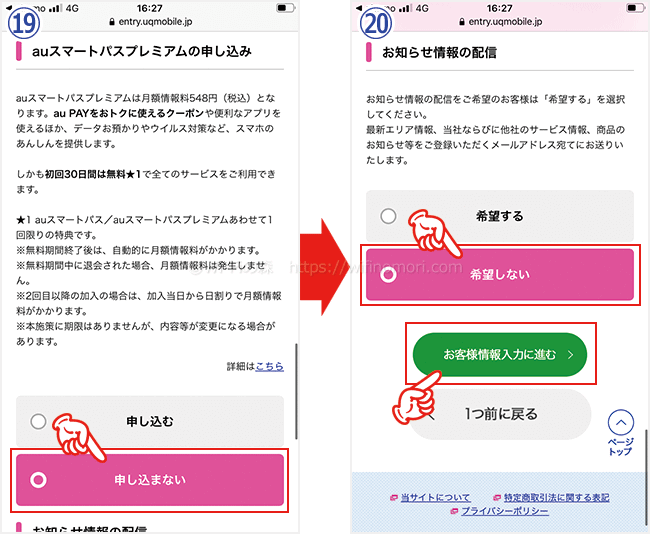
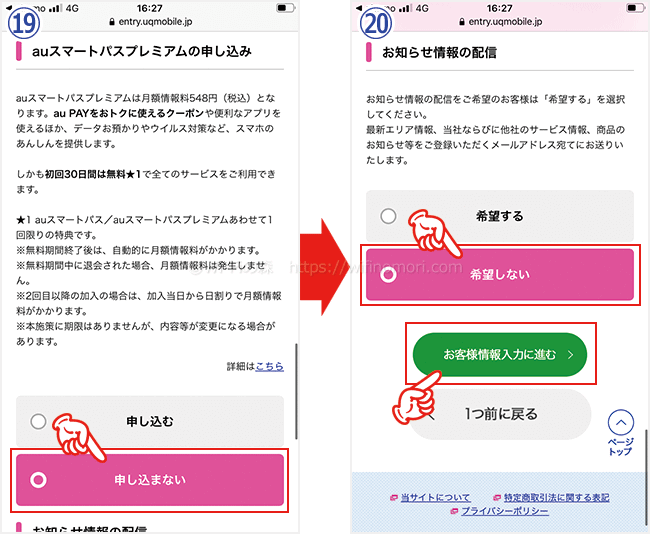
「auスマートパスプレミアム」は有料サービスですので、必要な人だけ申し込んでください。「お知らせ情報の配信」はいわゆるメルマガ(無料)のことです。必要な人は配信を希望するにチェックを入れましょう。
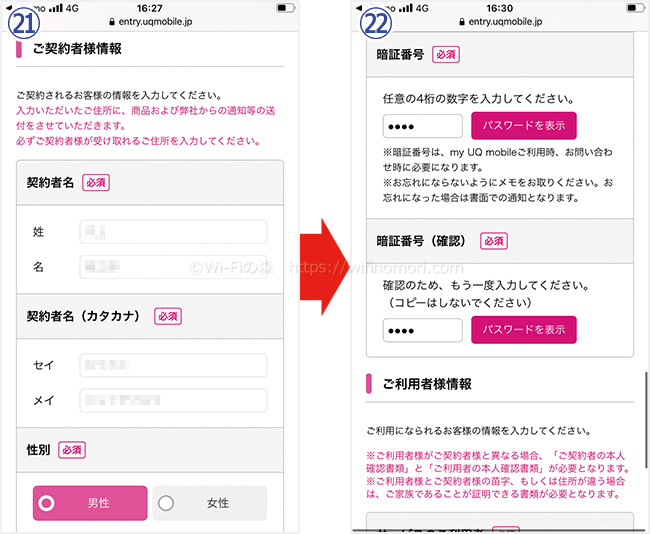
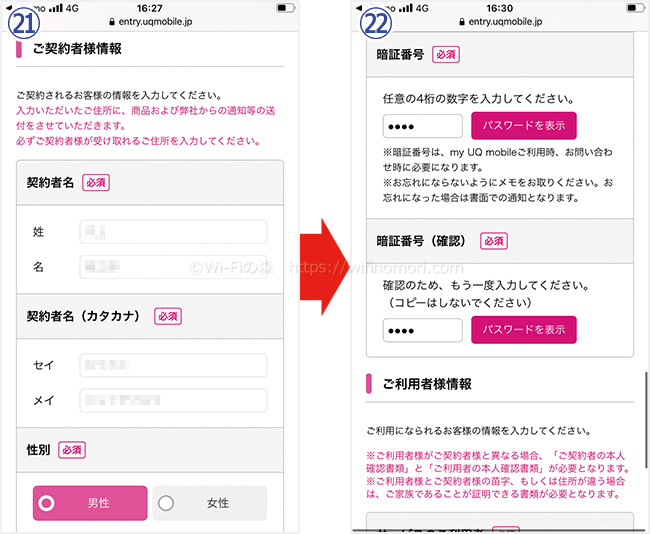
ここで決める暗証番号は事あるごとに必要となりますので、必ず控えを取っておいてください。マイページのログインパスワードにもなります。
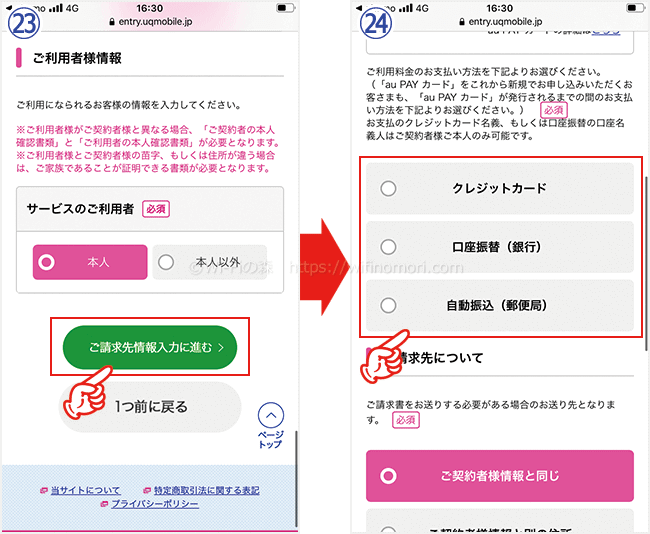
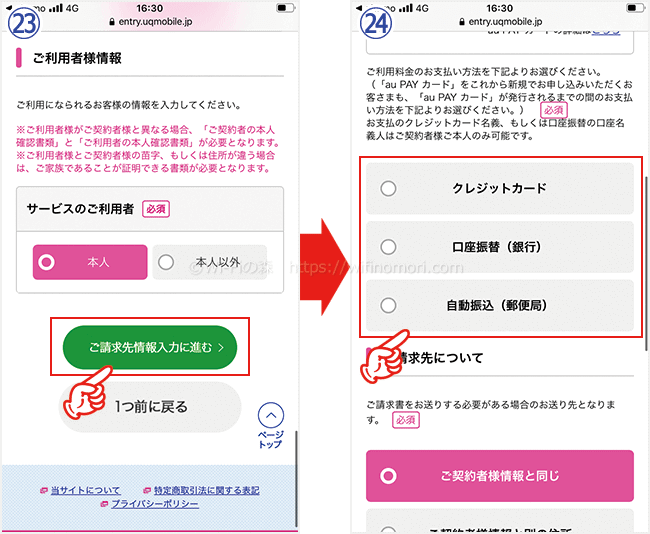
支払い方法は、クレジットカード、口座振替(郵便局は自動振込)から選べます。
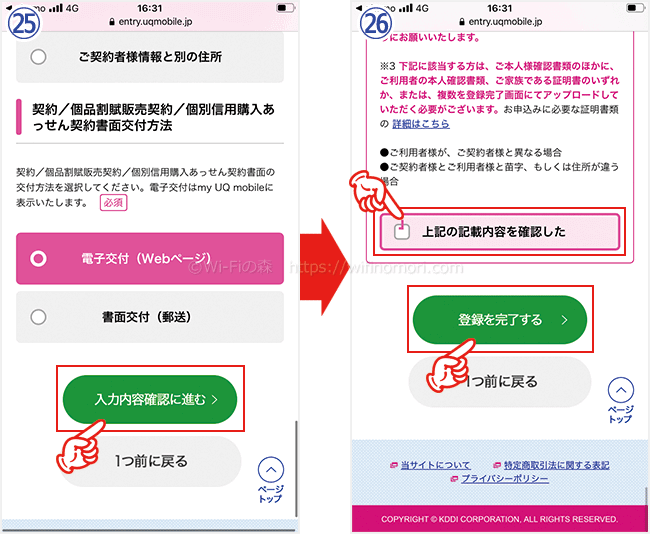
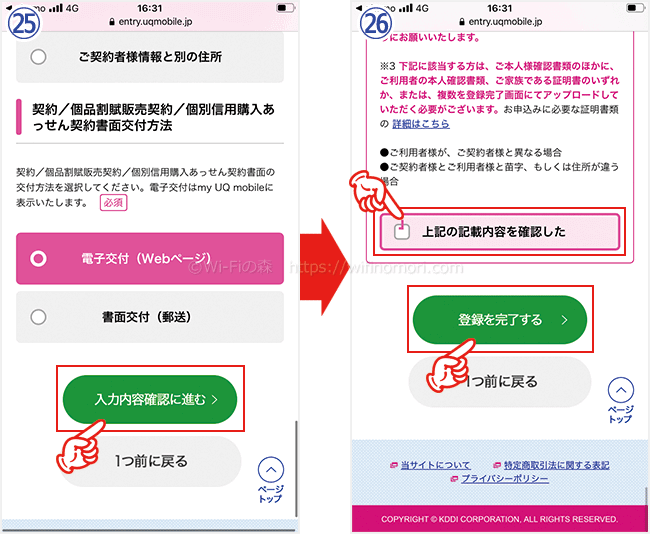
紙で残したい方は「書面交付」を選びましょう。
この後、本人確認書類をアップロードしたら、申込の完了となります。
SIMカードが届くまで待ちましょう。
【注意】保険証の場合は公共料金の明細が必要です
本人確認書類として保険証を使い、なおかつ支払い方法が口座振替(自動振込)の場合は、補助書類として以下のいずれかが必要になります。
本人確認書類の補助書類
- 公共料金領収証(電気・ガス・水道)※3ヶ月以内
- 住民票※3ヶ月以内
補助書類
公共料金領収証:発行日より3ヶ月以内で、現住所が記載されているもの(電気・都市ガス・水道など)
住民票:発行日より3か月以内で、現住所・ご本人さまの氏名が記載されているもの
手順4 SIMカードが届いたらデータのバックアップを行う


UQモバイルの申し込みが完了すると、3日~5日ほどでSIMカードが届きます。
SIMカードが届いたら、まずは今まで使っていたスマホのバックアップを行いましょう。
バックアップの方法は、以下の記事を参考にしてください。
iPhoneのデータをバックアップする方法(Apple公式サイト)
Androidのデータをバックアップする方法(Google公式サイト)
【参考】iPhone同士であればバックアップなしでもデータ移行ができる


iPhone同士であれば「クイックスタート」という機能を使って、バックアップなしでデータの移行ができます。
データの容量が多いと移行の時間が長くなりますが、バックアップを取るためのパソコンや有料のiCloudなどは一切必要ありません。
時間こそかかるものの小難しい設定も必要なく、初心者向きの方法といえます。
クイックスタートでデータ移行をする方法(Apple公式サイト)
クイックスタートを使った場合でも、LINEのデータは引き継がれません。
LINEに関しては、必ずバックアップ とアカウントの引き継ぎ を行ってください。
【注意】できればWi-Fi環境下で作業した方が良い
iPhoneにしてもAndroidにしても、できればWi-Fi環境下で作業することをおすすめします。
アプリの再インストールやデータの移行によって、大量のデータ通信を行うからです。
たっぷり20GBあるとはいえ、月初に機種変更を行う人はなるべくWi-Fi環境下で行うようにしましょう。
手順5 購入したスマホにSIMカードを入れる


バックアップができたら、新しく購入したスマホにSIMカード入れてください。
手順6 スマホの初期設定及び復元とAPN設定を行う
SIMカードを入れたら、スマホの初期設定とデータの復元、そしてAPN設定を行います。
初期設定及びデータの復元方法は、以下の記事を参考にしてください。
Androidの初期設定と復元方法(Google公式サイト)
【参考】APN設定について
SIMカードを入れたら、APN設定を行います。
iPhoneの場合はインターネット(Wi-Fi)が必要となりますので、お気をつけください。
UQモバイルで購入したAndroid端末は、基本的に設定不要です。
この後で行う開通手続きが終われば、電話やインターネットが使えるようになります。
一部のiPhoneはプロファイルをインストールしなくても、SIMカードを入れるだけで設定が完了となります。
SIMカードを入れた際に画面上部(ピクトエリア)に「UQ mobile」と表示された場合、プロファイルのインストールは不要です。
まず、iPhone用のプロファイルをダウンロードします。
インターネット(Wi-Fi)につながっている状態で、ブラウザ(インターネット)を立ち上げましょう。
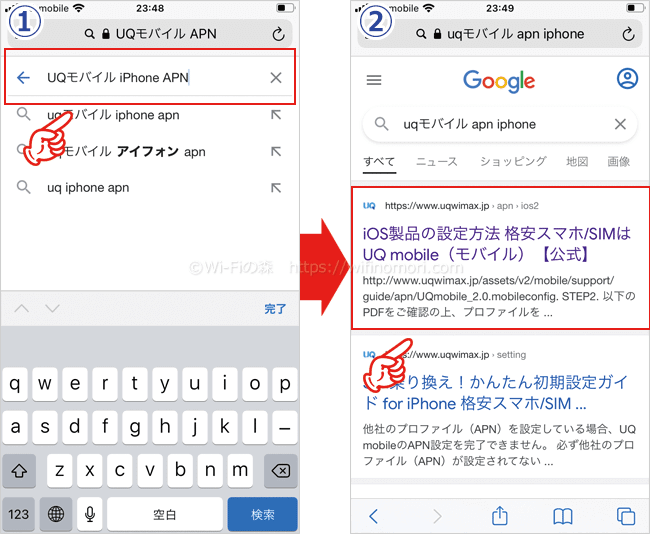
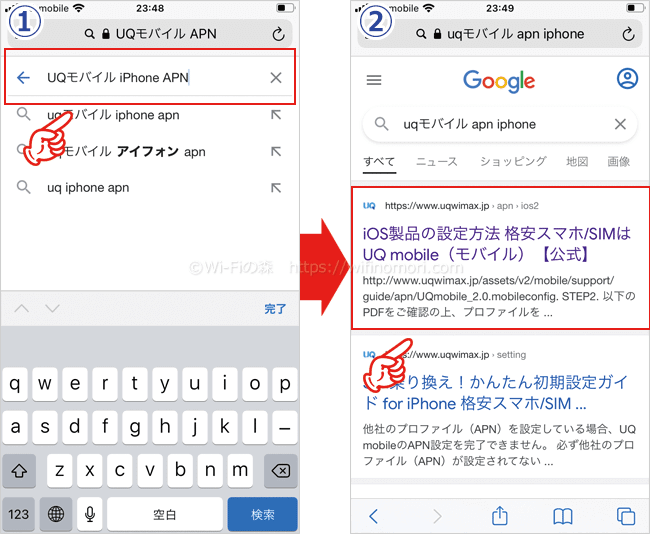
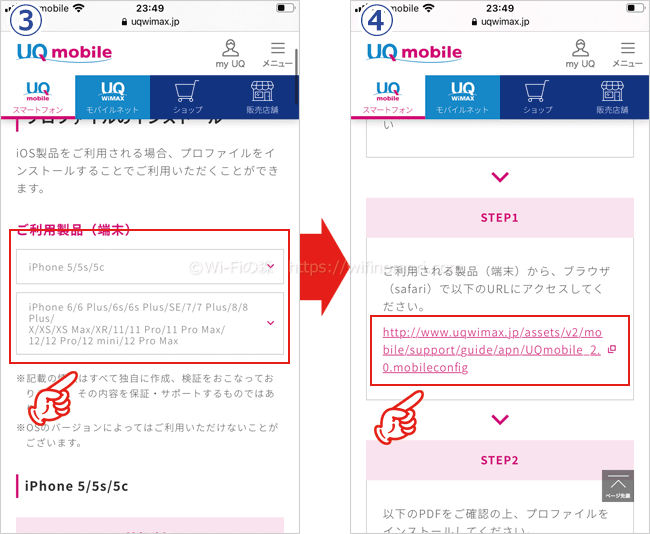
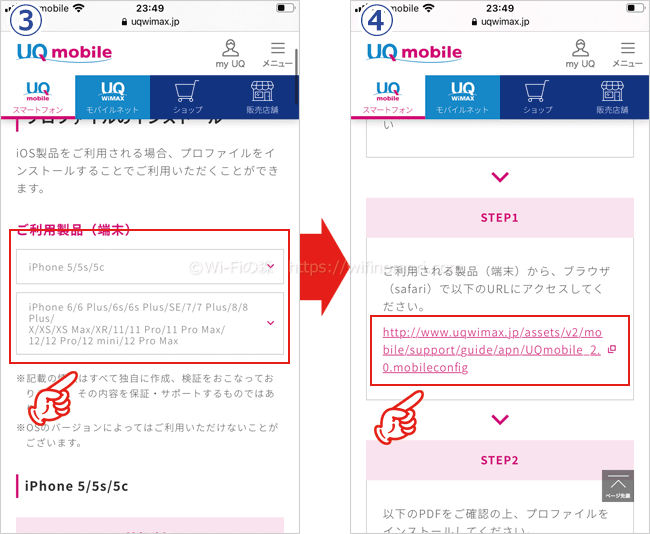
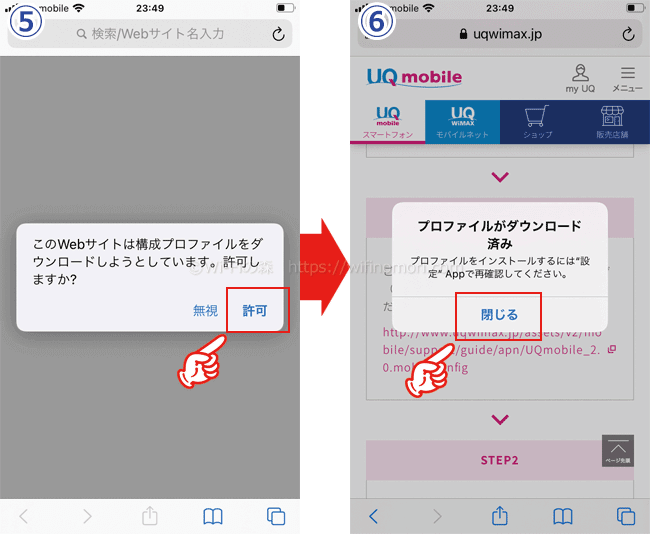
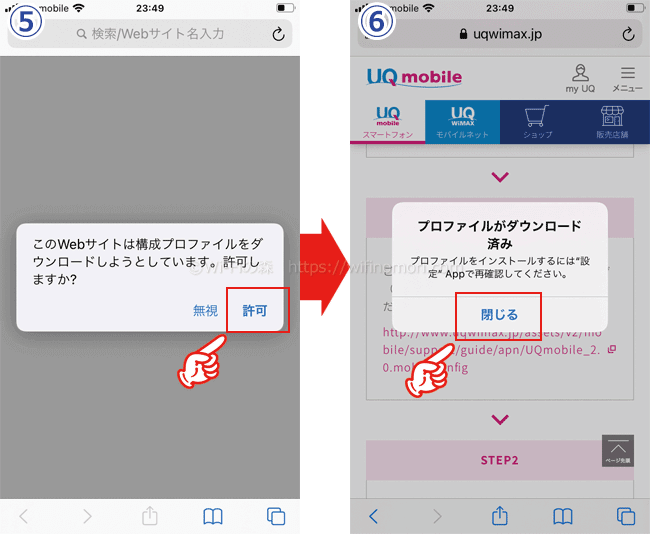
ここまででiPhone用のプロファイルのダウンロードは終わりです。
プロファイルのダウンロードが完了したら、設定アプリからインストールをします。
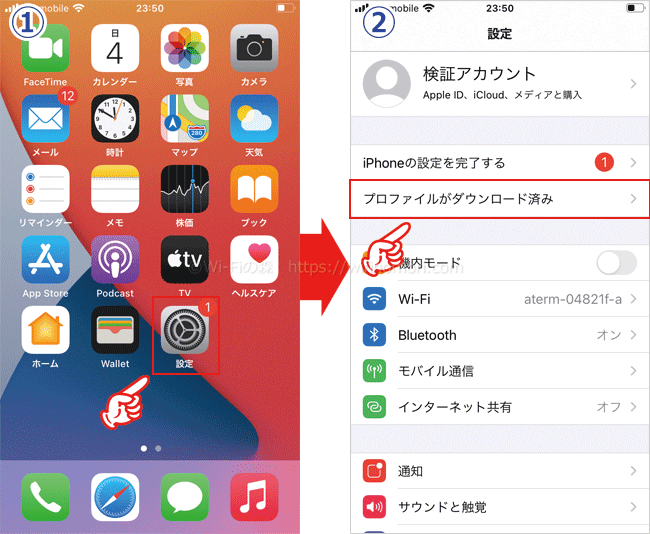
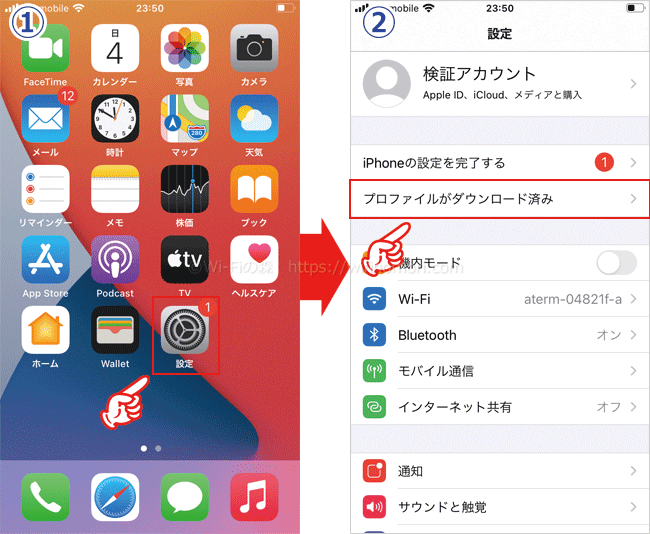
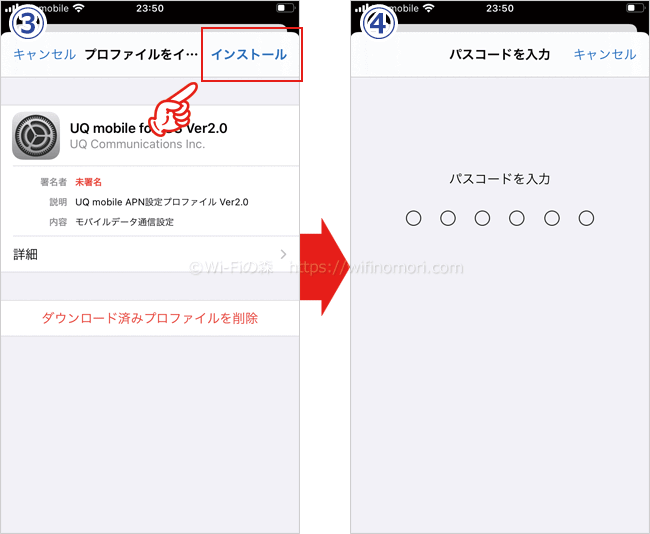
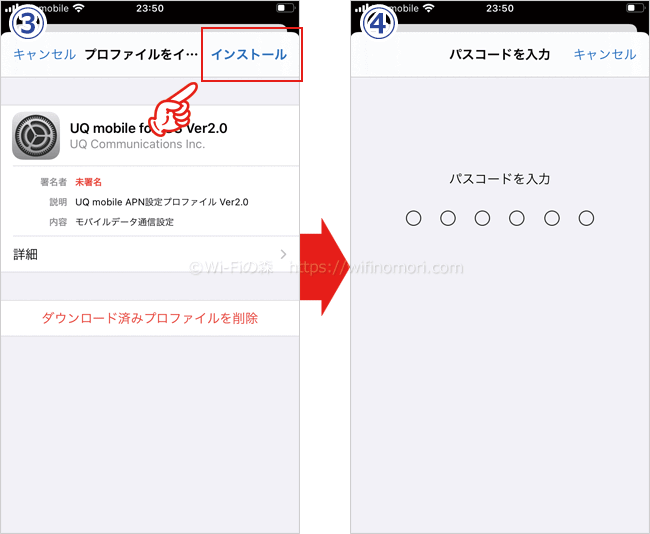
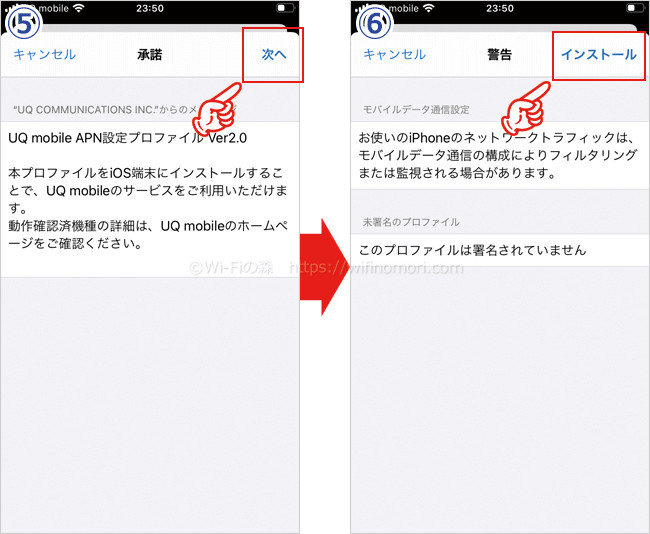
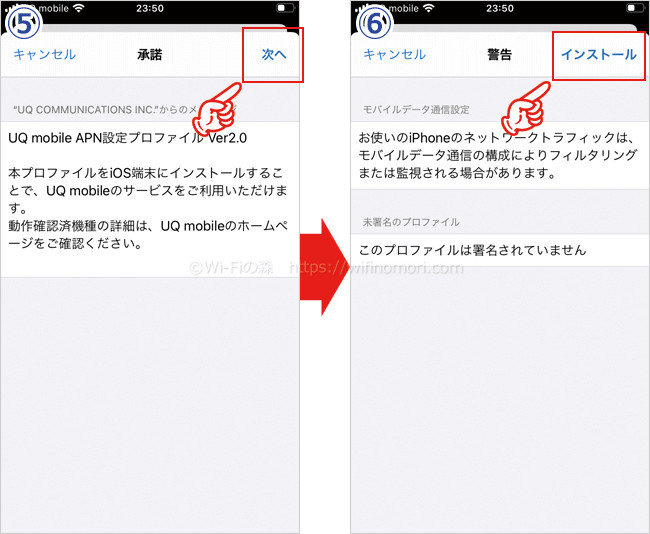
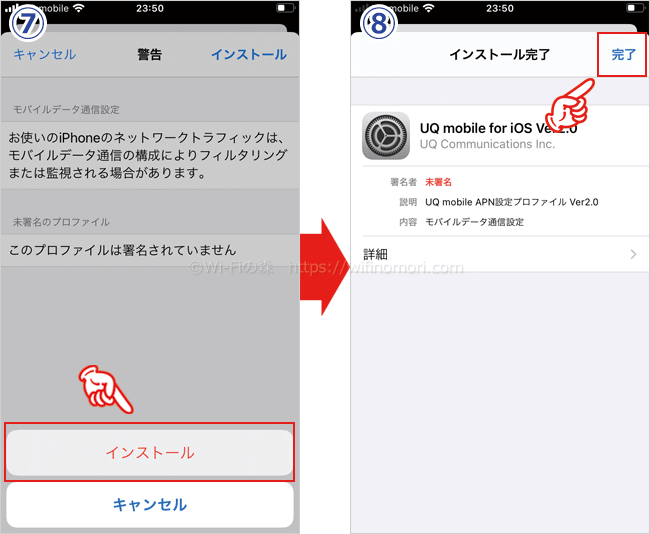
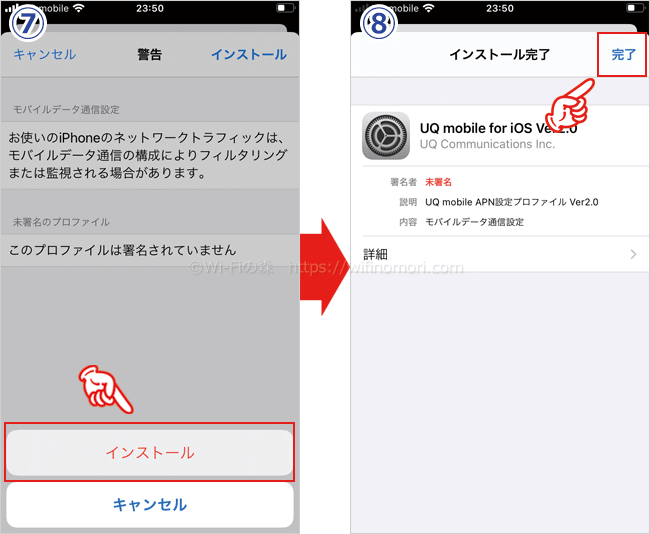
以上でiPhoneのAPN設定は完了です。
電話やインターネットが使えるようになっています。
※電話やインターネットが使えない場合は、一度iPhoneを再起動させてみましょう。
手順7 UQモバイルの開通手続きを行う
初期設定とデータの復元、APN設定が終わったら、旧スマホからUQモバイルの開通手続きを行いましょう。
UQモバイルの開通手続きはマイページ「my UQ mobile」から即時可能です。
ただし、午前9時30分から午後8時30分までしか対応していないので、お気をつけください。
受付時間外の場合は、翌日以降に行ってください。
開通手続きを行う前にSIMカードを入れ替えてしまうと、インターネットが使えなくなります。
自宅にWi-Fiがない人は、SIMカードを入れ替える前に開通手続きを行ってください。
UQモバイル開通手続きの手順・流れ
- my UQ mobile にログイン※
- 「お申し込み状況一覧」をタップ
- 「回線切替」をタップ
- 「実行」をタップ
- 30分ほど待つと自動的に回線が切り替わる
※「my UQ mobile」ログインする際に必要となるIDは、UQモバイル申し込み後に届いたメールに記載の「受付番号」、パスワードは申込時に設定した「暗証番号」です。
以上でドコモからUQモバイルへの乗り換えは完了となります。
ここまでの説明で全体の内容がおおむね把握できたら、ドコモでMNP予約番号を発行してUQモバイルに乗り換えましょう。
- My docomo(MNP予約番号発行)
- ドコモインフォメーションセンター:151(ドコモ携帯から)、0120-800-000(その他電話から)
- UQモバイルオンラインショップ

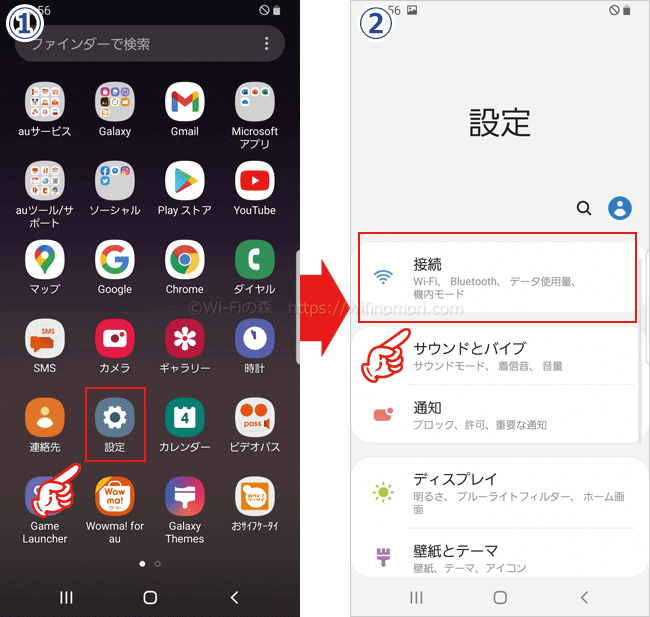
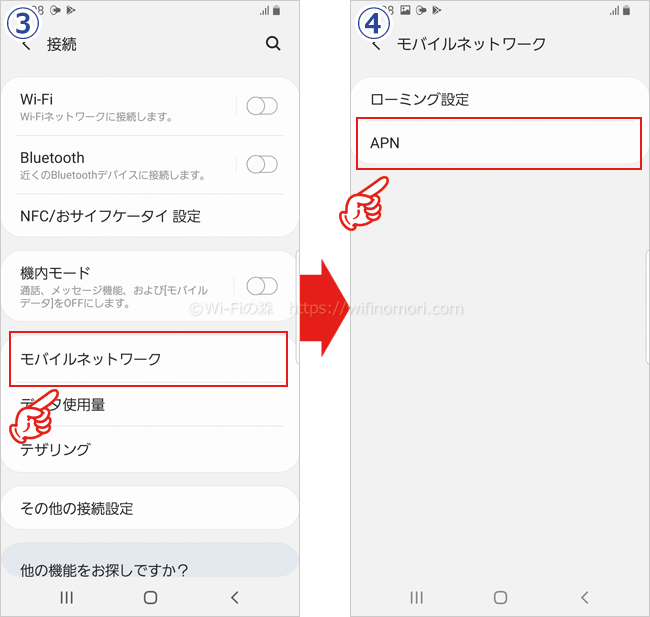
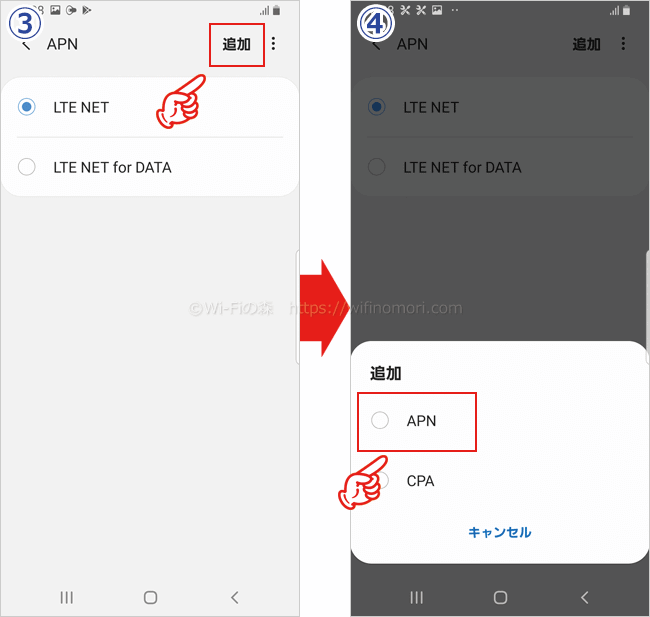
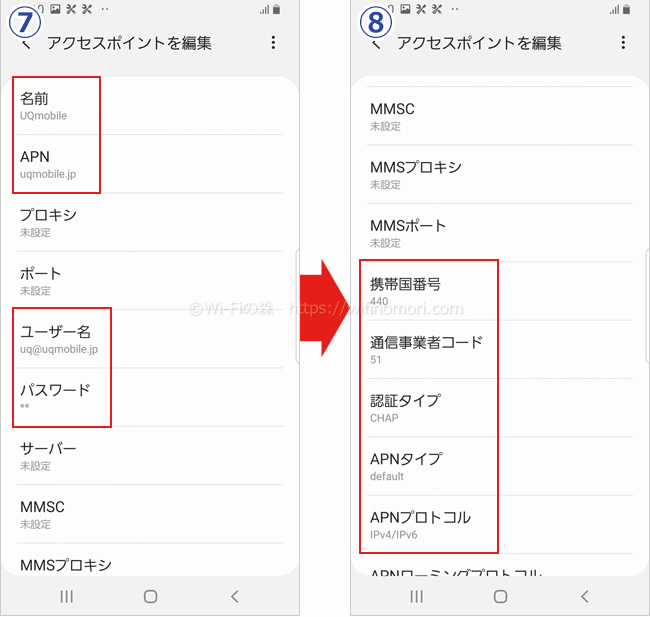
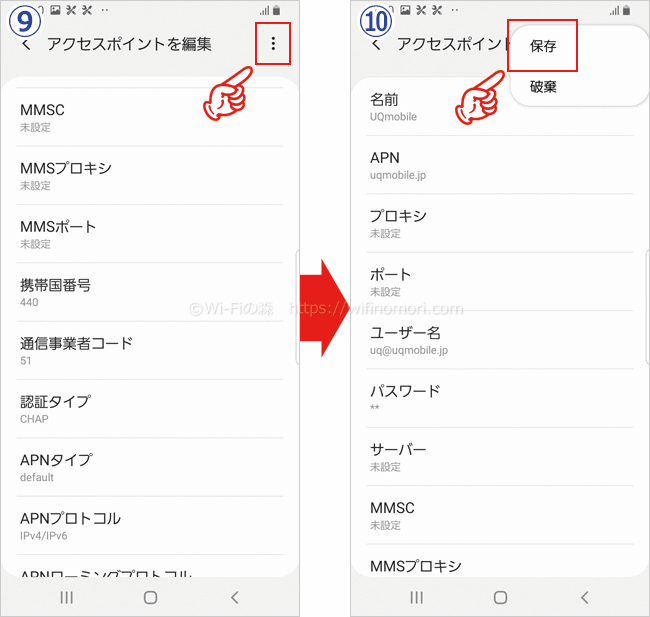
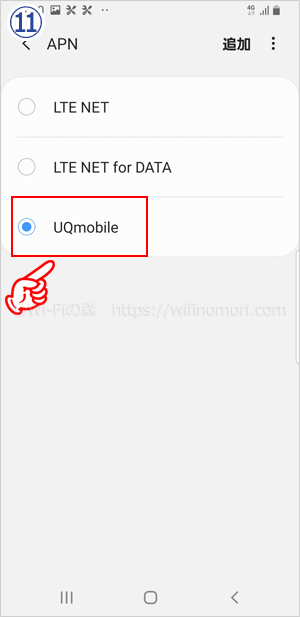








コメント